Page 1
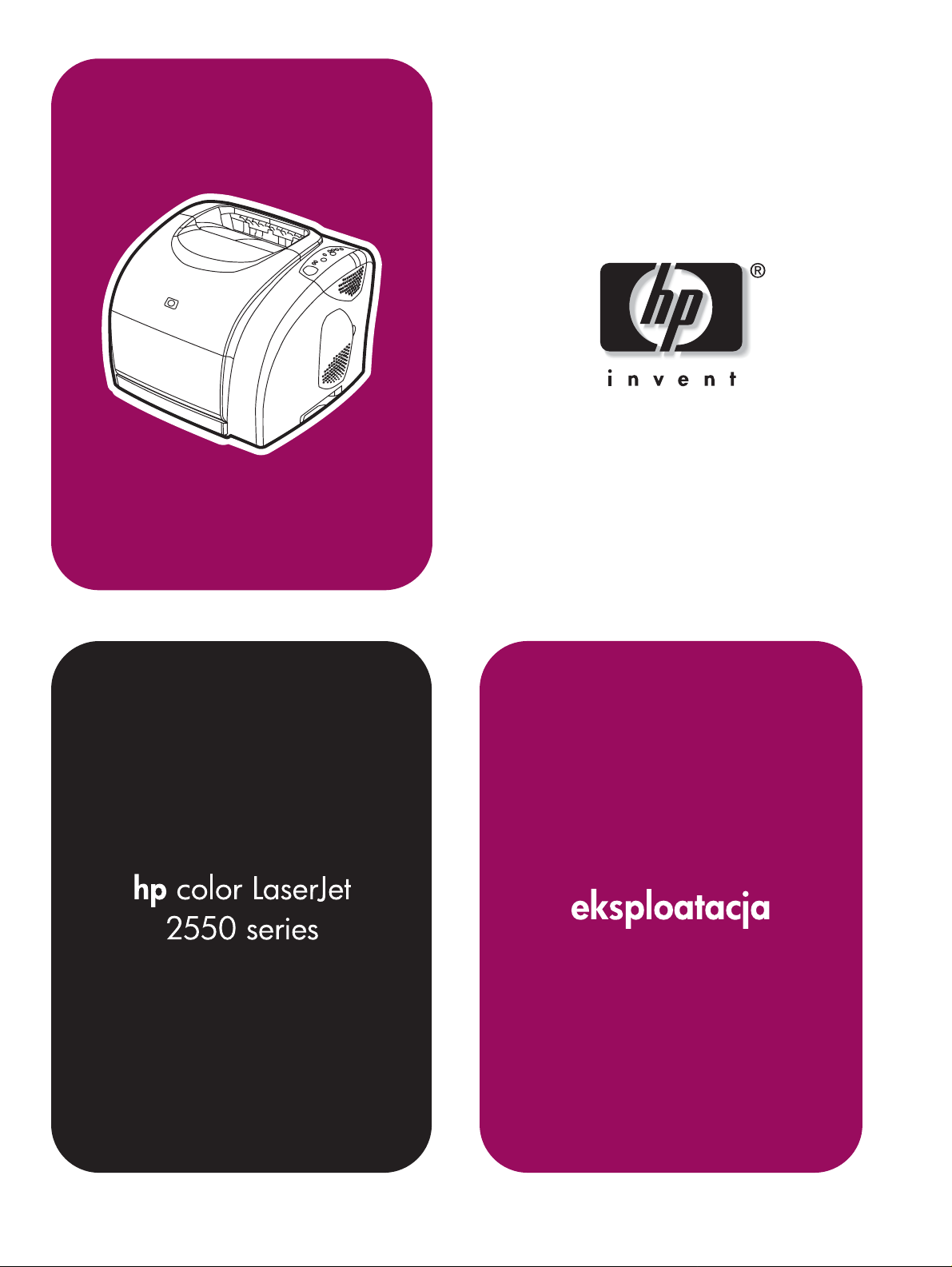
Page 2
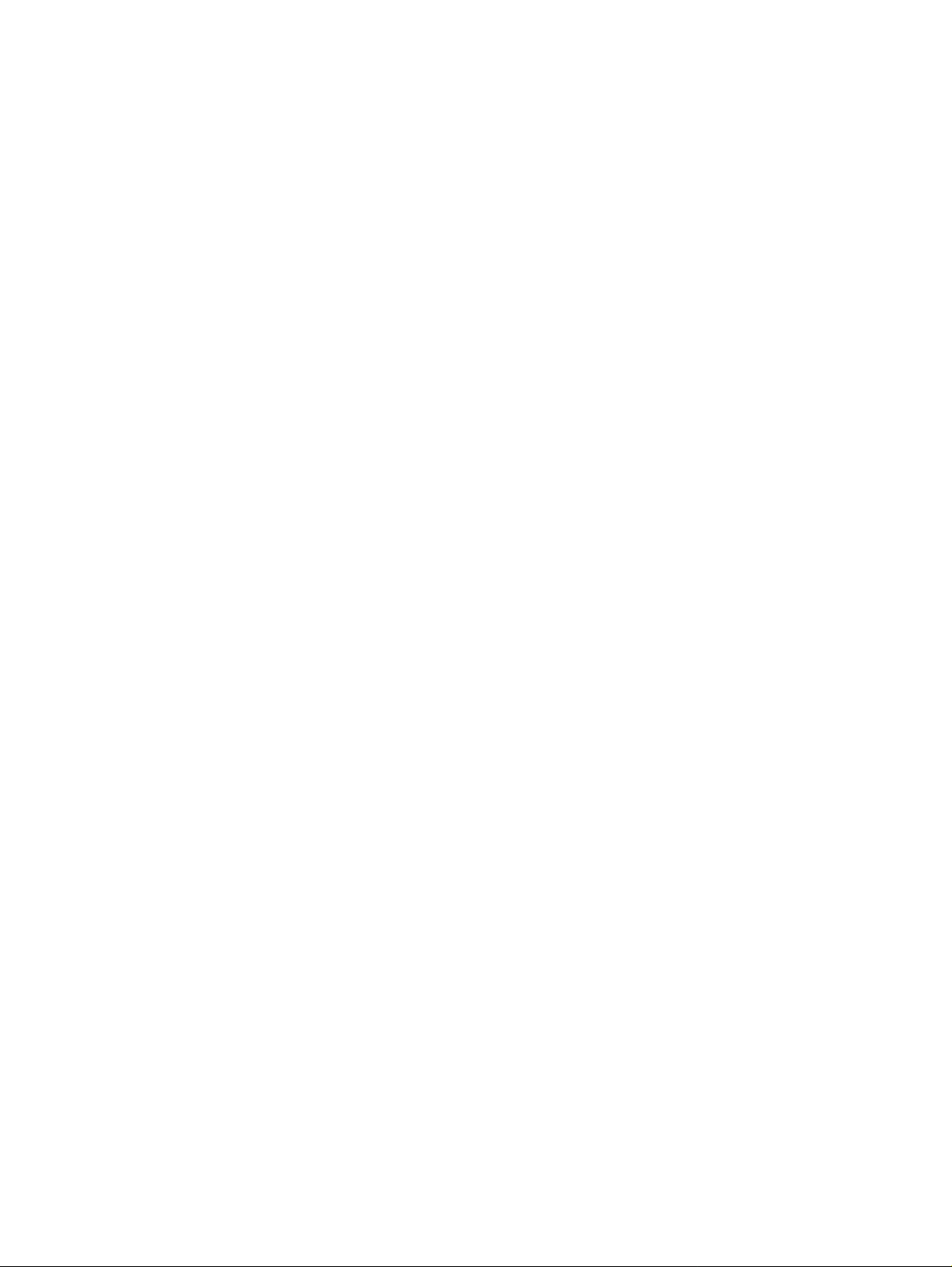
Page 3
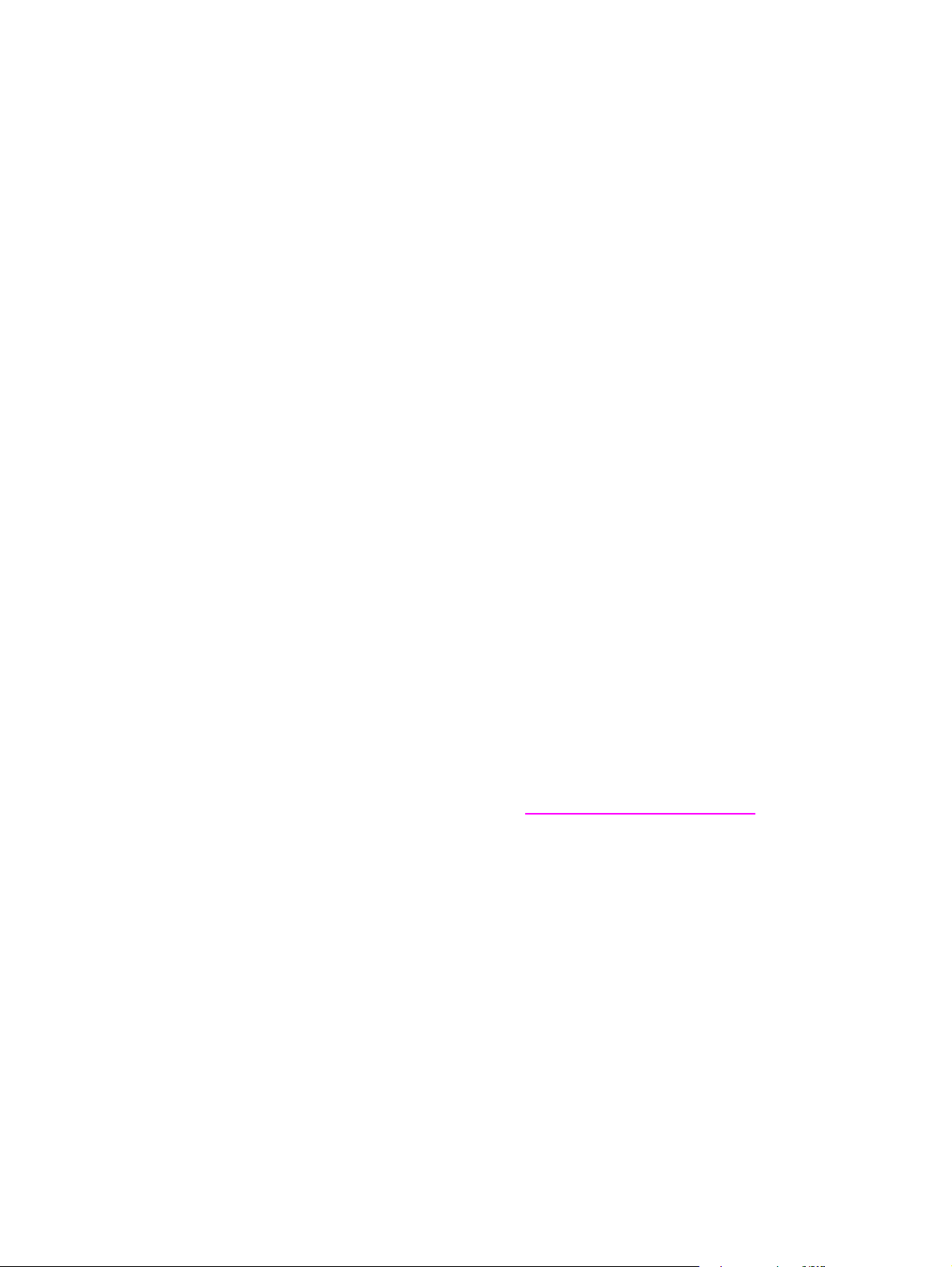
Drukarka serii hp color LaserJet 2550
Instrukcja obsługi
Page 4
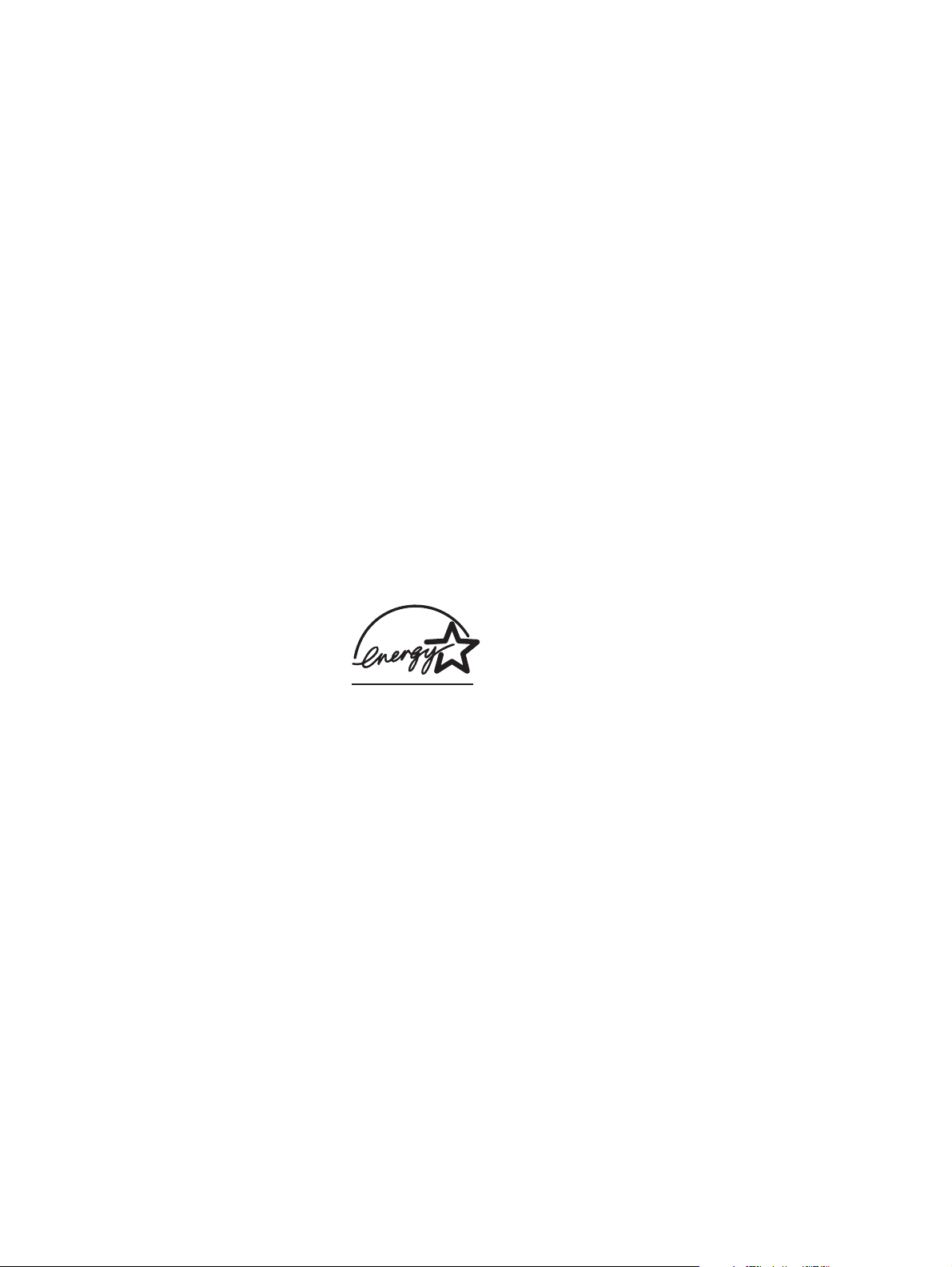
Prawa autorskie i licencje
© 2004 Copyright Hewlett-Packard
Development Company, L.P.
Powielanie, adaptacja lub tłumaczenie bez
wcześniejszej pisemnej zgody jest
zabronione, oprócz przypadków
dozwolonych przez prawo autorskie.
Informacje zawarte w niniejszym
dokumencie mogą ulec zmianie bez
uprzedzenia.
Warunki gwarancji na produkty i usługi
firmy HP zawarte są wyłącznie w
oświadczeniu gwarancyjnym dostarczonym
z tymi produktami i usługami. Żadna
informacja w niniejszym dokumencie nie
powinna być interpretowana jako
stanowiąca dodatkową gwarancję. Firma
HP nie będzie odpowiadać za błędy
techniczne, edytorskie lub pominięcia
dotyczące niniejszego dokumentu.
Numer katalogowy Q3702-90962
Edition 1, 6/2004
Znaki towarowe
Adobe Photoshop® i PostScript są
znakami towarowymi firmy Adobe Systems
Incorporated.
™
CorelDRAW
jest znakiem towarowym lub
zarejestrowanym znakiem towarowym
firmy Corel Corporation lub Corel
Corporation Limited.
Microsoft®, Windows®, MS-DOS® oraz
Windows NT® są zarejestrowanymi w
Stanach Zjednoczonych znakami
towarowymi firmy Microsoft Corporation.
Netscape™ oraz Netscape Navigator™ są
zarejestrowanymi w Stanach
Zjednoczonych znakami towarowymi firmy
Netscape Communications Corporation.
TrueType™ jest znakiem towarowym firmy
Apple Computer, Inc. w Stanach
Zjednoczonych.
UNIX® jest zarejestrowanym znakiem
towarowym firmy Open Group.
ENERGY STAR® i logo ENERGY STAR®
są zarejestrowanymi w Stanach
Zjednoczonych znakami organizacji United
States Environmental Protection Agency.
Szczegóły dotyczące właściwego
korzystania ze znaków są opisane w
rozdziale „Zasady właściwego korzystania
z nazwy ENERGY STAR® oraz
międzynarodowego logo”.
Page 5
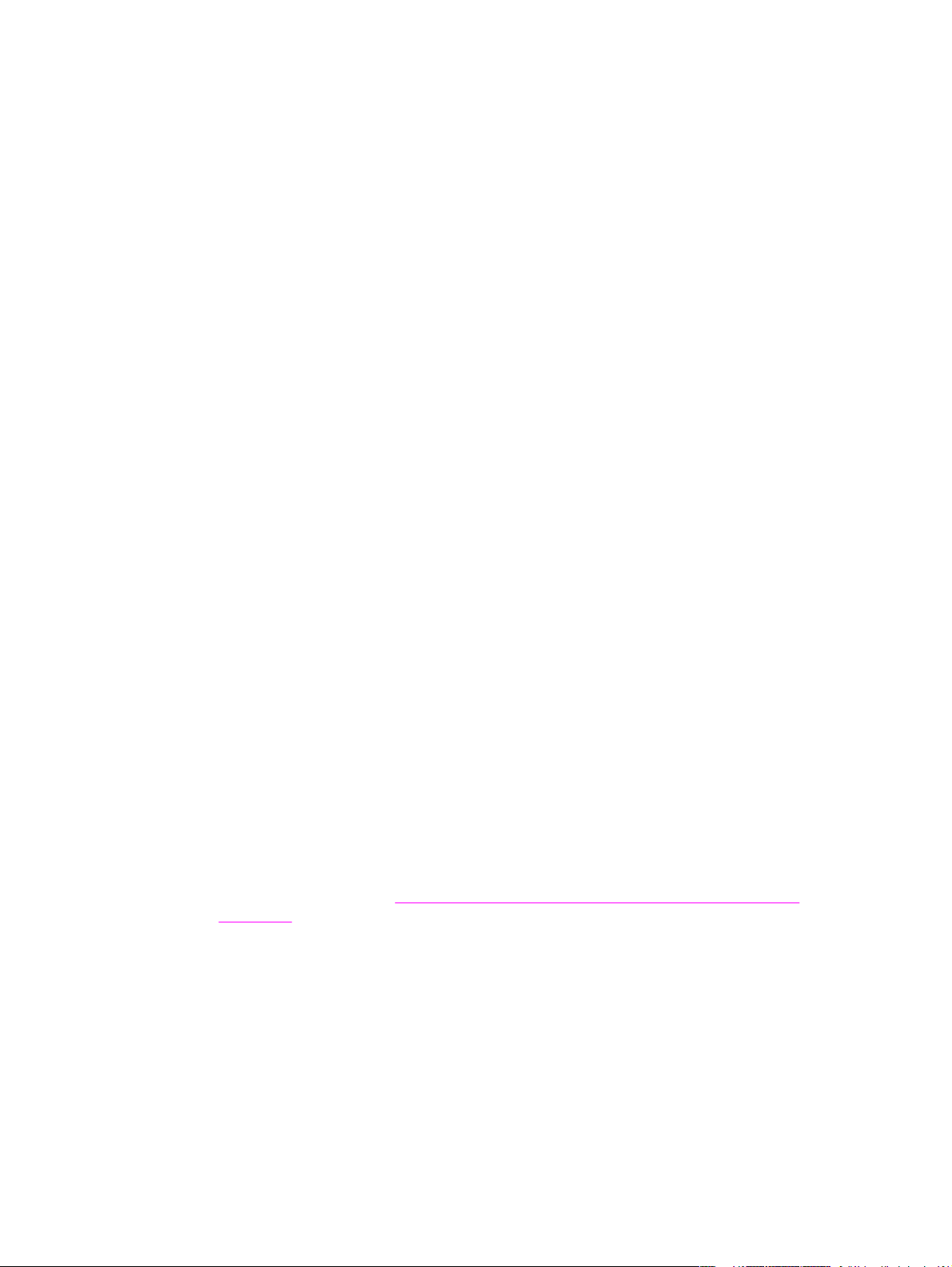
Obsługa klientów firmy HP
Usługi elektroniczne
24-godzinny dostęp do informacji za pomocą połączenia modemowego lub internetowego
Sieć World Wide Web: Aktualne oprogramowanie drukarki HP, informacje na temat
produktów i pomocy oraz sterowniki drukarki w kilku językach można uzyskać na stronie
http://www.hp.com/support/clj2550. (Strona dostępna w języku angielskim).
Internetowe narzędzia do rozwiązywania problemów
HP Instant Support Professional Edition (ISPE) to pakiet sieciowych narzędzi do
rozwiązywania problemów, przeznaczony dla komputerów stacjonarnych i urządzeń
drukujących. Oprogramowanie ISPE ułatwia szybką identyfikację, diagnozowanie i
rozwiązywanie problemów z komputerami i drukarkami. Dostęp do narzędzi ISPE można
uzyskać na stronie internetowej pod adresem http://instantsupport.hp.com.
Pomoc telefoniczna
Firma Hewlett-Packard zapewnia bezpłatną pomoc telefoniczną w okresie gwarancji. Po
dodzwonieniu się klient zostanie połączony z pracownikami pomocy. Numery telefoniczne w
poszczególnych krajach/regionach znajdują się na ulotce dołączonej do opakowania
produktu lub na stronie http://www.hp.com/support/callcenters. Przed skontaktowaniem się
z firmą HP należy przygotować następujące informacje: nazwa i numer seryjny produktu,
data zakupu oraz opis problemu.
Pomoc można także znaleźć w Internecie pod adresem http://www.hp.com. Kliknij blok
support & drivers (pomoc – sterowniki).
Programy narzędziowe, sterowniki i informacje elektroniczne
Przejdź do strony http://www.hp.com/go/clj2550_software. (Strona dostępna jest w języku
angielskim, ale sterowniki można pobrać w kilku językach).
Aby uzyskać informacje przez telefon, zobacz ulotkę dołączoną do drukarki.
Bezpośrednie zamawianie akcesoriów i materiałów eksploatacyjnych HP
Materiały eksploatacyjne można zamówić na następujących stronach internetowych:
Stany Zjednoczone: http://www.hp.com/sbso/product/supplies
Kanada: http://www.hp.ca/catalog/supplies
Europa: http://www.hp.com/supplies
Rejon Azji i Pacyfiku: http://www.hp.com/paper/
Akcesoria można zamówić na stronie http://www.hp.com/accessories. Więcej informacji
można znaleźć w części
zamówień.
Aby zamówić materiały eksploatacyjne lub akcesoria przez telefon, należy zadzwonić pod
następujące numery:
Stany Zjednoczone: (1) (800) 538-8787
Wyposażenie dodatkowe, informacje na temat składania
PLWW
Kanada: (1) (800) 387-3154
Numery telefonów dla innych krajów/regionów znajdują się na ulotce dołączonej do drukarki.
Informacje serwisowe HP
iii
Page 6
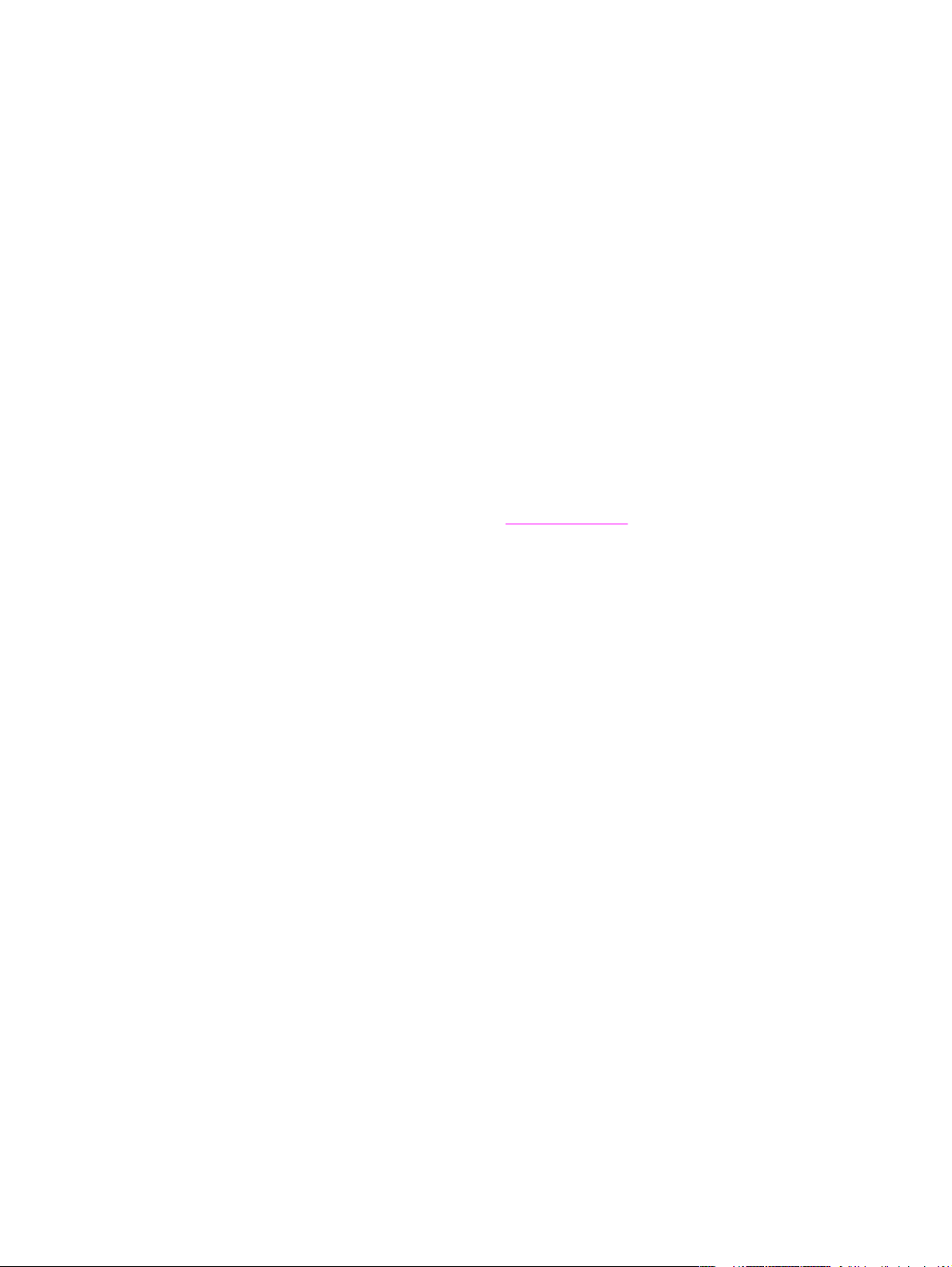
Aby uzyskać informacje na temat autoryzowanych przedstawicieli firmy HP w Stanach
Zjednoczonych lub Kanadzie, należy zadzwonić pod numer (1) (800) 243-9816 (Stany
Zjednoczone) lub (1) (800) 387-3867 (Kanada). Informacje te można również znaleźć na
stronie http://www.hp.com/go/cposupportguide.
Informacje o usługach serwisowych dotyczących konkretnego produktu firmy HP w innych
krajach/regionach można uzyskać pod numerem telefonu obsługi klienta dla danego kraju/
regionu. Patrz ulotka dołączona do opakowania drukarki.
Umowy serwisowe HP
Telefonicznie: 1-800-HPINVENT [(1) (800) 474-6836 (Stany Zjednoczone)] lub (1) (800) 2681221 (Kanada).
Usługi pogwarancyjne: (1) (800) 633-3600.
Rozszerzone usługi: Należy zadzwonić pod numer 1-800-HPINVENT [(1) (800) 474-6836
(Stany Zjednoczone)] lub (1) (800) 268-1221 (Kanada). Można również przejść do strony
internetowej HP Supportpack and Carepaq™ Services pod adresem
http://www.hpexpress-services.com/10467a.
Zestaw narzędzi HP
Aby sprawdzić stan drukarki i ustawienia oraz wyświetlić informacje o rozwiązywaniu
problemów i dokumentację elektroniczną, należy skorzystać z programu Zestaw narzędzi
HP. Zestaw narzędzi HP można otworzyć, gdy drukarka jest podłączona bezpośrednio do
komputera lub sieci. Aby móc korzystać z Zestawu narzędzi HP, należy przeprowadzić
pełną instalację oprogramowania. Patrz
Obsługa drukarki.
iv
PLWW
Page 7
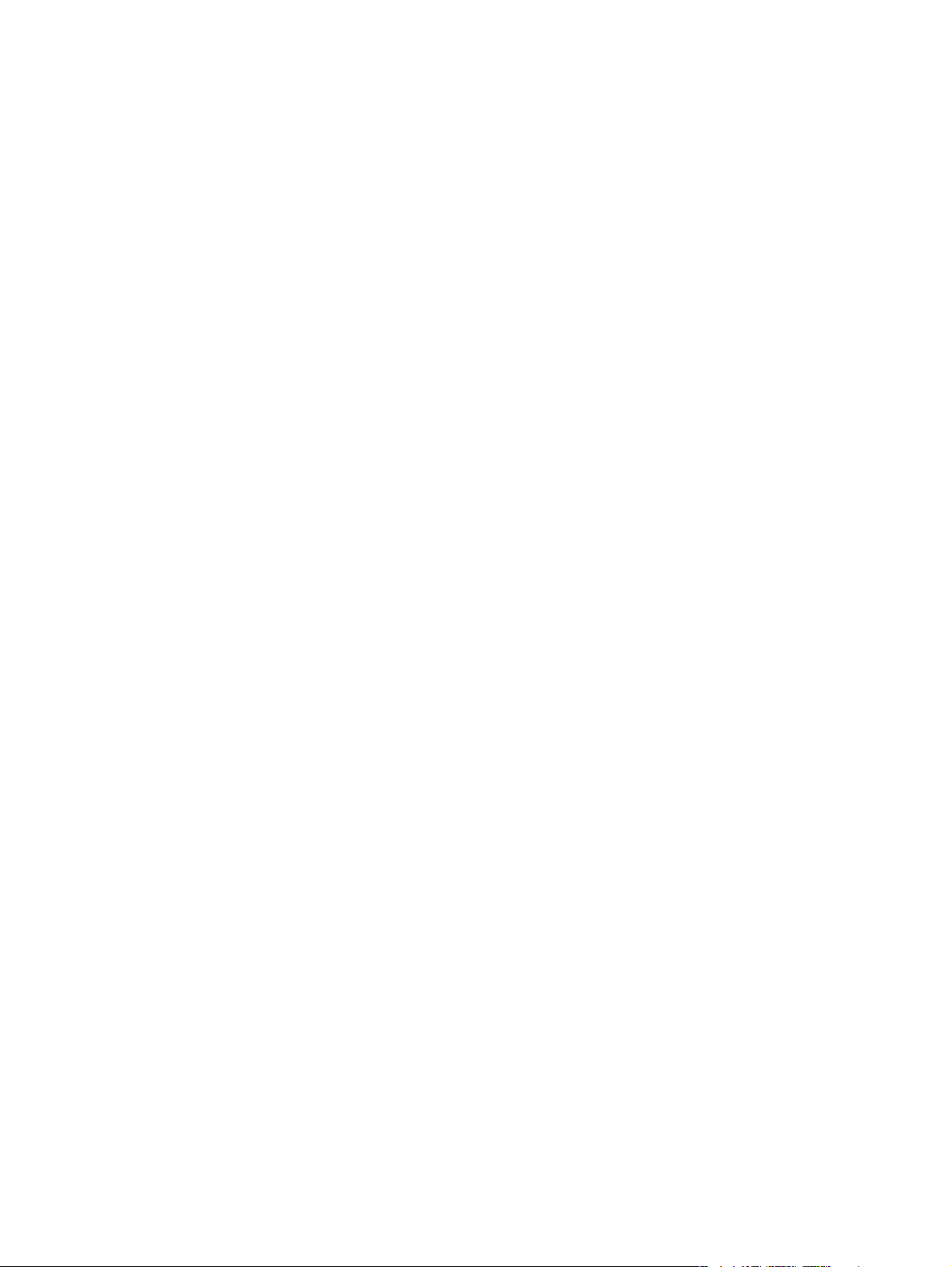
Spis treści
1 Podstawowe informacje o drukarce
Szybki dostęp do informacji o drukarce ....................................................................................2
Łącza do instrukcji obsługi ................................................................................................. 2
Gdzie szukać informacji ..................................................................................................... 2
Konfiguracje drukarki ................................................................................................................4
HP color LaserJet 2550L ....................................................................................................4
HP color LaserJet 2550Ln ..................................................................................................5
HP color LaserJet 2550n ....................................................................................................5
Funkcje drukarki ........................................................................................................................6
Elementy drukarki ...................................................................................................................10
Porty interfejsów ...............................................................................................................10
Oprogramowanie .................................................................................................................... 12
Oprogramowanie i obsługiwane systemy operacyjne .....................................................12
Wskazówki dotyczące korzystania z oprogramowania ...................................................13
Oprogramowanie dla systemu Windows .........................................................................14
Oprogramowanie dla komputerów Macintosh .................................................................15
Odinstalowanie oprogramowania ....................................................................................16
Specyfikacje materiałów drukarskich .....................................................................................18
Zalecenia ogólne ..............................................................................................................18
Papier i inne materiały drukarskie ....................................................................................18
Warunki drukowania i przechowywania papieru .............................................................19
Koperty .............................................................................................................................20
Nalepki ..............................................................................................................................21
Folie ..................................................................................................................................22
Gramatury i formaty obsługiwanych materiałów ..............................................................22
PLWW
2 Panel sterowania
Funkcje panelu sterowania .....................................................................................................25
Właściwa interpretacja komunikatów o stanie materiałów
eksploatacyjnych ...........................................................................................................26
Interpretacja komunikatów o stanie drukarki ...................................................................26
3 Zadania drukowania
Ładowanie podajników ...........................................................................................................30
Ładowanie podajnika 1 ....................................................................................................30
Ładowanie opcjonalnego podajnika 2 .............................................................................31
Ładowanie opcjonalnego podajnika 3 .............................................................................33
Kontrolowanie zadań drukowania .......................................................................................... 35
Drukowanie wg źródła a drukowanie wg rodzaju lub formatu papieru ............................36
Maksymalizacja prędkości drukowania w przypadku papieru o formacie
Letter .............................................................................................................................38
Uzyskiwanie dostępu do ustawień sterownika drukarki ..................................................38
Funkcje sterownika drukarki ............................................................................................40
Wybór miejsca na gotowy wydruk ..........................................................................................45
v
Page 8
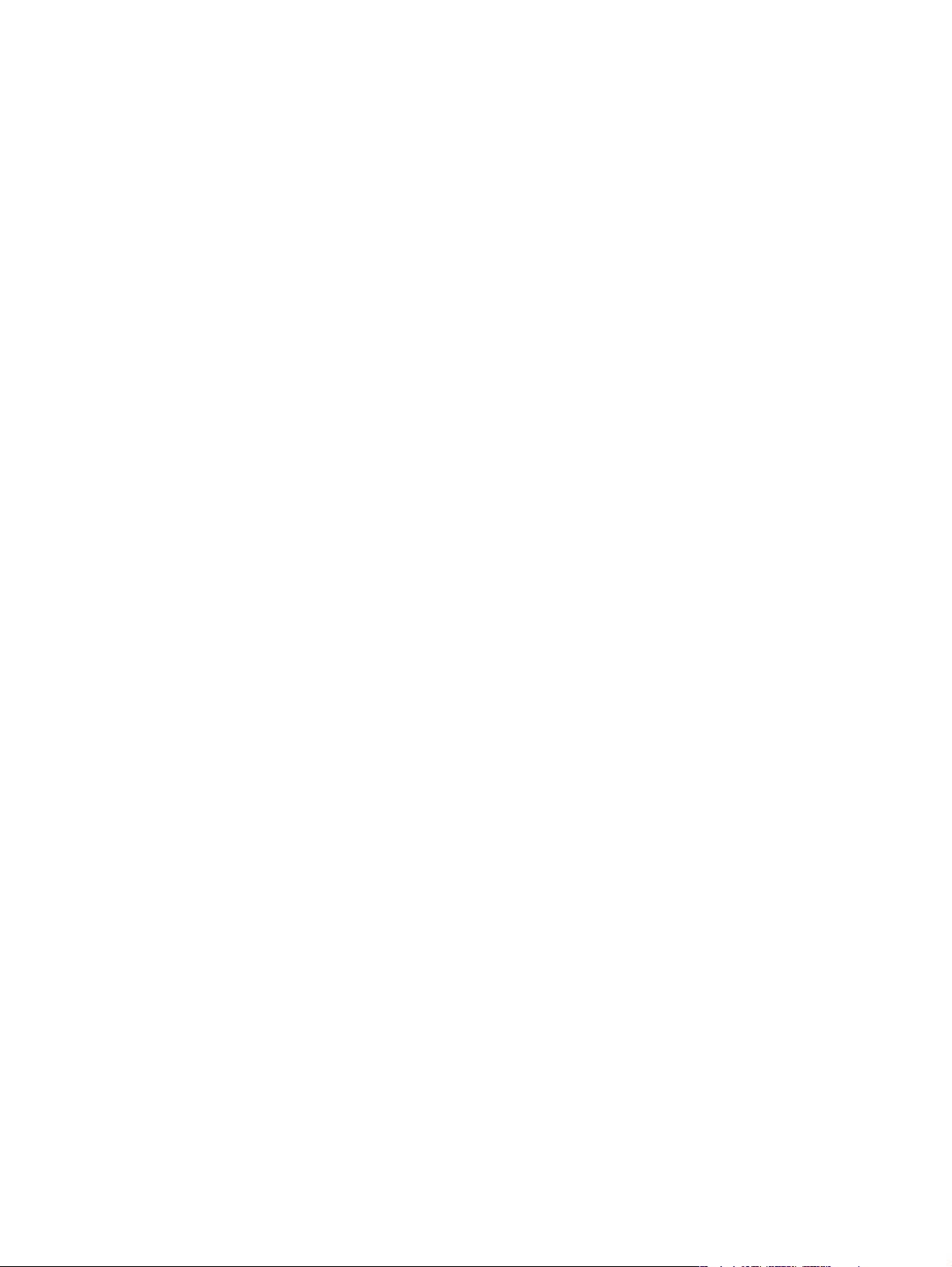
Drukowanie na materiałach specjalnych ................................................................................46
Drukowanie na kopertach ................................................................................................ 46
Drukowanie na papierze samoprzylepnym ......................................................................47
Drukowanie na foliach ......................................................................................................48
Drukowanie na papierze błyszczącym .............................................................................50
Drukowanie na papierze HP LaserJet Tough ..................................................................50
Drukowanie na materiałach o nietypowych formatach lub na kartonie ...........................51
Drukowanie na papierze firmowym lub formularzach ......................................................52
Drukowanie na dwóch stronach (dupleks ręczny) ..................................................................53
Ręczne drukowanie dwustronne ......................................................................................53
Anulowanie zadania drukowania ............................................................................................55
4 Obsługa drukarki
Strony specjalne ..................................................................................................................... 58
Strona demonstracyjna ....................................................................................................58
Strona konfiguracji ............................................................................................................58
Strona stanu materiałów eksploatacyjnych .....................................................................59
Zestaw narzędzi HP ................................................................................................................61
Obsługiwane systemy operacyjne ...................................................................................61
Obsługiwane przeglądarki ................................................................................................61
Wyświetlanie Zestawu narzędzi HP .................................................................................62
Karta Stan .........................................................................................................................62
Karta Rozwiązywanie problemów ....................................................................................63
Karta Alarmy .....................................................................................................................63
Karta Dokumentacja .........................................................................................................64
Okno Ustawienia urządzenia ...........................................................................................64
Inne łącza .........................................................................................................................66
5 Kolor
Używanie kolorów ...................................................................................................................68
HP ImageREt 2400 ..........................................................................................................68
Wybór materiałów ............................................................................................................ 68
Opcje kolorów ...................................................................................................................68
Standard czerwony-zielony-niebieski (red-green-blue – sRGB) ......................................69
Obsługa opcji kolorów .............................................................................................................70
Druk w skali szarości ........................................................................................................70
Automatyczna regulacja kolorów a regulacja ręczna ......................................................70
Opcje ręcznego ustawiania kolorów ................................................................................70
Dopasowanie kolorów .............................................................................................................73
6 Konserwacja
Zarządzanie materiałami eksploatacyjnymi ............................................................................76
Żywotność materiałów eksploatacyjnych .........................................................................76
Sprawdzanie i zamawianie materiałów eksploatacyjnych ...............................................77
Przechowywanie materiałów eksploatacyjnych ...............................................................78
Wymiana i utylizacja materiałów eksploatacyjnych .........................................................78
Polityka HP odnośnie materiałów eksploatacyjnych innych producentów ......................78
Infolinia HP zgłaszania oszustw .......................................................................................79
Czyszczenie drukarki .............................................................................................................. 80
Czyszczenie mechanizmu ................................................................................................80
Kalibracja drukarki ..................................................................................................................81
Kalibracja drukarki z poziomu drukarki ............................................................................81
Kalibracja drukarki przy użyciu Zestawu narzędzi HP .....................................................81
vi
PLWW
Page 9
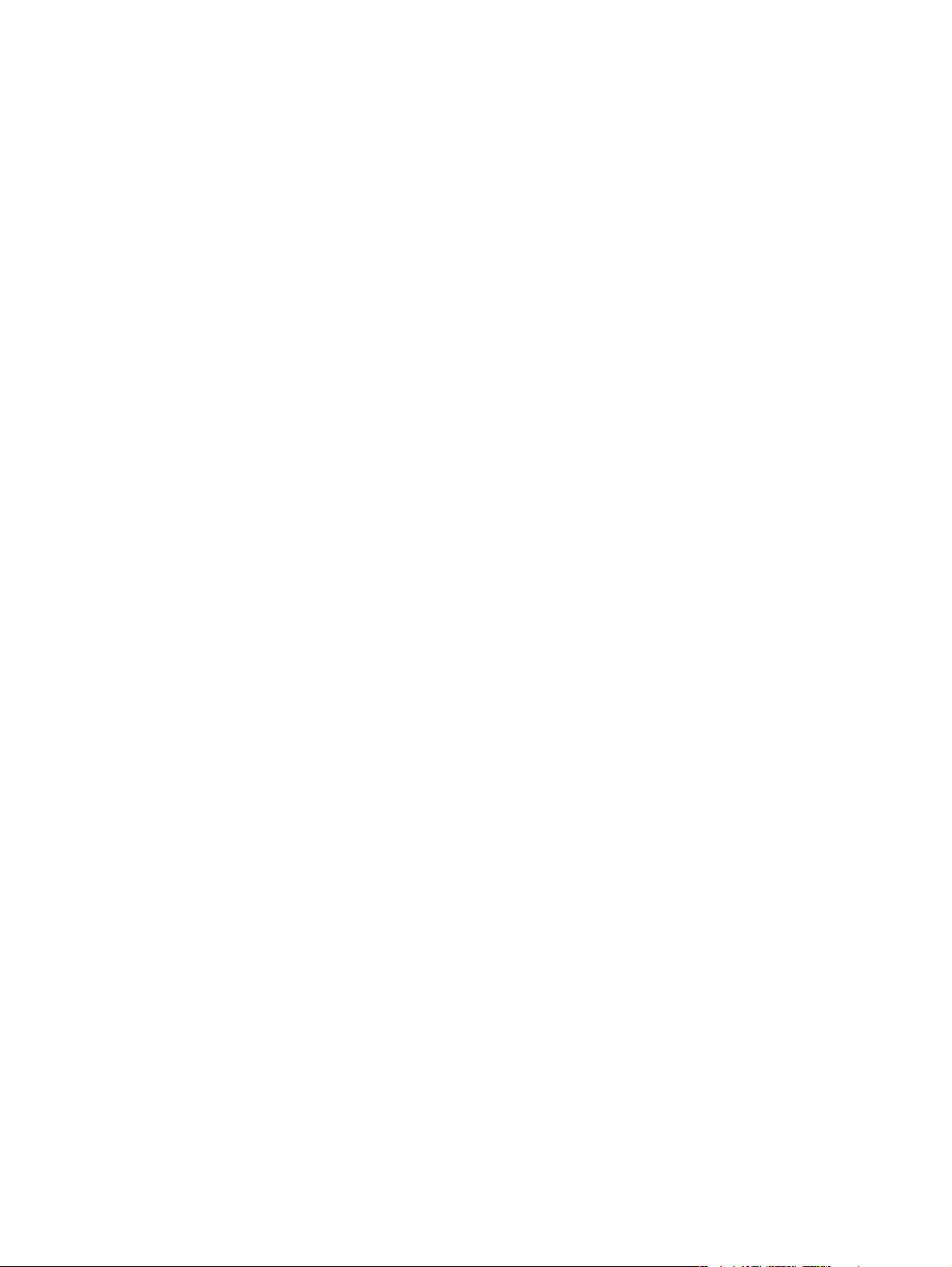
7 Rozwiązywanie problemów
Rozwiązywanie problemów, które nie powodują wyświetlania komunikatów .......................84
Lista kontrolna rozwiązywania problemów ...................................................................... 84
Kontrola sieci ...........................................................................................................................86
Rozwiązywanie ogólnych problemów z drukowaniem ...........................................................87
Usuwanie błędów PostScript (PS) ..........................................................................................93
Rozwiązywanie typowych problemów z komputerami Macintosh .........................................94
Rozwiązywanie problemów powodujących wyświetlenie komunikatów ..............................100
Komunikaty w systemie Windows i Macintosh ..............................................................100
Komunikaty w systemie Windows .................................................................................101
Komunikaty wyświetlane na panelu sterowania ...................................................................102
Kontrolki Stan materiałów eksploatacyjnych .................................................................103
Kontrolki Stan drukarki ...................................................................................................107
Drugi zestaw sygnałów świetlnych dla kontrolek Stan drukarki ....................................110
Usuwanie zacięć materiałów ................................................................................................ 112
Miejsca występowania zacięć ........................................................................................112
Usuwanie zacięć występujących wewnątrz drukarki .....................................................112
Usuwanie zacięć w miejscu podawania papieru ...........................................................113
Usuwanie zacięć w miejscu odbioru papieru .................................................................115
Rozwiązywanie problemów z materiałami drukarskimi ........................................................117
Rozwiązywanie problemów z jakością wydruku ...................................................................119
Lista kontrolna jakości wydruku .....................................................................................119
Rozwiązywanie problemów ze wszystkimi drukowanymi dokumentami .......................119
Rozwiązywanie problemów z dokumentami kolorowymi ..............................................129
Załącznik A Wyposażenie dodatkowe, informacje na temat składania
zamówień
Materiały eksploatacyjne ......................................................................................................134
Pamięć ..................................................................................................................................135
Przewody i interfejsy .............................................................................................................136
Wyposażenie dodatkowe do obsługi papieru .......................................................................137
Papier i inne materiały drukarskie ........................................................................................138
Części wymieniane przez użytkownika ................................................................................140
Dokumentacja uzupełniająca ...............................................................................................141
Załącznik B Obsługa i pomoc techniczna
Oświadczenie Hewlett-Packard dotyczące gwarancji ograniczonej ....................................143
Kaseta drukująca — Oświadczenie dotyczące gwarancji ograniczonej ..............................145
Dostępność usług pomocy i wsparcia ..................................................................................146
Umowy serwisowe firmy HP .................................................................................................146
Umowy o świadczenie usług serwisowych na miejscu ..................................................146
HP Express Exchange (tylko w Stanach Zjednoczonych i Kanadzie) .................................147
Korzystanie z usługi HP Express Exchange ..................................................................147
Ponowne pakowanie drukarki ..............................................................................................148
Ponowne pakowanie drukarki ........................................................................................148
Serwisowy formularz informacyjny ....................................................................................... 150
Załącznik C Charakterystyka techniczna
PLWW
Charakterystyka techniczna drukarki ....................................................................................153
Załącznik D Informacje dotyczące przepisów
Wstęp ....................................................................................................................................155
vii
Page 10
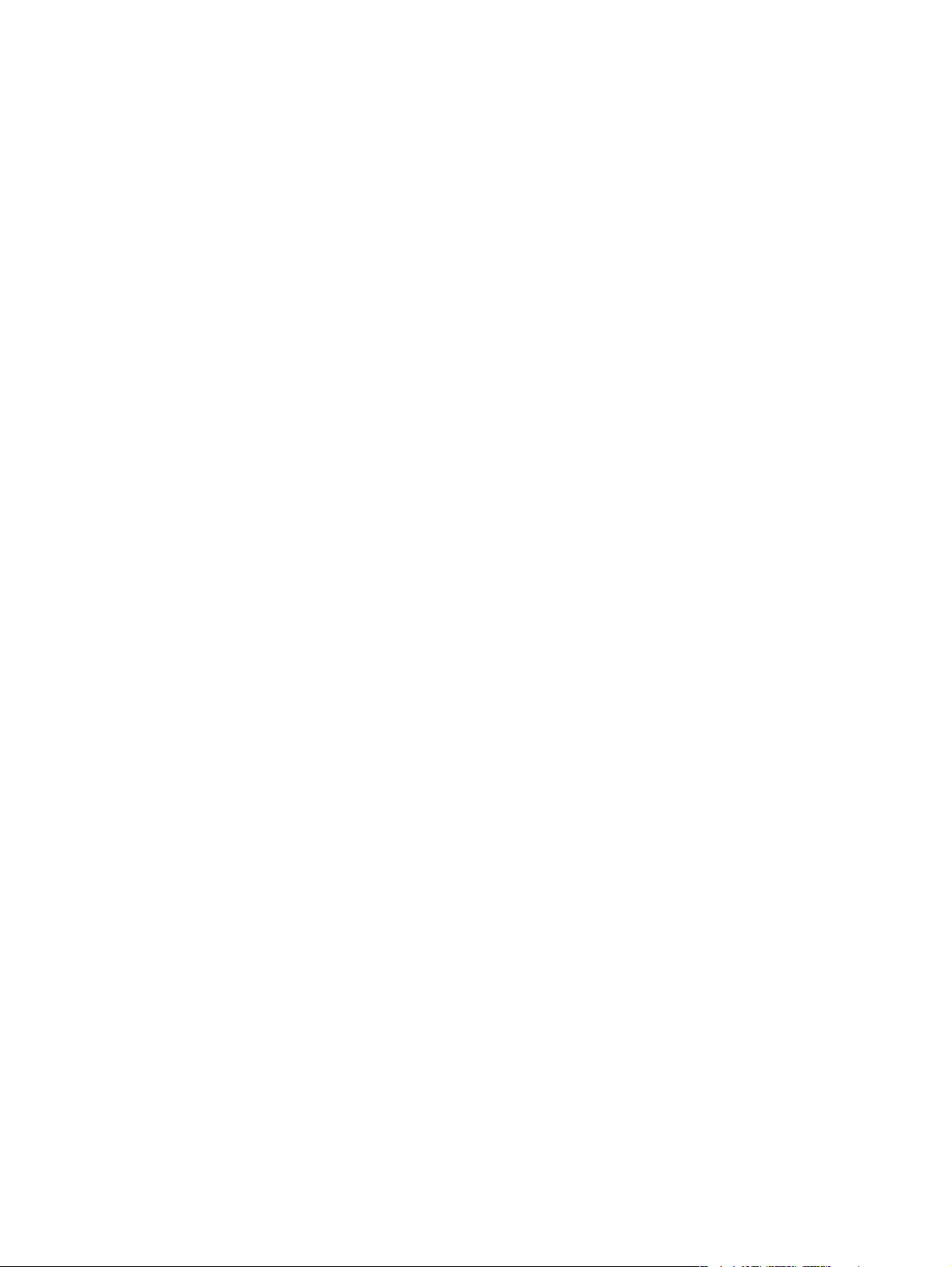
Przepisy FCC ........................................................................................................................156
Program ochrony środowiska ...............................................................................................157
Ochrona środowiska naturalnego ..................................................................................157
Wytwarzanie ozonu ........................................................................................................157
Zużycie energii ...............................................................................................................157
Materiały eksploatacyjne do drukarki HP LaserJet ........................................................157
Arkusz danych o bezpieczeństwie materiałów (MSDS) .......................................................159
Deklaracja zgodności ............................................................................................................160
Oświadczenia dotyczące bezpieczeństwa dla określonych krajów/regionów .....................161
Oświadczenie w sprawie bezpieczeństwa lasera ..........................................................161
Canadian DOC statement ..............................................................................................161
Korean EMI statement ................................................................................................... 161
Finnish laser statement ..................................................................................................162
Załącznik E Używanie kart pamięci
Pamięć drukarki ....................................................................................................................164
Instalowanie modułów pamięci lub czcionek DIMM .............................................................165
Instalacja modułu pamięci DIMM i modułu czcionek .....................................................165
Sprawdzanie instalacji modułów DIMM ................................................................................168
Sprawdzanie instalacji modułów DIMM .........................................................................168
Uaktywnianie pamięci ...........................................................................................................169
Uaktywnianie pamięci w systemie Windows .................................................................169
Uaktywnianie pamięci w systemie Mac OS ...................................................................169
Uaktywnianie modułu DIMM z czcionkami językowymi .......................................................170
Uaktywnianie czcionek w systemie Windows ................................................................170
Indeks
viii
PLWW
Page 11

Podstawowe informacje
1
o drukarce
Niniejsza część zawiera następujące informacje:
Szybki dostęp do informacji o drukarce
Konfiguracje drukarki
Funkcje drukarki
Elementy drukarki
Oprogramowanie
Specyfikacje materiałów drukarskich
PLWW
1
Page 12
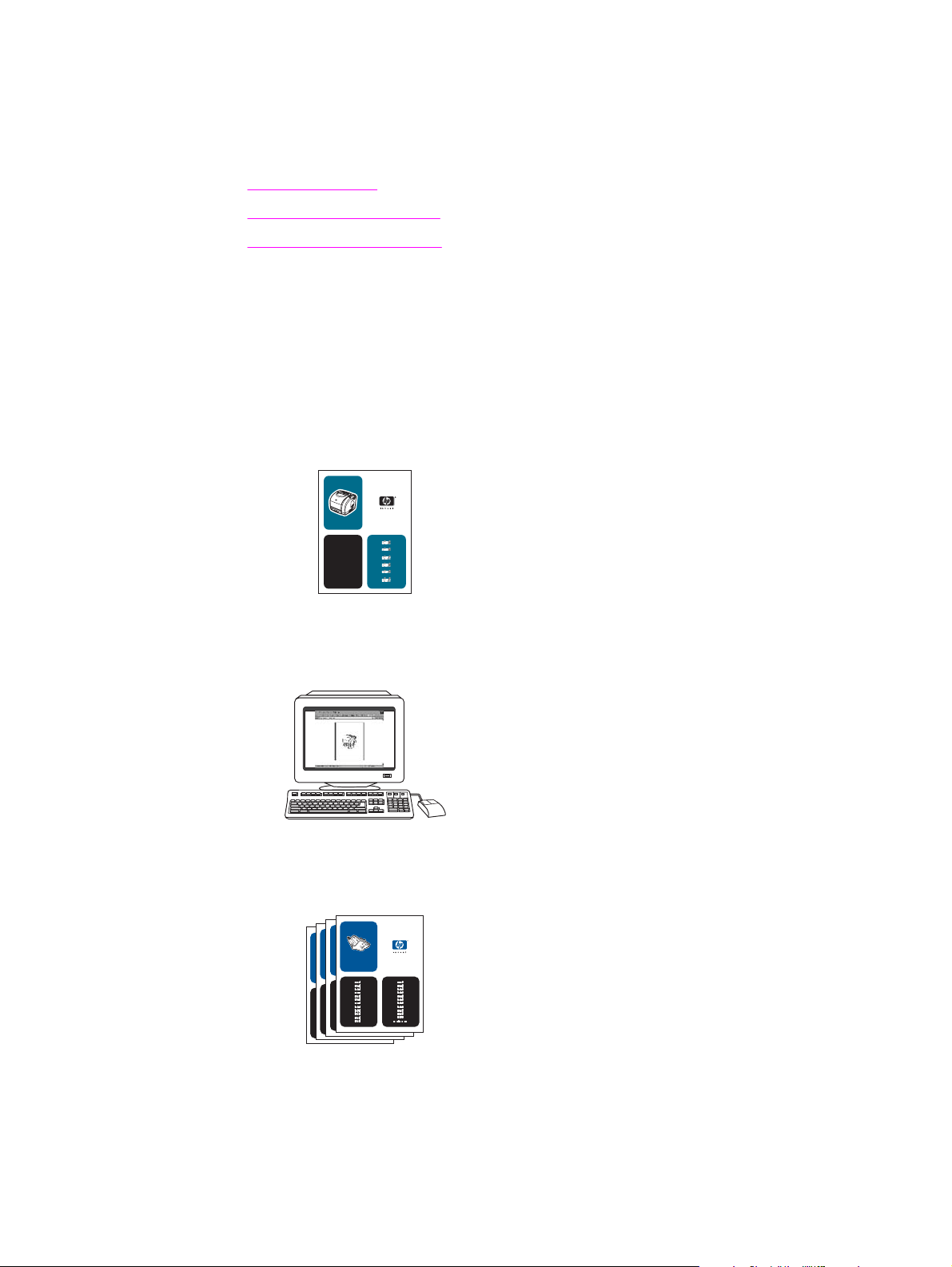
Szybki dostęp do informacji o drukarce
Łącza do instrukcji obsługi
● Elementy drukarki
Funkcje panelu sterowania
●
Rozwiązywanie problemów
●
Gdzie szukać informacji
Dostępnych jest kilka źródeł pomocy w pracy z drukarką. Patrz http://www.hp.com/support/
clj2550.
Instalacja drukarki
Wprowadzenie - Zawiera instrukcje opisujące kolejne czynności instalacji drukarki.
hpcolor LaserJet
1550•2550 series
Przewodnik administratora serwera wydruku HP Jetdirect — zawiera instrukcje
konfiguracji i rozwiązywania problemów serwera druku HP Jetdirect. Przewodnik ten jest
dołączany do drukarek wyposażonych w serwer druku HP Jetdirect.
Przewodniki dotyczące instalacji akcesoriów i materiałów eksploatacyjnych —
przewodniki te zawierają instrukcje opisujące kolejne czynności instalacji akcesoriów i
materiałów eksploatacyjnych.
c9704a
2
Rozdział 1 Podstawowe informacje o drukarce PLWW
Page 13
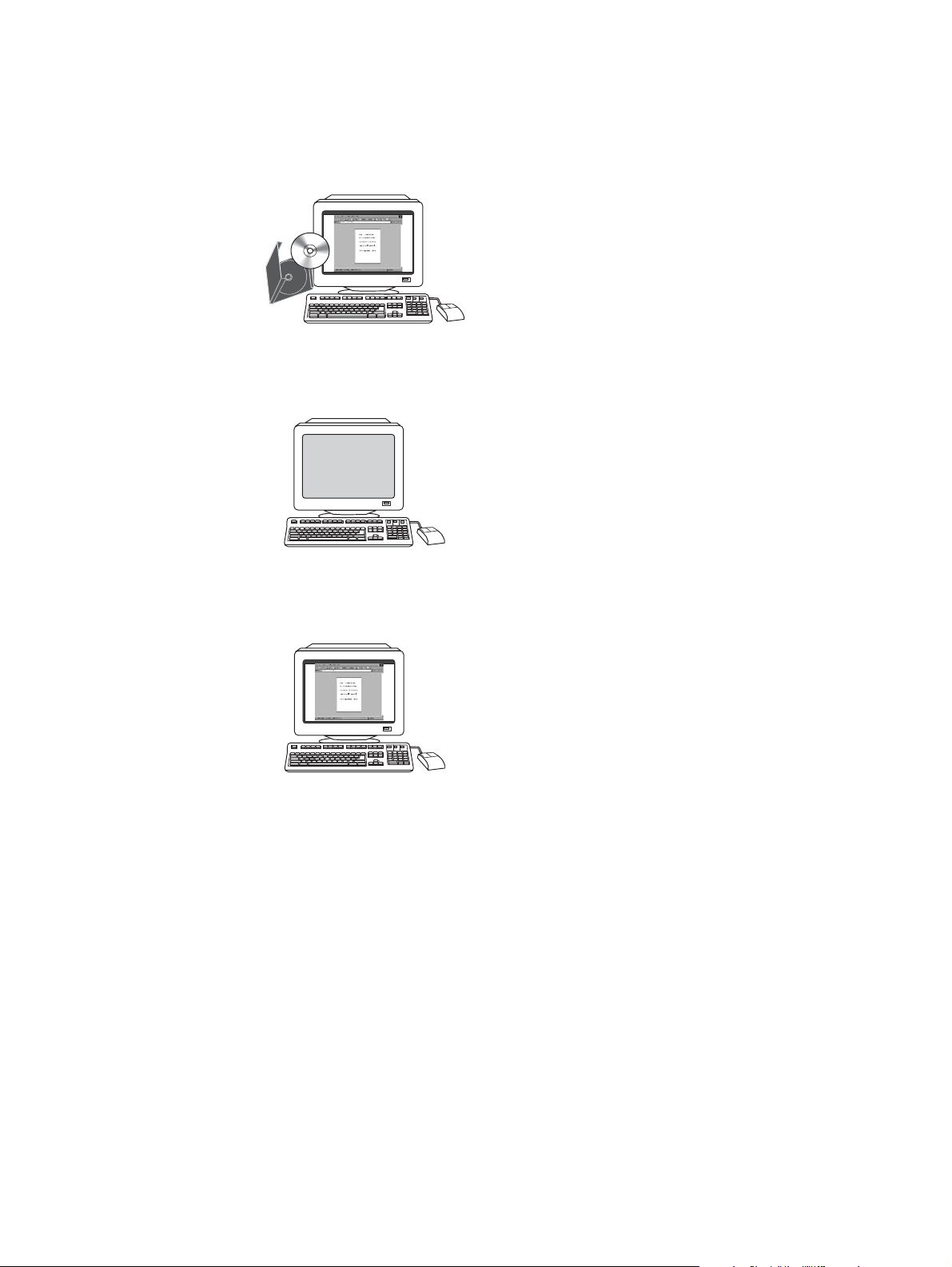
Korzystanie z drukarki
Instrukcja obsługi — zawiera szczegółowe informacje dotyczące korzystania z drukarki i
rozwiązywania problemów. Instrukcja ta jest dostępna na dysku CD-ROM dostarczonym
wraz z drukarką. Jest ona także dostępna za pośrednictwem oprogramowania Zestaw
narzędzi HP.
Pomoc ekranowa — zawiera informacje o opcjach drukarki dostępnych w sterownikach
drukarki. Aby wyświetlić plik pomocy, należy otworzyć pomoc ekranową za pośrednictwem
sterownika drukarki.
Elektroniczna instrukcja obsługi w formacie HTML — zawiera szczegółowe informacje
dotyczące korzystania z drukarki i rozwiązywania problemów. Przejdź do strony
http://www.hp.com/support/clj2550. Po połączeniu się wybierz opcję Manuals (Podręczniki).
PLWW Szybki dostęp do informacji o drukarce
3
Page 14
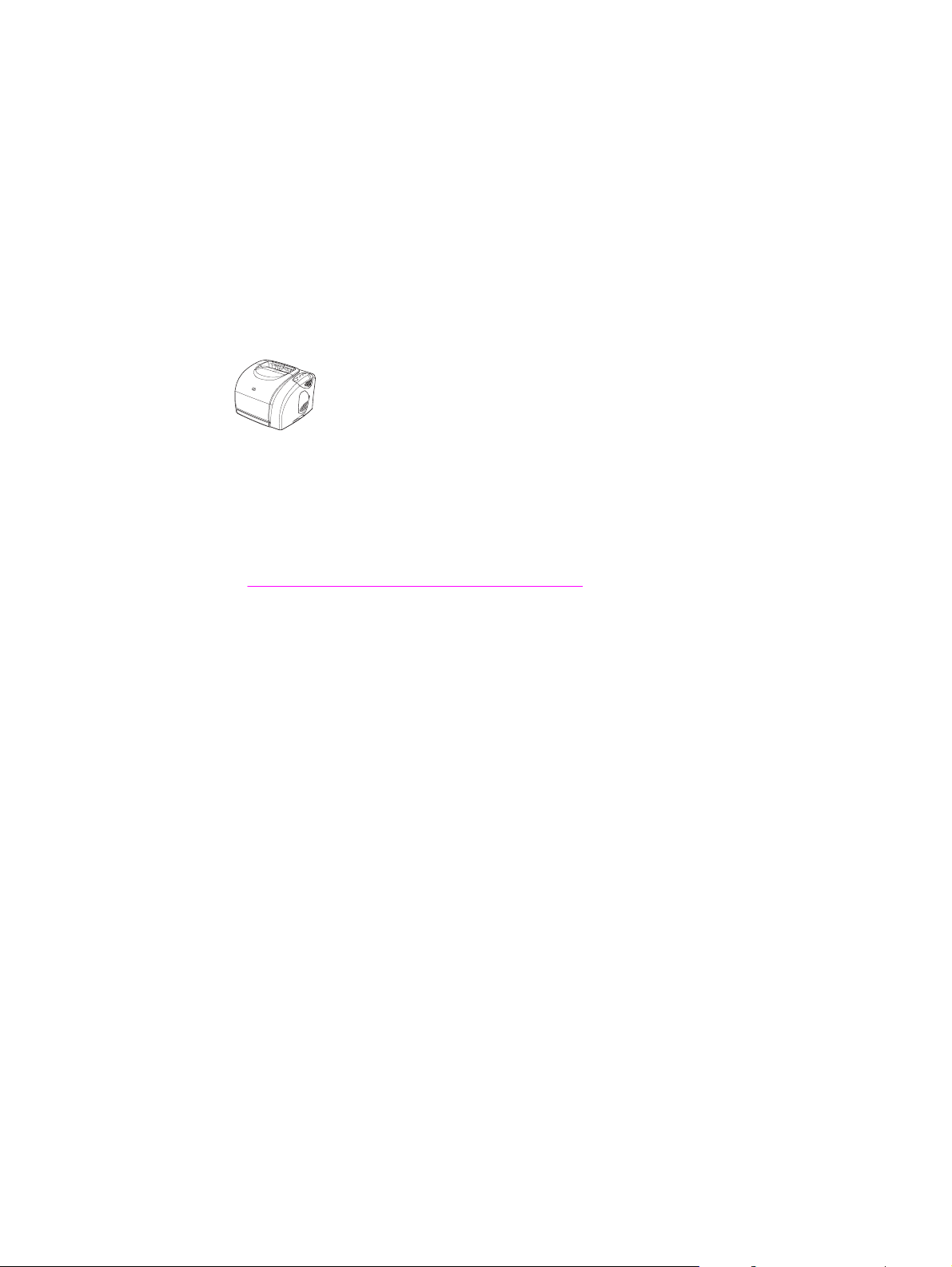
Konfiguracje drukarki
Dziękujemy za zakup drukarki serii HP color LaserJet 2550. Drukarka jest dostępna w
następujących konfiguracjach.
HP color LaserJet 2550L
Drukarka HP color LaserJet 2550L jest czterokolorową drukarką laserową umożliwiającą
drukowanie w trybie czarno-białym na stronach formatu Letter z maksymalną prędkością
20 stron na minutę (str./min), na stronach formatu A4 z prędkością 19 ppm, a w trybie
kolorowym na stronach formatu Letter/A4 z prędkością 4 ppm. Drukarka zawiera sterownik
PCL 6 oraz emulację PostScript
●
Podajniki. Drukarka jest wyposażona w podajnik wielofunkcyjny (podajnik 1) o
pojemności do 125 arkuszy różnego rodzaju materiałów drukarskich lub 10 kopert. Do
drukarki można również dołączyć opcjonalny podajnik o pojemności 250 arkuszy
(podajnik 2) standardowego formatu i opcjonalny podajnik o pojemności 500 arkuszy
(podajnik 3) formatu A4 i Letter. (Instalacja opcjonalnego podajnika 3 wymaga
zamontowania opcjonalnego podajnika 2). Dodatkowe informacje znajdują się w części
Gramatury i formaty obsługiwanych materiałów.
®
Level 3.
●
Kasety drukujące. Ten model drukarki jest standardowo dostarczany z kolorowymi
kasetami drukującymi (turkusowy, żółty i purpurowy toner), które umożliwiają
wydrukowanie do 2000 stron przy pokryciu strony wynoszącym 5 procent. Do drukarki
dołączana jest również kaseta drukująca z czarnym tonerem, która umożliwia
wydrukowanie do 5000 stron przy pokryciu strony wynoszącym 5 procent. (Typowa
korespondencja handlowa charakteryzuje się pięcioprocentowym pokryciem).
●
Złącza. Drukarka jest wyposażona w port równoległy oraz port USB umożliwiający
podłączenie urządzenia. Do drukarki można również dołączyć opcjonalny zewnętrzny
serwer druku HP Jetdirect umożliwiający podłączenie jej do sieci.
●
Pamięć. Drukarka jest standardowo wyposażana w pamięć RAM o pojemności 64 MB.
●
Rozszerzalność. Drukarka jest wyposażona w jedno gniazdo DIMM umożliwiające
rozszerzenie pamięci i obsługę dodatkowych czcionek. Dodając moduł pamięci DIMM o
pojemności 128 MB, można rozszerzyć pamięć drukarki do 192 MB.
4
Rozdział 1 Podstawowe informacje o drukarce PLWW
Page 15
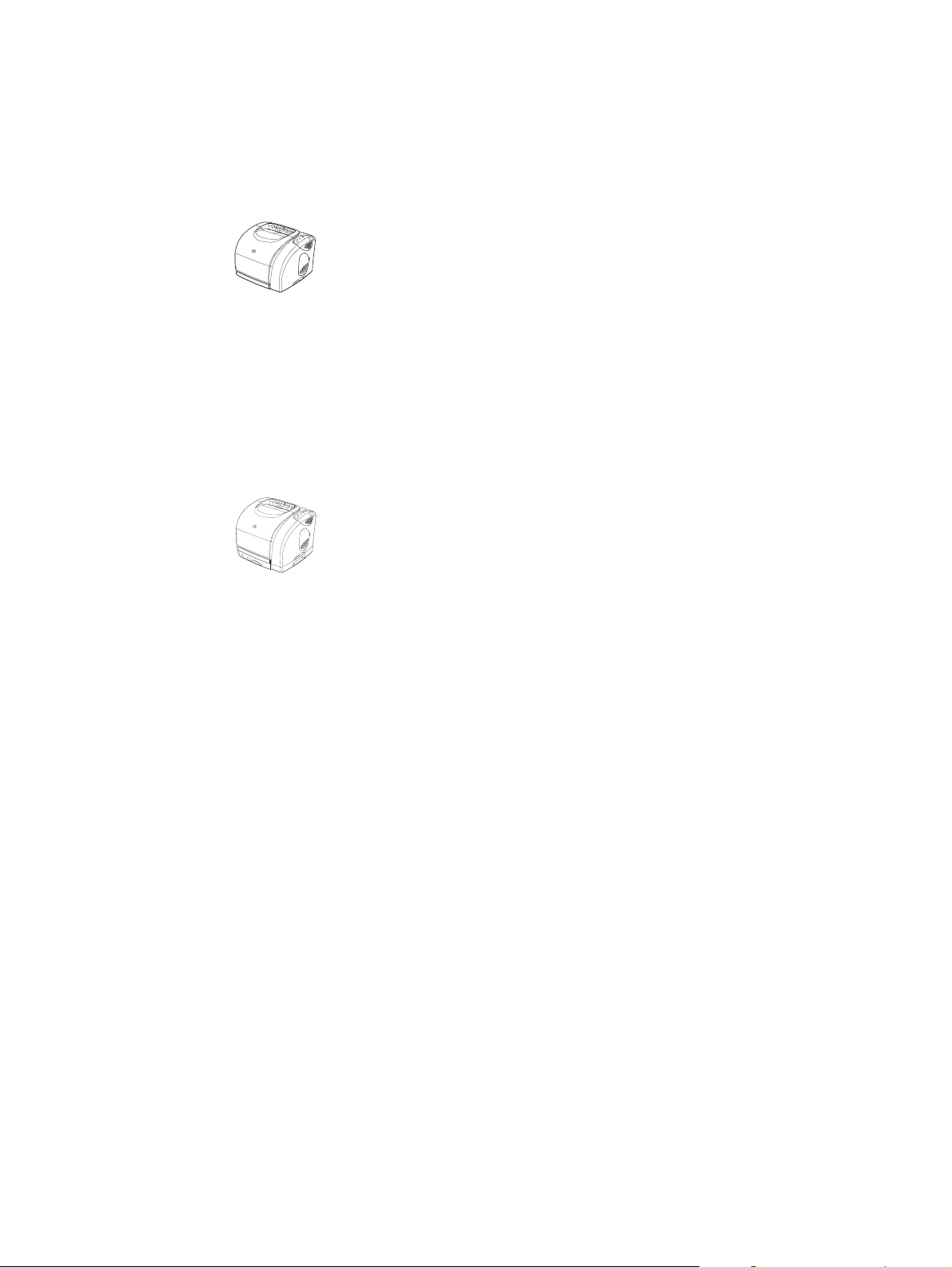
HP color LaserJet 2550Ln
Drukarka HP color LaserJet 2550n jest wyposażona w takie same funkcje, jak drukarka
HP color LaserJet 2550L. Jedynym wyjątkiem jest dostarczony z tą drukarką wewnętrzny
serwer druku HP Jetdirect umożliwiający podłączenie jej do sieci 10/100Base-T. Do tego
modelu można również dołączyć opcjonalny podajnik 2 i opcjonalny podajnik 3. (Instalacja
opcjonalnego podajnika 3 wymaga zamontowania opcjonalnego podajnika 2).
HP color LaserJet 2550n
Drukarka HP color LaserJet 2550n jest wyposażona w takie same funkcje, jak drukarka
HP color LaserJet 2550Ln, a dodatkowo zawiera podajnik 2. Do tego modelu można
również dołączyć opcjonalny podajnik 3. Ten model drukarki jest standardowo dostarczany
z kolorowymi kasetami drukującymi o dużej pojemności, które umożliwiają wydrukowanie
do 4000 stron.
PLWW Konfiguracje drukarki
5
Page 16
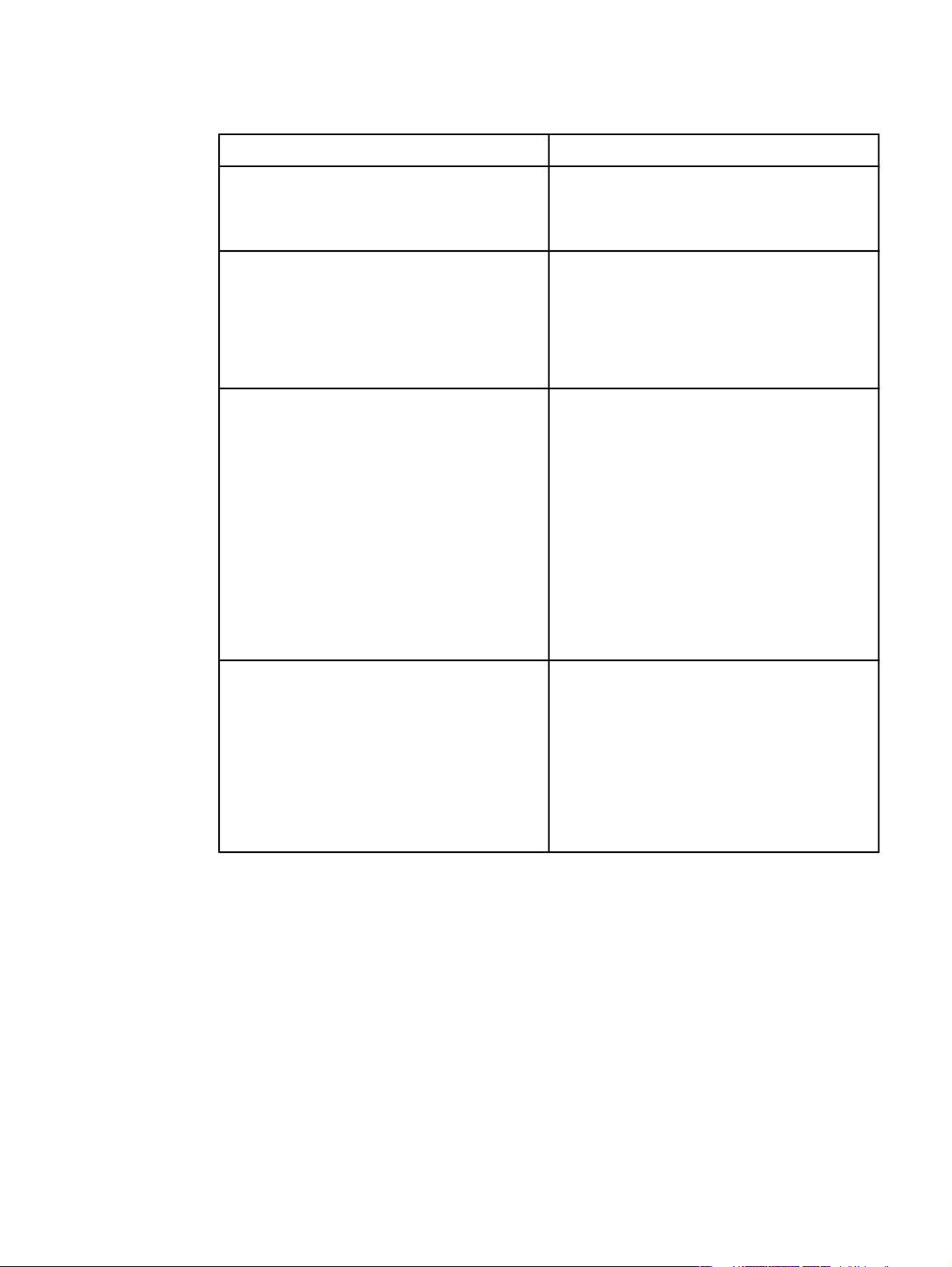
Funkcje drukarki
Funkcja Drukarka hp color LaserJet seria 2550
Drukowanie w kolorze
Prędkość szybkiego druku
Doskonała jakość druku
● Umożliwia laserowy wydruk w pełnym
kolorze przy zastosowaniu przetwarzania
czterech kolorów: turkusowego,
purpurowego, żółtego i czarnego (CMYK).
● Umożliwia drukowanie w trybie czarno-
białym na papierze formatu Letter z
prędkością do 20 ppm, a na papierze
formatu A4 z prędkością do 19 ppm.
Umożliwia drukowanie w trybie kolorowym
na papierze formatu A4/Letter z prędkością
4 ppm.
● Dzięki wielopoziomowemu procesowi
drukowania funkcja ImageREt 2400
zapewnia wysoką jakość kolorowych
wydruków laserowych o rozdzielczości
2400 dpi.
● Prawdziwa rozdzielczość
600 x 600 punktów na cal (dpi) dla tekstu i
grafiki.
● Regulowane ustawienia pomagają
zoptymalizować jakość wydruku.
● Kaseta z tonerem HP UltraPrecise zawiera
szczególnie drobny toner, co zapewnia
ostrość wydruków tekstowych i graficznych.
Łatwość obsługi
● Niewielka ilość materiałów
eksploatacyjnych. Łatwość instalacji
materiałów eksploatacyjnych.
● Wygodny dostęp do informacji o drukarce
oraz ustawień za pomocą oprogramowania
Zestaw narzędzi HP.
● Wygodny dostęp do wszystkich materiałów
eksploatacyjnych i do ścieżki papieru przez
przednie drzwiczki.
6
Rozdział 1 Podstawowe informacje o drukarce PLWW
Page 17
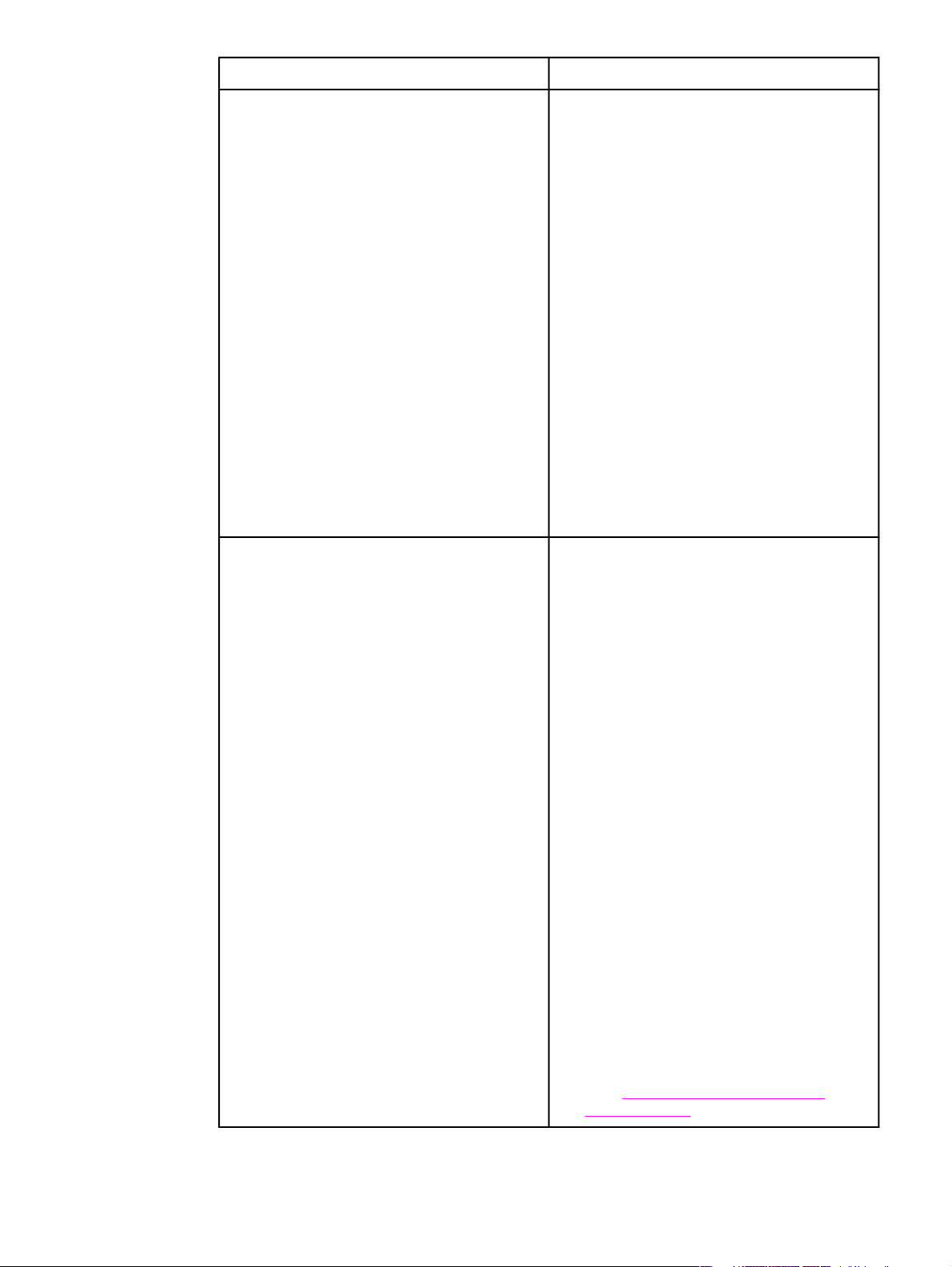
Funkcja Drukarka hp color LaserJet seria 2550
Rozszerzalność
Różne możliwości obsługi papieru
● Opcjonalny podajnik 2. (W wyposażeniu
modelu 2550n. Zgodny ze wszystkimi
pozostałymi modelami). Podajnik o
pojemności 250 arkuszy standardowego
formatu zmniejsza częstotliwość, z jaką
należy uzupełniać papier w drukarce. W
drukarce można zainstalować tylko jeden
podajnik o pojemności 250 arkuszy.
● Opcjonalny podajnik 3. Podajnik o
pojemności 500 arkuszy formatu Letter oraz
A4 zmniejsza częstotliwość, z jaką należy
uzupełniać papier w drukarce. W drukarce
można zainstalować tylko jeden podajnik o
pojemności 500 arkuszy. Instalacja
opcjonalnego podajnika 3 wymaga
zamontowania opcjonalnego podajnika 2.
● Opcjonalny zewnętrzny serwer druku HP
Jetdirect umożliwiający podłączenie
drukarki do sieci (drukarka
HP color LaserJet 2550L).
● Jedno gniazdo DIMM pozwalające na
instalację dodatkowych modułów pamięci
oraz czcionek.
● Regulowany podajnik 1 (podajnik
wielofunkcyjny) na papier firmowy, koperty,
nalepki, folie, materiały niestandardowe,
pocztówki, papier błyszczący, papier
HP LaserJet Tough i papier o dużej
gramaturze.
● Opcjonalny podajnik 2 (podajnik o
pojemności 250 arkuszy), który można
dostosować do kilku standardowych
formatów papieru.
● Opcjonalny podajnik 3 (podajnik o
pojemności 500 arkuszy) na papier formatu
Letter lub A4. (Instalacja opcjonalnego
podajnika 3 wymaga zamontowania
opcjonalnego podajnika 2).
● Jeden pojemnik wyjściowy o pojemności
125 arkuszy oraz jedne drzwiczki odbiorcze.
Górny pojemnik wyjściowy przeznaczony
jest do większości zadań drukowania
(arkusze skierowane drukiem w dół), w tym
drukowania na foliach. Tylne drzwiczki
odbiorcze (arkusze skierowane drukiem w
górę) przeznaczone są do wydruków na
papierze o dużej lub małej gramaturze albo
na specjalnych materiałach drukarskich.
● Prosta ścieżka papieru z podajnika 1 do
tylnych drzwiczek odbiorczych.
● Ręczne drukowanie dwustronne (dupleks).
Patrz
Drukowanie na dwóch stronach
(dupleks ręczny).
PLWW Funkcje drukarki
7
Page 18
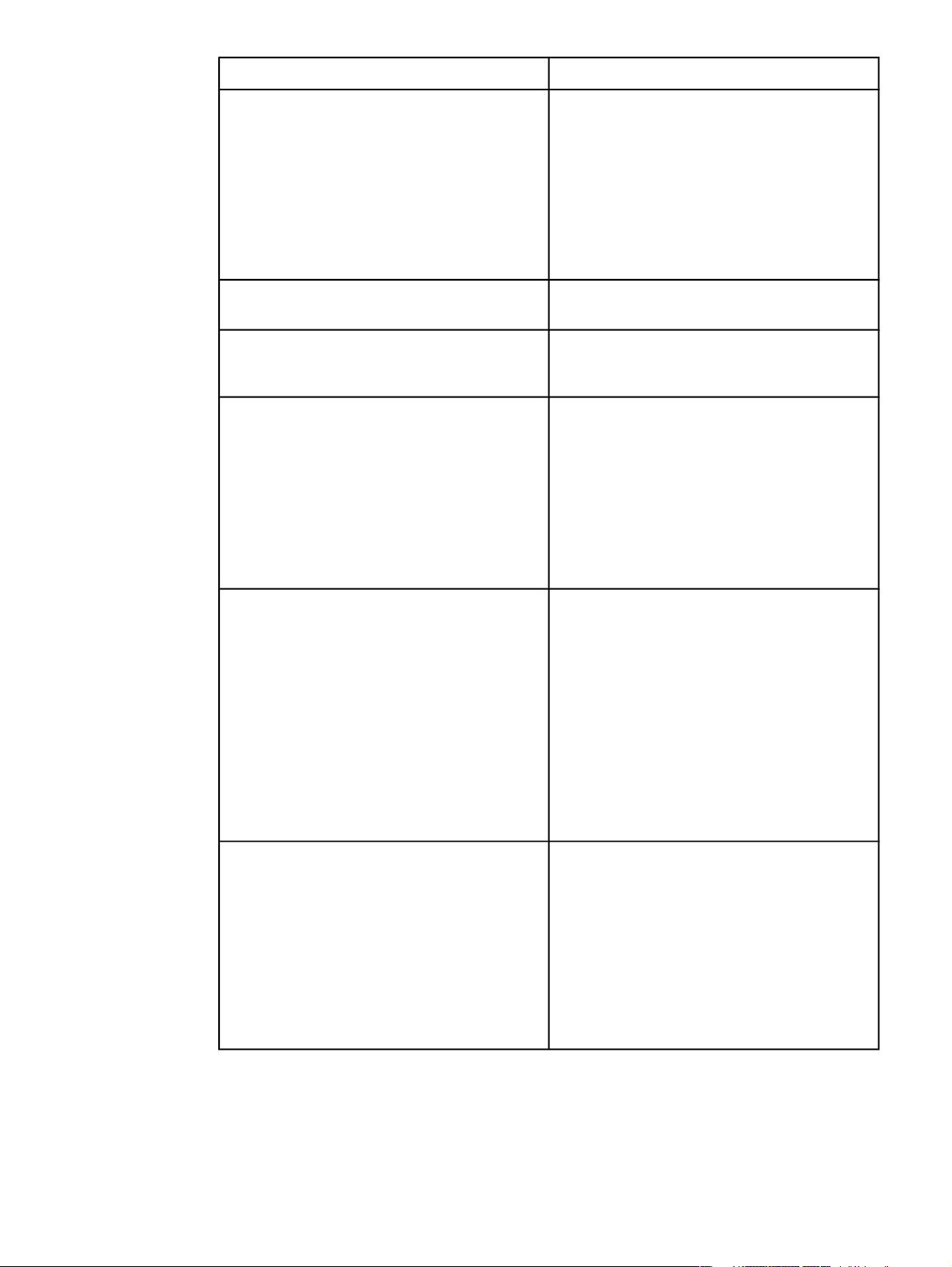
Funkcja Drukarka hp color LaserJet seria 2550
Funkcje sterownika drukarki
Język emulacji PostScript® (PS) Level 3 oraz
czcionki
Automatyczna zmiana języków
Złącza interfejsowe
● Zaletami języka PCL 6 są: szybkie
drukowanie, wbudowane technologie
skalowania Intellifont i TrueType™,
wbudowana grafika wektorowa HP-GL/2
oraz zaawansowane możliwości tworzenia
obrazu. Język PCL 6 zawiera również 45
skalowanych czcionek TrueType oraz jedną
czcionkę bitmapową do druku liniowego.
Język PCL 6 znajduje się również w
wyposażeniu standardowym.
● Zawiera 35 wbudowanych czcionek
języka PS.
● Drukarka automatycznie rozpoznaje i
włącza odpowiedni język drukarki (taki jak
PS lub PCL 6) dla danego wydruku.
● Dwukierunkowy port równoległy ECP typu B
(zgodny z normą IEEE-1284).
● Szybki port USB.
● Umożliwia dołączenie opcjonalnego
zewnętrznego serwera druku HP Jetdirect
(drukarka HP color LaserJet 2550L).
Drukarki HP color LaserJet 2550Ln i 2550n
zawierają wewnętrzny serwer wydruku
HP Jetdirect.
Praca w sieci
Pamięć ulepszona i rozszerzanie pamięci
● Umożliwia dołączenie opcjonalnego
zewnętrznego serwera druku HP Jetdirect
(drukarka HP color LaserJet 2550L).
Drukarki HP color LaserJet 2550Ln i 2550n
zawierają wewnętrzny serwer druku
HP Jetdirect.
● Dzięki zastosowaniu opcjonalnego
zewnętrznego serwera druku HP Jetdirect
dostępne są wszystkie popularne protokoły
sieciowe, takie jak Ethernet, Token Ring
oraz LocalTalk. (Modele 2550Ln i 2550n
wyposażone są we wbudowany serwer
druku HP Jetdirect).
● Drukarka jest wyposażona w moduł pamięci
o pojemności 64 MB. Można ją rozszerzyć
do 192 MB przy użyciu gniazda DIMM.
Większość dokumentów można
wydrukować używając pamięci
standardowej, za pomocą technologii
ulepszania pamięci (MEt). Dzięki technologii
MEt dane są automatycznie
kompresowane, co podwaja pojemność
pamięci drukarki i pozwala na wydruk
bardziej złożonych dokumentów.
8
Rozdział 1 Podstawowe informacje o drukarce PLWW
Page 19
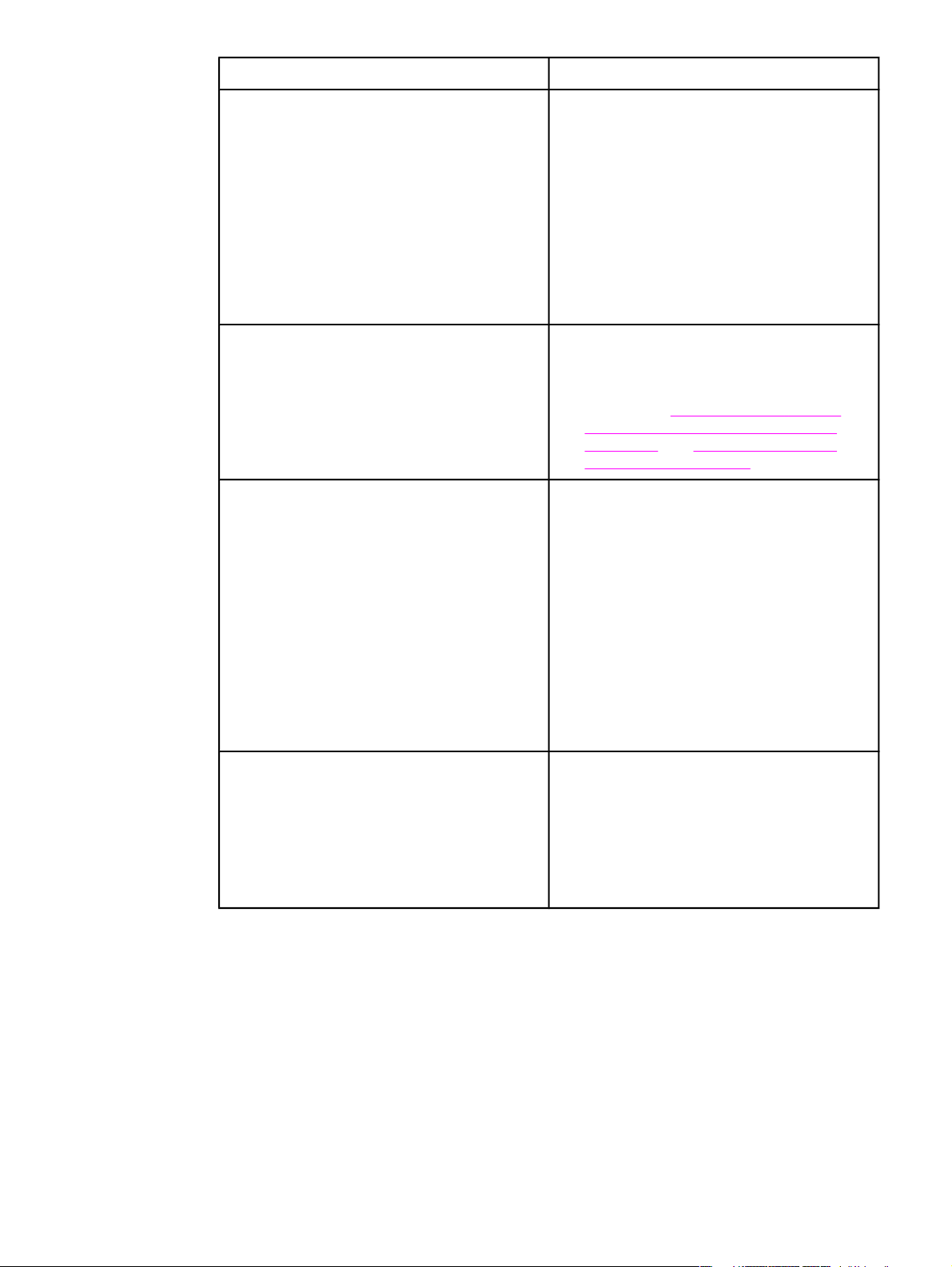
Funkcja Drukarka hp color LaserJet seria 2550
Oszczędność energii
Oszczędne drukowanie
Materiały eksploatacyjne
● Drukarka oszczędza energię elektryczną
przez automatyczne znaczne obniżenie
zużycia energii w trybie uśpienia.
● Jako partner programu ENERGY STAR®
firma Hewlett-Packard jest zobowiązana do
tego, aby jej produkty spełniały wytyczne
programu ENERGY STAR® dotyczące
oszczędzania energii. ENERGY STAR®
jest zarejestrowanym w Stanach
Zjednoczonych znakiem usługowym
organizacji United States Environmental
Protection Agency.
● Drukowanie w trybie n-up (drukowanie
więcej niż jednej strony na arkuszu) oraz
drukowanie dwustronne za pomocą
ręcznego dupleksu pozwala zaoszczędzić
papier. Patrz
jednym arkuszu papieru (drukowanie w
trybie n-up) oraz Drukowanie na dwóch
stronach (dupleks ręczny).
● Na stronie stanu materiałów
eksploatacyjnych, zawierającej wskaźniki
kaset drukujących i bębna obrazowego,
można uzyskać informacje o stopniu
zużycia materiałów eksploatacyjnych.
Dotyczy to wyłącznie materiałów
eksploatacyjnych firmy HP.
Drukowanie wielu stron na
Dostępność
● Kaseta nie wymaga wstrząśnięcia przed
użyciem.
● Weryfikacja autentyczności kaset
drukujących HP.
● Włączona funkcja zamawiania materiałów
eksploatacyjnych.
● Elektroniczna instrukcja obsługi zgodna z
programami do odczytu tekstów
wyświetlanych na ekranie.
● Kasety drukujące i bęben obrazowy można
instalować i wyjmować jedną ręką.
● Wszystkie drzwiczki i pokrywy można
otwierać jedną ręką.
PLWW Funkcje drukarki
9
Page 20
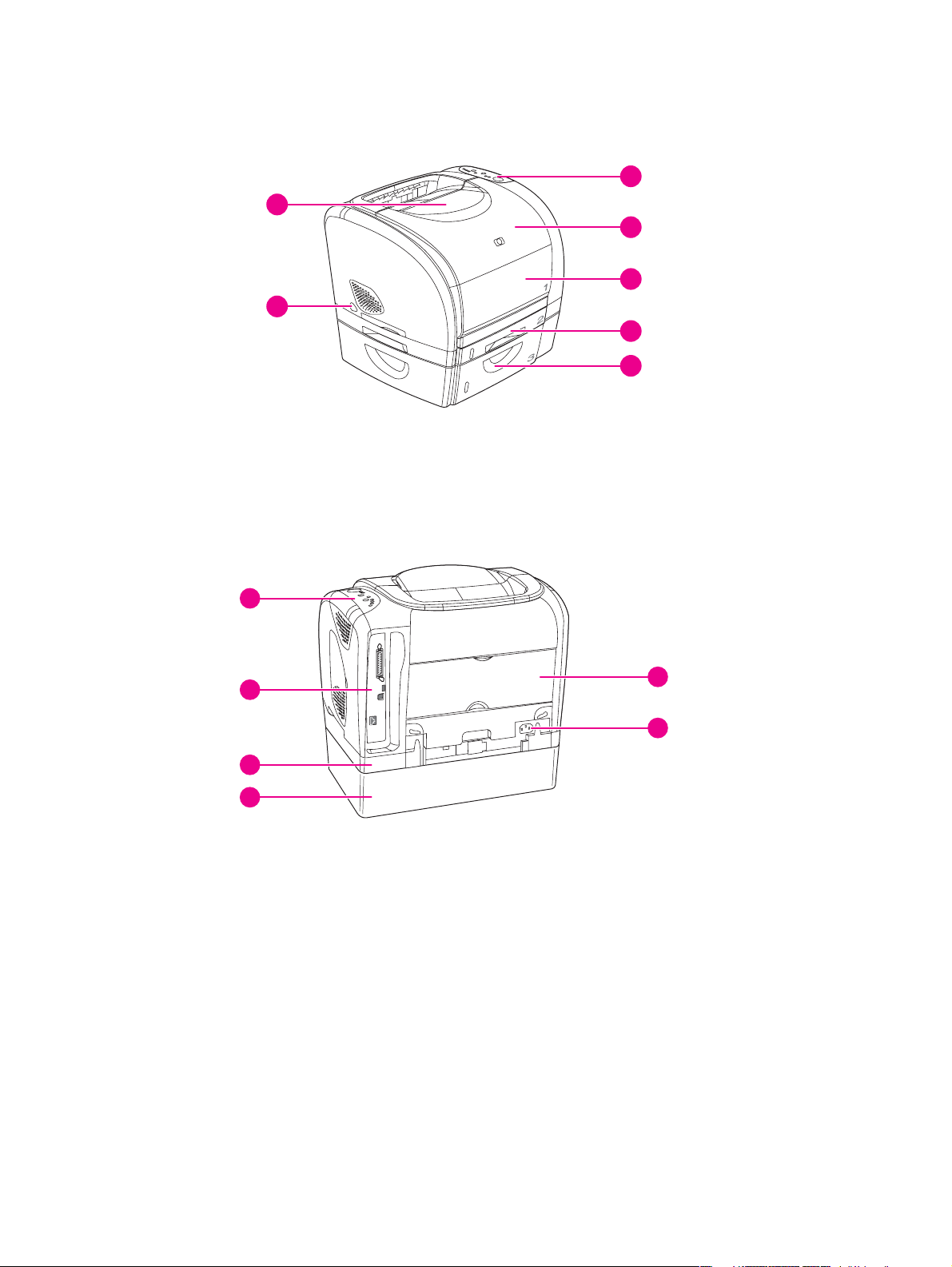
Elementy drukarki
Przed rozpoczęciem korzystania z drukarki zaleca się zapoznanie z jej elementami.
1
2
1 górny pojemnik wyjściowy (arkusze skierowane drukiem w dół)
2 włącznik/wyłącznik zasilania
3 opcjonalny podajnik 3
4 opcjonalny podajnik 2 (dostarczony z modelem HP color LaserJet 2550n)
5 podajnik 1
6 górna pokrywa
7 panel sterowania
7
6
5
4
3
7
12
8
11
9
10
7 panel sterowania
8 porty interfejsów
9 opcjonalny podajnik 2
10 opcjonalny podajnik 3
11 gniazdo zasilania
12 tylne drzwiczki odbiorcze (arkusze skierowane drukiem w górę)
Porty interfejsów
Drukarka jest wyposażona w dwa porty interfejsów: port równoległy IEEE-1284B oraz
szybki port USB.
10
Modele HP color LaserJet 2550Ln i 2550n są wyposażone w wewnętrzny serwer druku
HP Jetdirect zawierający port 10/100Base-T (RJ-45).
Rozdział 1 Podstawowe informacje o drukarce PLWW
Page 21
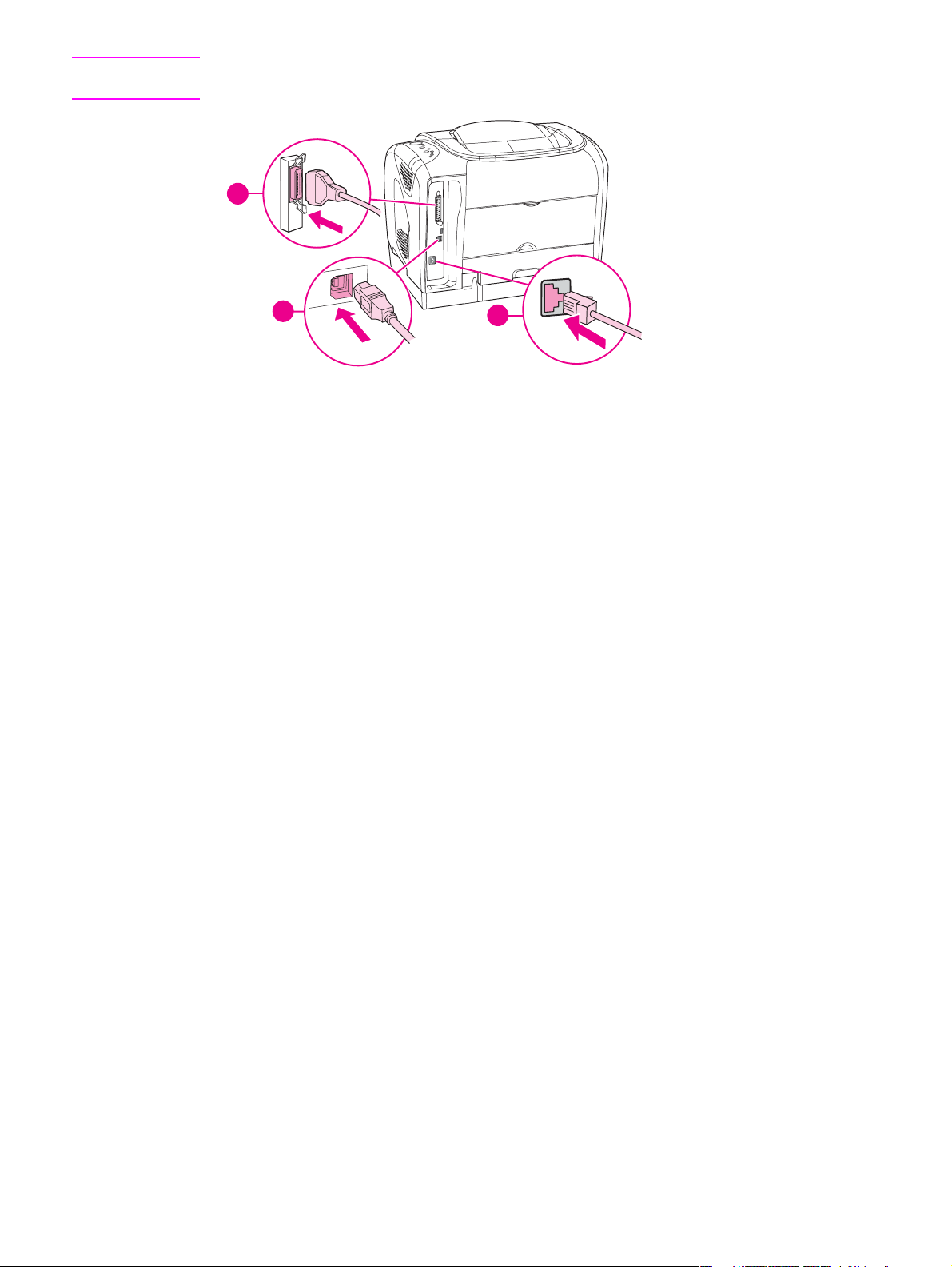
Uwaga
Ponieważ serwer druku HP Jetdirect nie jest dostarczany ze wszystkimi modelami drukarki,
w niniejszej dokumentacji jest on nazywany opcjonalnym serwerem druku HP Jetdirect.
1
2
1 port równoległy (IEEE-1284B)
2 szybki port USB
3 port 10/100Base-T (tylko drukarki HP color LaserJet 2550Ln i 2550n)
3
PLWW Elementy drukarki
11
Page 22
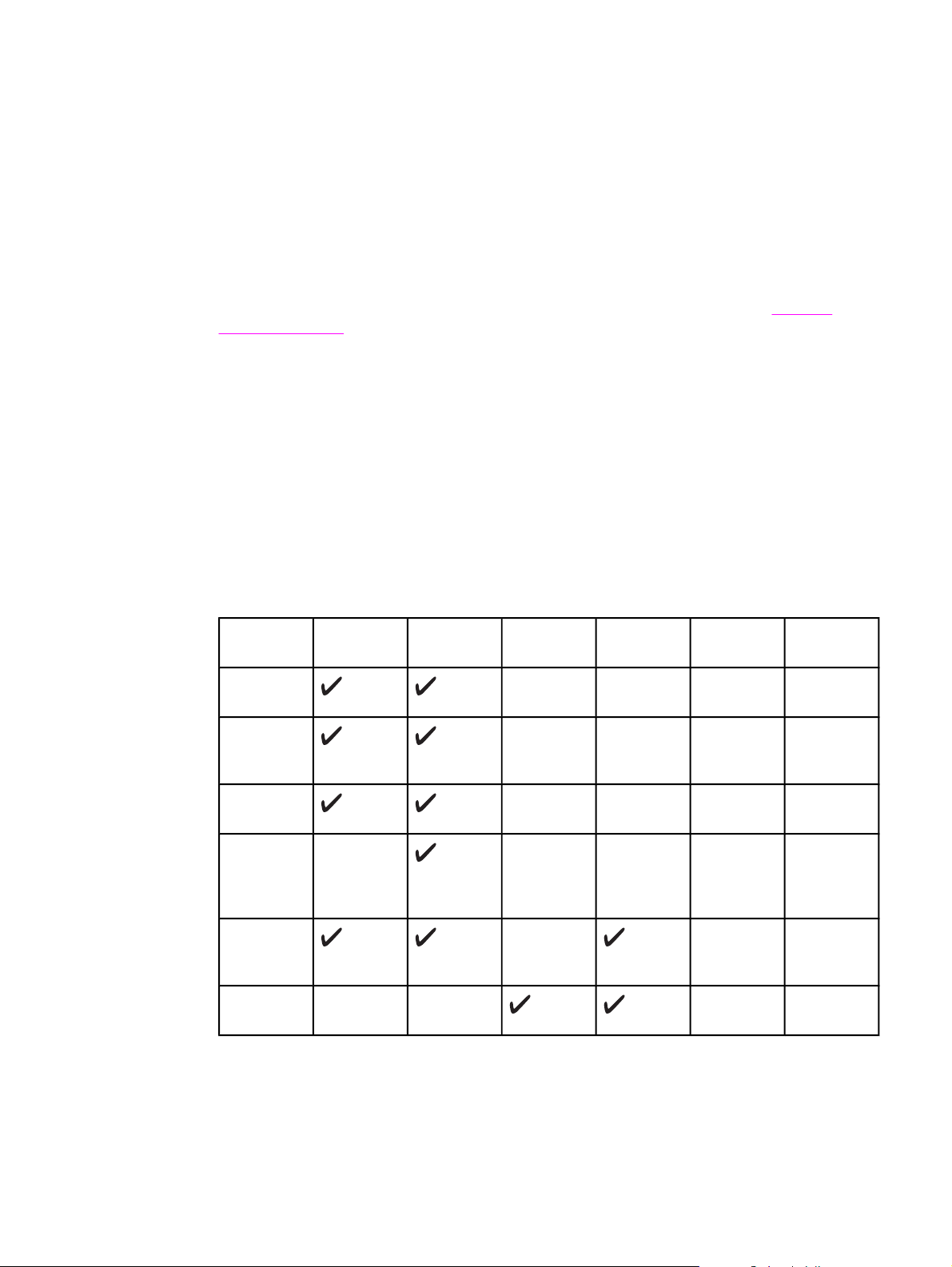
Oprogramowanie
Oprogramowanie i obsługiwane systemy operacyjne
W celu prostej konfiguracji drukarki oraz uzyskania dostępu do pełnego zakresu funkcji
drukarki firma HP zdecydowanie zaleca instalację oprogramowania, które zostało
dostarczone z urządzeniem. Oprogramowanie nie jest dostępne we wszystkich wersjach
językowych. Instrukcje instalacji znajdują się we wprowadzeniu, a najświeższe informacje o
programie w pliku Readme.
Najnowsze wersje sterowników, dodatkowe sterowniki oraz inne programy dostępne są w
Internecie lub z innych źródeł. W przypadku braku dostępu do Internetu patrz
klientów firmy HP.
Drukarka obsługuje następujące systemy operacyjne:
●
Microsoft
XP
● Windows NT 4.0 (tylko sterownik, pozostałe oprogramowanie drukarki jest niedostępne)
● Macintosh OS 9.1 i OS X v.10.1 oraz nowsze
●
UNIX
Poniższa tabela zawiera listę programów obsługiwanych przez określone systemy
operacyjne.
®
Windows®98, Windows 2000, Windows Millennium Edition (Me) i Windows
®
, Linux i OS/2 (ograniczona funkcjonalność)
Obsługa
Oprogramowanie drukarki serii HP color LaserJet 2550
Funkcja Windows
98, Me
Windows
Installer
Sterownik
drukarki
PCL 6
Sterownik
drukarki PS
Oprogramowanie
HP Web Jet
-admin
Program
Zestaw
narzędzi HP
Macintosh
Installer
Windows
2000 i XP
1
Macintosh
OS 9.1
Macintosh
OS X
UNIX®,
Linux
OS/2
12
Rozdział 1 Podstawowe informacje o drukarce PLWW
Page 23
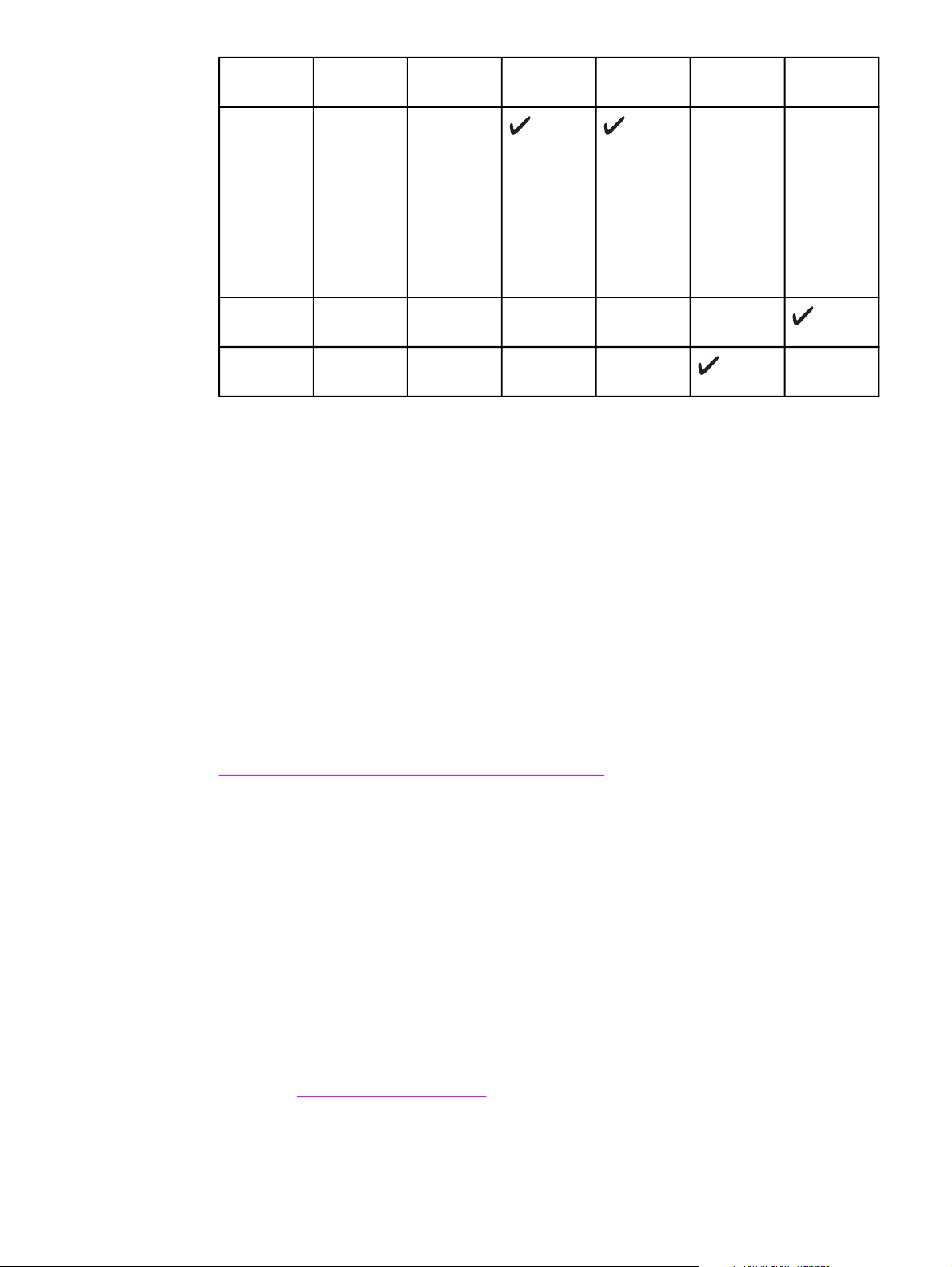
Oprogramowanie drukarki serii HP color LaserJet 2550 (ciąg dalszy)
Funkcja Windows
98, Me
Opis
drukarki
Macintosh P
ostScript (P
PD) oraz
rozszerzenia
dialogu
drukarki
(PDE)
Windows
2000 i XP
Macintosh
OS 9.1
Macintosh
OS X
UNIX®,
Linux
OS/2
Sterowniki
IBM
Skrypty
Model
1
Dostępny na stronie internetowej firmy HP.
2
Dostępny na stronie internetowej firmy HP. Nie występuje w tej drukarce.
2
1
Wskazówki dotyczące korzystania z oprogramowania
Poniżej przedstawiono pewne wskazówki dotyczące pracy z oprogramowaniem drukarki.
Jak uzyskać dostęp do funkcji drukarki?
Funkcje drukarki dostępne są w sterowniku drukarki. Niektóre funkcje, takie jak
niestandardowy format papieru oraz układ strony, mogą być również dostępne w programie
używanym do utworzenia pliku. W miarę możliwości zmiana ustawień powinna być
dokonywana w programie, ponieważ zmiany dokonane w programie zastępują zmiany
wprowadzone w sterowniku drukarki.
Dostęp do zaawansowanych funkcji drukarki można uzyskać za pośrednictwem sterownika
drukarki (lub okna dialogowego Print (Drukuj) w przypadku systemów operacyjnych
Macintosh). Pomoc na temat określonych funkcji sterownika drukarki znajduje się w części
Uzyskiwanie dostępu do ustawień sterownika drukarki.
W jaki sposób uzyskać najnowsze oprogramowanie do obsługi
drukowania?
W celu sprawdzenia lub zainstalowania uaktualnień oprogramowania do obsługi
drukowania można pobrać sterowniki z Internetu lub z serwerów FTP firmy HP.
Pobieranie sterowników
1.
Przejdź do strony http://www.hp.com. Kliknij blok support & drivers (pomoc –
sterowniki).
2.
Jako nazwę produktu wpisz color laserjet 2550. Strona internetowa sterowników
może być w języku angielskim, ale same sterowniki można pobrać w kilku językach.
W przypadku braku dostępu do Internetu prosimy o kontakt z Działem obsługi klienta firmy
HP. (Patrz
Dodatkowe informacje znajdują się w pliku Readme.
PLWW Oprogramowanie
Obsługa klientów firmy HP lub informacje na ulotce dołączonej do drukarki).
13
Page 24
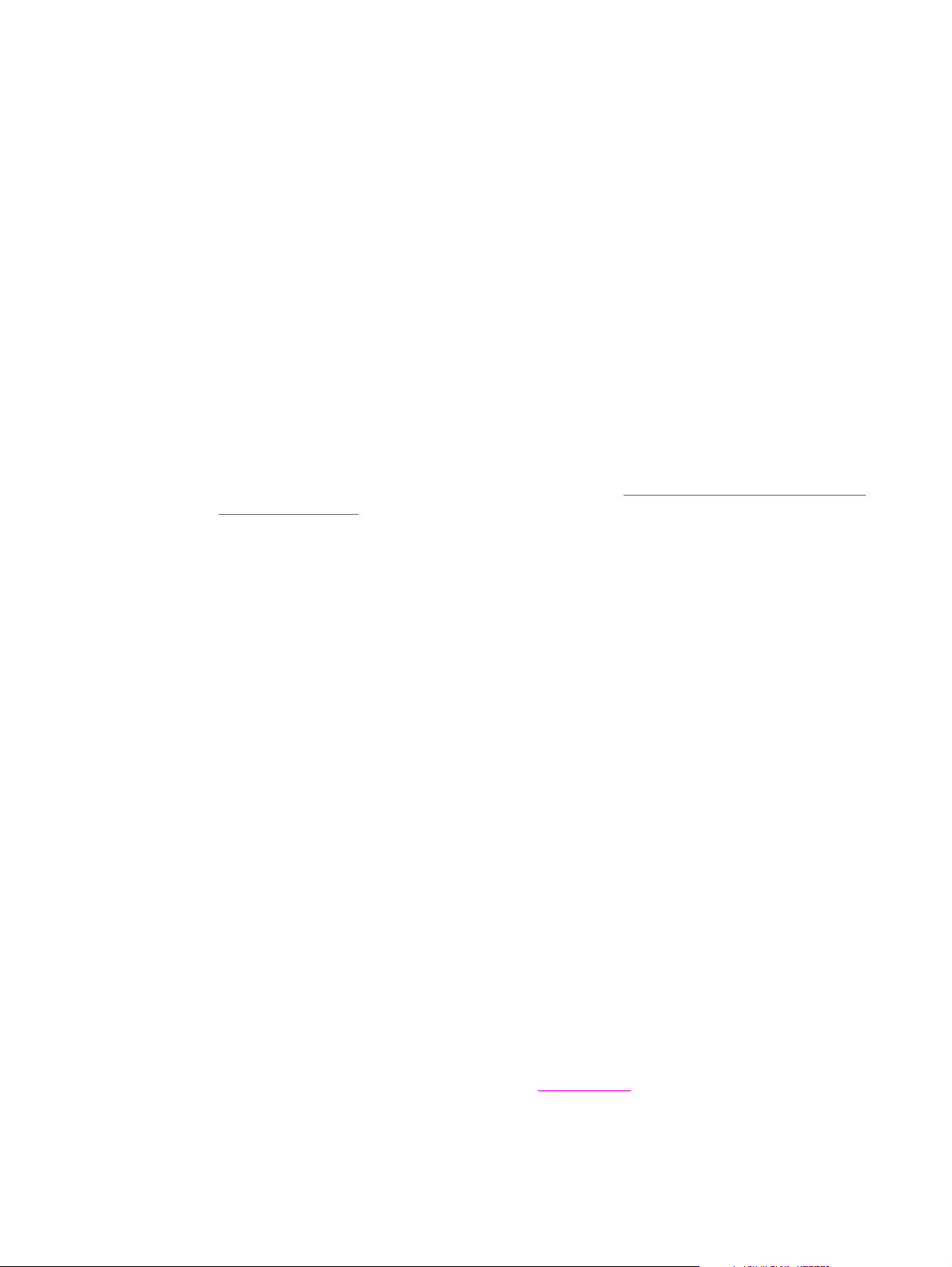
Czy dostępne są jakieś inne programy?
Informacje na temat dodatkowego oprogramowania oraz jego wersji językowych znajdują
się w pliku Readme na dysku CD-ROM drukarki HP color LaserJet 2550.
Oprogramowanie dla systemu Windows
Podczas instalowania oprogramowania dla systemu Windows można podłączyć drukarkę
bezpośrednio do komputera przy użyciu kabla USB lub kabla równoległego albo, jeśli
drukarka może pracować w sieci, można podłączyć ją do sieci przy użyciu serwera druku
HP Jetdirect. Instrukcje instalacji znajdują się we wprowadzeniu, a najświeższe informacje o
programie w pliku Readme.
Niezależnie od tego, czy drukarka jest podłączona bezpośrednio do komputera przy użyciu
kabla równoległego lub kabla USB, czy też do sieci przy użyciu serwera wydruku
HP Jetdirect, wszyscy użytkownicy drukarki mogą korzystać z następujących programów:
Sterowniki drukarki
Sterownik drukarki to składnik oprogramowania, który umożliwia dostęp do funkcji drukarki i
zapewnia utrzymanie komunikacji między komputerem a drukarką. Pomoc na temat
korzystania ze sterownika drukarki znajduje się w części
sterownika drukarki.
Przy wyborze sterownika należy kierować się sposobem korzystania z drukarki.
Uzyskiwanie dostępu do ustawień
● Sterownik PCL 6 pozwala korzystać ze wszystkich funkcji drukarki. Jeżeli nie zachodzi
potrzeba zachowania wstecznej zgodności ze starszymi wersjami sterowników PCL,
zalecany jest sterownik PCL 6.
● Sterownik PostScript (PS) powinien być używany wtedy, kiedy należy zachować
zgodność ze standardem PS. W tym sterowniku niektóre funkcje drukarki nie są
dostępne.
W zależności od wybranego sterownika drukarka automatycznie przełącza języki z emulacji
PS 3 na PCL.
Korzystanie z systemu pomocy
Sterownik drukarki zawiera okna dialogowe Pomoc otwierane po kliknięciu przycisku
Pomoc w sterowniku drukarki, klawisza F1 na klawiaturze komputera lub też symbolu
znaku zapytania (?) w prawym górnym rogu sterownika drukarki. Okna dialogowe Pomoc
zawierają szczegółowe informacje na temat określonego sterownika drukarki. System
pomocy sterownika drukarki jest niezależny od systemu pomocy programu.
Zestaw narzędzi HP
Aby można było korzystać z Zestawu narzędzi HP, należy przeprowadzić pełną instalację
oprogramowania.
Program Zestaw narzędzi HP umożliwia dostęp do informacji o stanie drukarki, informacji
pomocy, na przykład niniejszego podręcznika, a także narzędzi do diagnozowania i
rozwiązywania problemów. Dzięki programowi można również przeglądać wyjaśnienia oraz
animacje komunikatów świetlnych wskazywanych przez kontrolki panelu sterowania.
Dodatkowe informacje znajdują się w części
Konserwacja.
14
Rozdział 1 Podstawowe informacje o drukarce PLWW
Page 25
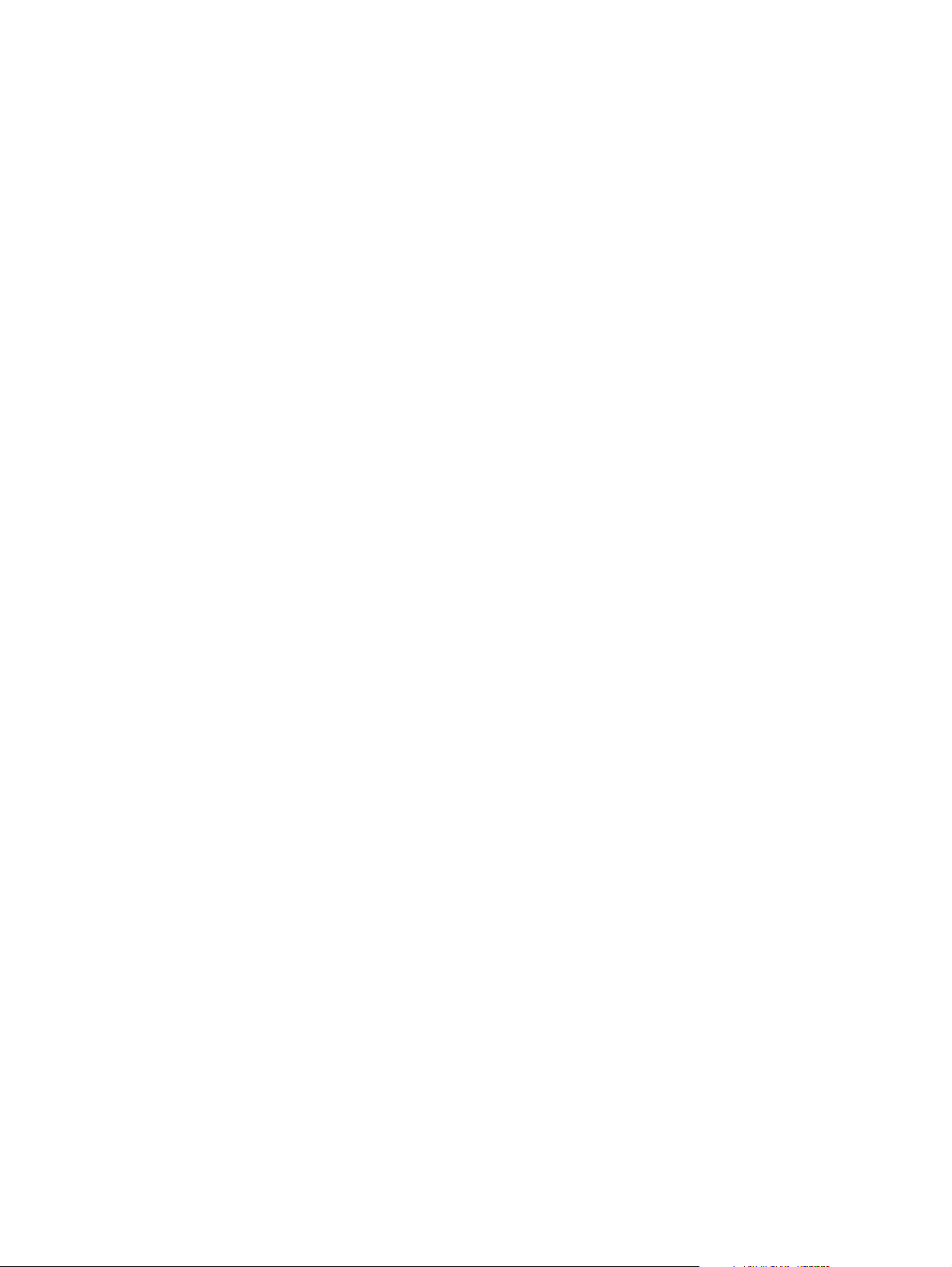
Oprogramowanie do instalacji sieciowych
Oprogramowanie to jest dostępne tylko wtedy, gdy drukarka jest podłączona do sieci.
HP Web Jetadmin
Program HP Web Jetadmin służy do zarządzania drukarką w sieciach komercyjnych i
sieciach przedsiębiorstw. Zestaw narzędzi HP umożliwia obsługę jednej drukarki, a program
HP Web Jetadmin grup drukarek oraz innych urządzeń. Program można pobrać ze strony
internetowej firmy HP pod adresem http://www.hp.com/go/webjetadmin. Na stronie
internetowej HP Web Jetadmin dostępny jest program HP Web Jetadmin w wielu wersjach
językowych.
Pobranie programu HP Web Jetadmin wymaga podłączenia drukarki do sieci opartej na
protokole internetowym (IP). To działające w oparciu o przeglądarkę narzędzie można
instalować na następujących platformach:
● Microsoft Windows 2000 lub XP
● Red Hat Linux
● SuSE Linux
Uruchamianie programu HP Web Jetadmin
Po zainstalowaniu programu HP Web Jetadmin można go uruchomić w odpowiedniej
przeglądarce internetowej dowolnego komputera, wpisując jeden z następujących adresów
sieci Web.
http://serwer.domena:port/
●
gdzie „serwer.domena” jest nazwą hosta serwera, a „port” to numer portu wybrany
podczas instalacji. (Domyślnym portem jest 8000). Informacje te są dostępne w pliku url.
txt przechowywanym w folderze, w którym zainstalowano oprogramowanie
HP Web Jetadmin.
http://adres_ip:port/
●
gdzie „adres_ip” jest adresem IP komputera, na którym zainstalowano oprogramowanie
HP Web Jetadmin.
W przypadku ustawień pojawiających się zarówno w sterowniku drukarki, jak i w programie
HP Web Jetadmin, zmiany wprowadzone w sterowniku zastępują zmiany dokonane w
programie HP Web Jetadmin.
Oprogramowanie dla komputerów Macintosh
W przypadku systemu Mac 9.1 korzystanie z pliku PPD wymaga zainstalowania sterownika
Apple LaserWriter 8. Należy użyć sterownika Apple LaserWriter 8, dostarczonego razem z
komputerem Macintosh. W przypadku systemu Mac OS X, w celu drukowania należy użyć
programu Print Center.
Drukarka zawiera następujące programy przeznaczone do instalacji na komputerach typu
Macintosh.
Pliki PPD (Mac OS 9.1 oraz Mac OS X classic)
Pliki PPD w połączeniu ze sterownikiem LaserWriter umożliwiają dostęp do funkcji drukarki
oraz pozwalają na komunikację między drukarką i komputerem. Program instalacyjny
plików PPD znajduje się na dysku CD-ROM drukarki HP color LaserJet 2550.
PLWW Oprogramowanie
15
Page 26
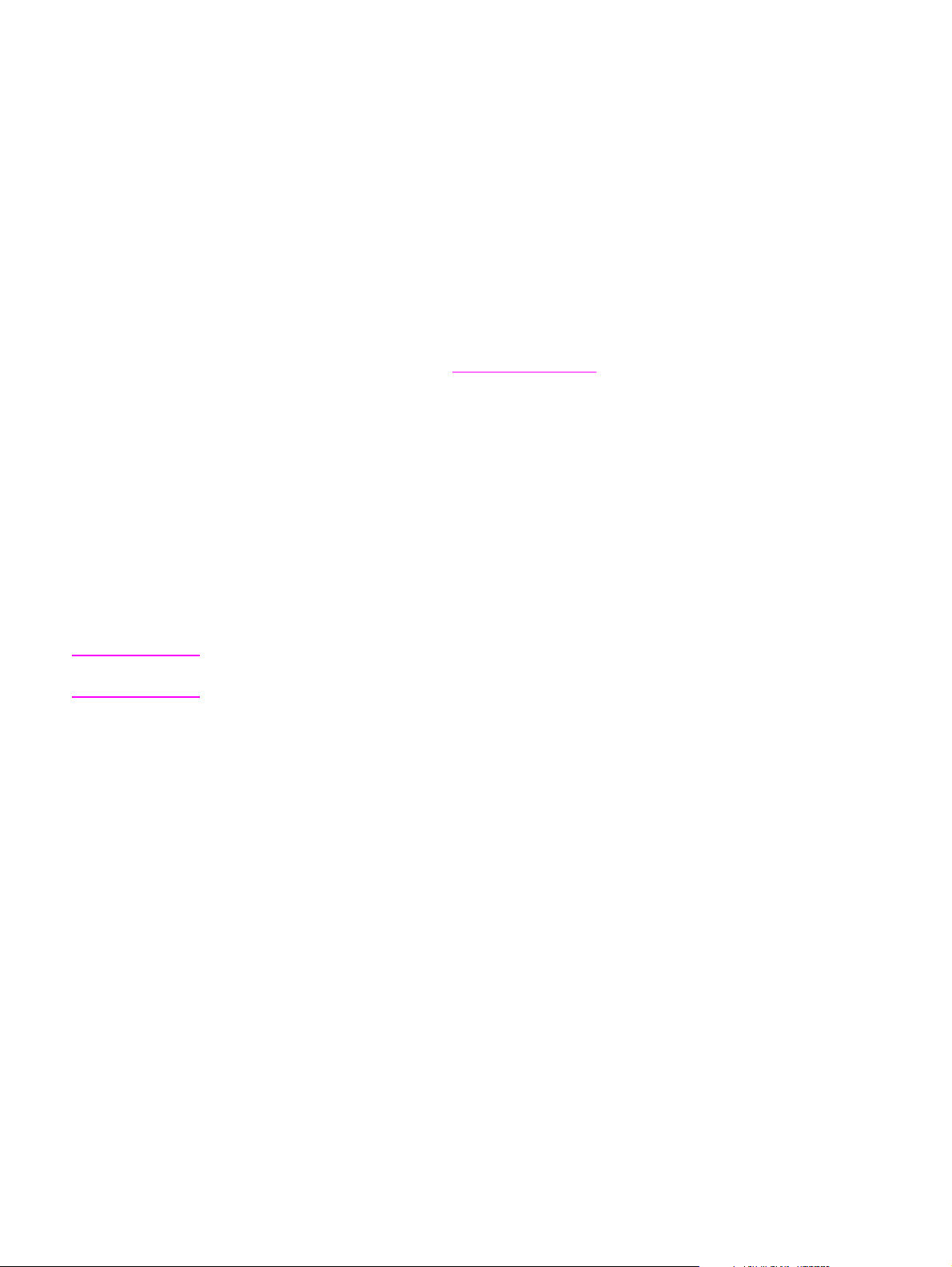
Aplikacje PDE (Mac OS X)
PDE to dodatki programowe typu plug-in pozwalające na korzystanie z funkcji drukarki,
takich jak informacje o liczbie kopii, drukowanie dwustronne oraz ustawienia jakości.
Program instalacyjny aplikacji PDE oraz inne programy znajdują się na dysku CD-ROM
drukarki HP color LaserJet 2550.
Zestaw narzędzi HP
Zestaw narzędzi HP jest obsługiwany w systemie Mac OS 10.1 i nowszych. Aby korzystać z
Zestawu narzędzi HP, należy przeprowadzić pełną instalację oprogramowania. Program
Zestaw narzędzi HP umożliwia dostęp do informacji o stanie drukarki, informacji pomocy,
na przykład niniejszego podręcznika, a także narzędzi do diagnozowania i rozwiązywania
problemów. Dzięki programowi można również przeglądać wyjaśnienia oraz animacje
komunikatów świetlnych wskazywanych przez kontrolki panelu sterowania. Dodatkowe
informacje znajdują się w części
Zestaw narzędzi HP.
Odinstalowanie oprogramowania
Przy odinstalowaniu oprogramowania należy postępować zgodnie z zasadami
obowiązującymi dla danego systemu operacyjnego.
Odinstalowanie oprogramowania dla systemu Windows
Uwaga
Do drukarki dołączono program narzędziowy do odinstalowania dowolnego
oprogramowania do obsługi drukowania w systemie Windows.
Odinstalowanie oprogramowania w systemie Windows 98 lub nowszym
Aby odinstalować oprogramowanie w systemie Windows 2000 lub XP, należy zalogować
się z uprawnieniami administratora.
1. Zamknij wszystkie otwarte programy.
W przypadku systemu Windows 98 oraz Me:
a.
Naciśnij jednocześnie klawisze Ctrl+Alt+Delete. Spowoduje to otwarcie okna
dialogowego Zamknij program.
b.
Zaznacz żądany program z wyjątkiem Eksploratora lub Systray i kliknij przycisk
Zakończ zadanie.
c. Powtarzaj czynność b do momentu zamknięcia wszystkich programów z wyjątkiem
Eksploratora lub Systray.
W przypadku systemu Windows 2000 oraz XP:
a.
Naciśnij jednocześnie klawisze Ctrl+Alt+Delete. Spowoduje to wyświetlenie okna
dialogowego Ochrona Windows.
16
b.
Kliknij przycisk Menedżer zadań, a następnie kartę Aplikacje.
c.
Zaznacz żądany program, a następnie kliknij przycisk Zakończ zadanie.
d. Powtarzaj czynność c do momentu zamknięcia wszystkich programów.
Rozdział 1 Podstawowe informacje o drukarce PLWW
Page 27
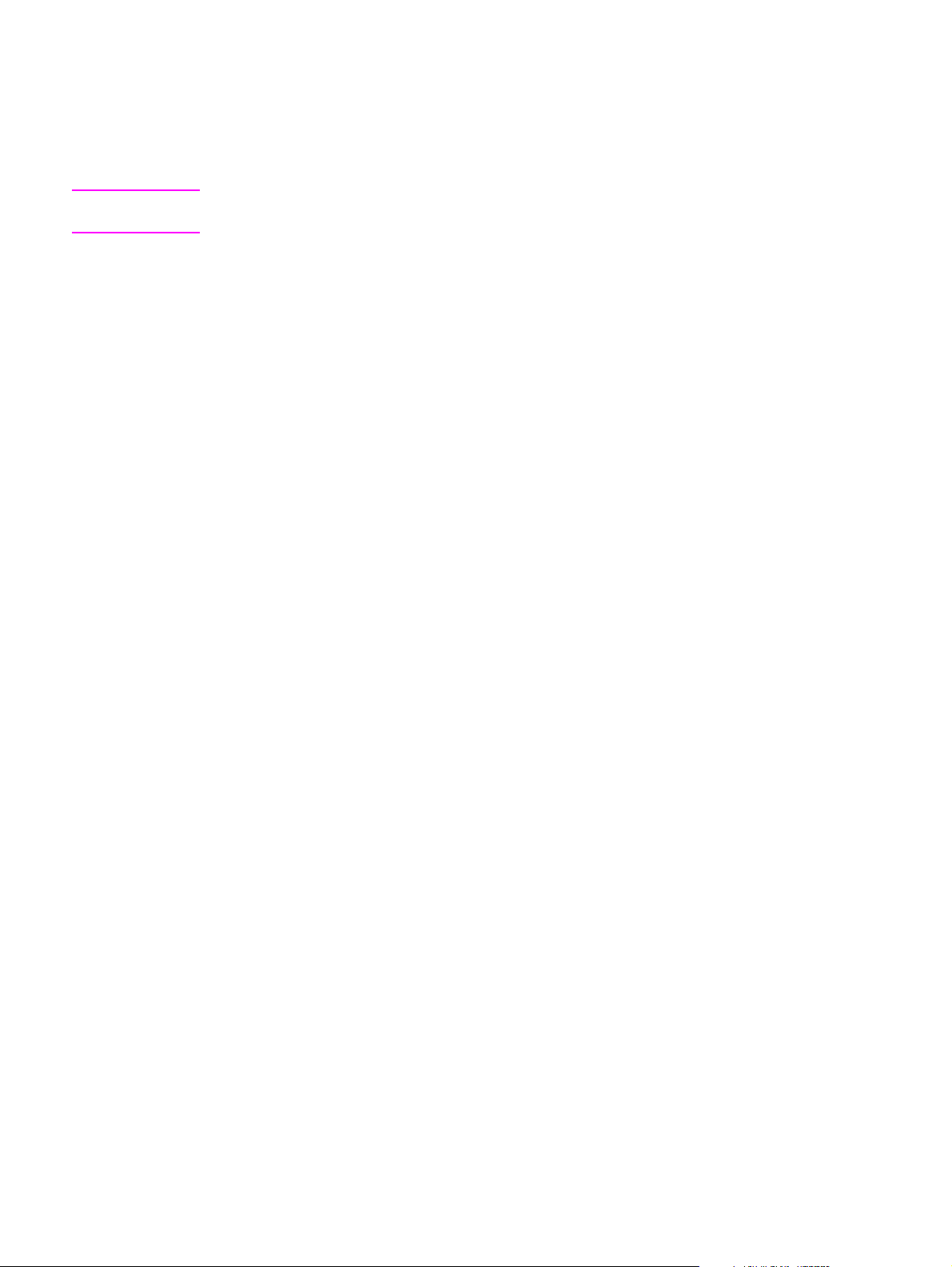
2.
W menu Start wskaż polecenie Programy, Hewlett-Packard, Seria
hp color LaserJet 2550 i kliknij Dodaj lub usuń.
3.
Na ekranie instalacyjnym kliknij przycisk Dalej.
4.
Aby usunąć określone składniki oprogramowania, kliknij opcję Zmodyfikuj istniejącą
instalację. Aby usunąć całe oprogramowanie drukarki, kliknij opcję Usuń wszystko.
Uwaga
W przypadku kliknięcia opcji Usuń wszystko do odinstalowania oprogramowania
wymagany jest dysk CD z oprogramowaniem.
5. Kliknij ikonę rozwijaną obok wszystkich funkcji, które chcesz usunąć. Na liście
rozwijanej kliknij opcję Ta funkcja nie będzie dostępna.
6.
Kliknij przycisk Dalej, a następnie postępuj zgodnie z instrukcjami wyświetlanymi na
ekranie. Po pojawieniu się komunikatu „Ten plik jest plikiem współużytkowanym, nie
używanym przez inne programy”. Czy chcesz go usunąć?” kliknij przycisk Tak na
wszystkie. System dokończy usuwanie plików.
7. W przypadku pojawienia się polecenia ponownego uruchomienia systemu kliknij
przycisk OK.
Odinstalowanie oprogramowania w systemie Windows przy użyciu
funkcji Dodaj lub usuń programy
Inną metodą odinstalowania oprogramowania drukarki jest użycie metody Dodaj lub usuń
programy. Metoda ta nie wymaga umieszczenia w napędzie dysku CD z
oprogramowaniem.
1.
Kliknij przycisk Start, wskaż Ustawienia, a następnie kliknij Panel sterowania.
2.
Kliknij ikonę Dodaj lub usuń programy.
3.
Przewiń listę programów i kliknij opcję Drukarka hp color LaserJet seria 2550.
4.
Kliknij przycisk Usuń.
Odinstalowanie oprogramowania w systemie Macintosh
Aby usunąć oprogramowanie do obsługi drukowania z komputera typu Macintosh, należy
przeciągnąć folder HP LaserJet i pliki PPD do kosza. W przypadku systemu Mac OS X
należy także przeciągnąć do kosza aplikacje PDE.
W przypadku systemu Mac OS 9.1: Pliki PPD znajdują się w folderze Macintosh HD
\System Folder\Extensions\Printer Descriptions.
W przypadku systemu Mac OS X: Pliki PPD znajdują się w folderze Macintosh HD
\Library\Printers\PPDs\Contents\Resources\<lang>.lproj. Aplikacje PDE
znajdują się w folderze Macintosh HD\Library\Printers\PPD Plugins\HP*.
Wyrażenie <lang> to wybrany język oprogramowania drukarki.
PLWW Oprogramowanie
17
Page 28
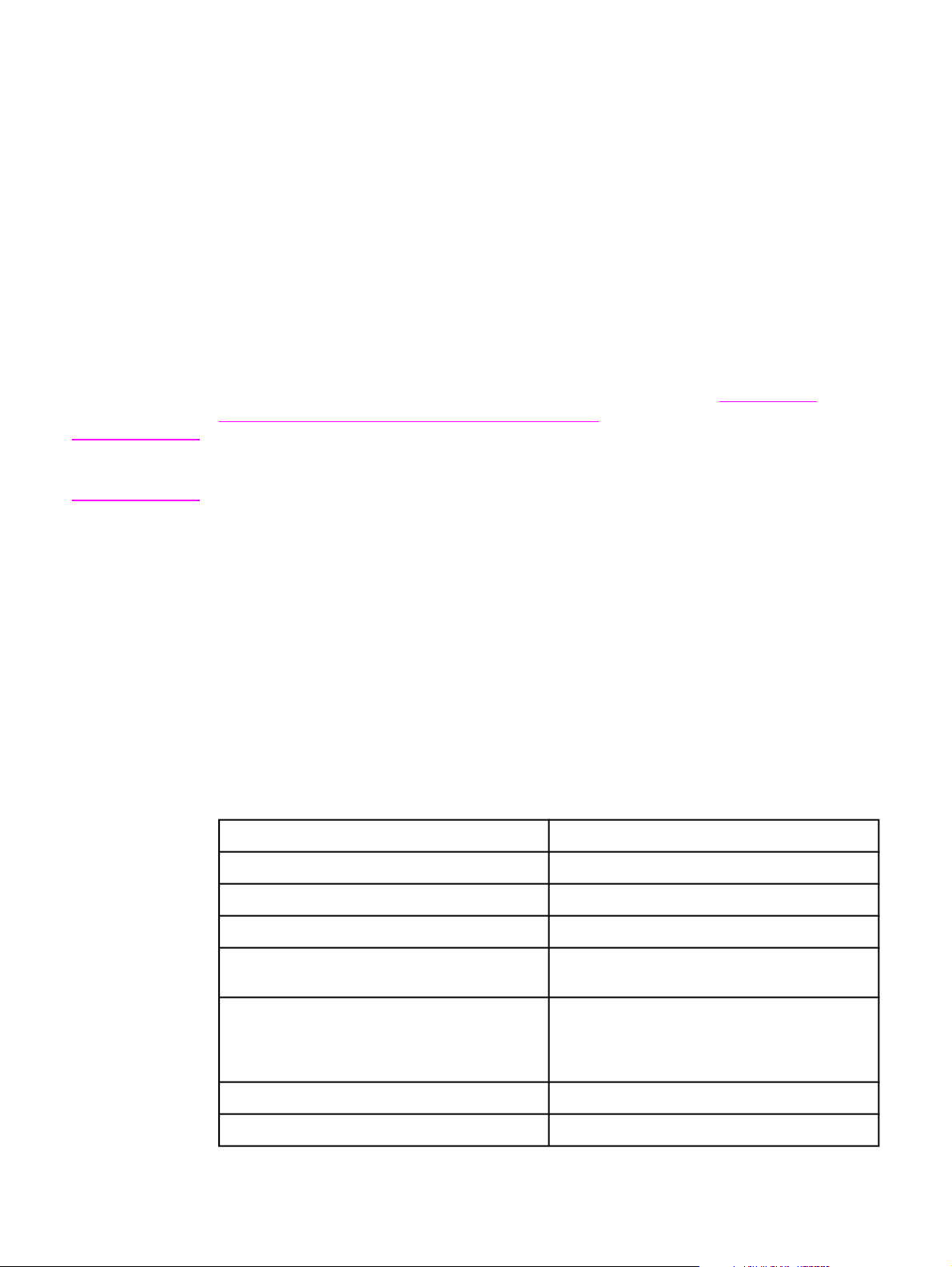
Specyfikacje materiałów drukarskich
Ta część zawiera informacje o specyfikacjach dotyczących jakości materiałów drukarskich
oraz wskazówki na temat ich użytkowania i przechowywania.
Zalecenia ogólne
Niektóre rodzaje materiałów drukarskich mogą spełniać wszystkie podane wymagania, a
jednak nie dawać zadowalających wyników podczas drukowania. Może być to powodowane
niewłaściwym obchodzeniem się z papierem, nieodpowiednią temperaturą i poziomem
wilgotności przekraczającymi dopuszczalny zakres lub innymi czynnikami, na które firma
Hewlett-Packard nie ma wpływu.
Przed zakupieniem większej ilości materiałów drukarskich należy sprawdzić, czy spełniają
one wymogi niniejszej instrukcji oraz instrukcji HP LaserJet Printer Family Print Media
Guide. Informacje na temat składania zamówień znajdują się w sekcji
dodatkowe, informacje na temat składania zamówień.
Wyposażenie
OSTROŻNIE
Używanie materiałów drukarskich, które nie spełniają wymogów firmy HP, może być
przyczyną powstawania problemów z drukarką i jej uszkodzeń wymagających naprawy.
Tego typu naprawy nie wchodzą w zakres umów gwarancyjnych ani serwisowych firmy HP.
Drukarka może drukować na różnego rodzaju materiałach, takich jak papier w ciętych
arkuszach (łącznie z papierem pochodzącym w 100% z makulatury), koperty, nalepki, folie,
papier błyszczący, papier HP LaserJet Tough i papier nietypowego formatu. Właściwości
takie jak gramatura, skład, ziarnistość i zawartość wilgoci są ważnymi czynnikami mającymi
wpływ na wydajność drukarki i jakość wydruków. Materiały drukarskie niespełniające
wymagań podanych w tej instrukcji mogą powodować następujące problemy:
● niska jakość wydruku,
● częstsze zacięcia papieru,
● przedwczesne zużywanie się podzespołów drukarki i konieczność ich naprawy.
Papier i inne materiały drukarskie
Kategoria Parametry
Kwasowość Od 5,5 pH do 8,0 pH
Grubość Od 0,094 do 0,18 mm
18
Zawinięcie w ryzie Płaski w zakresie 5 mm
Stan ciętej krawędzi Cięty ostrymi ostrzami bez widocznych
postrzępień
Wytrzymałość na proces utrwalania Nie może się przypalać, topić, kurczyć, naciągać
ani wydzielać szkodliwych oparów przy
nagrzaniu do temperatury 210°C (410°F) przez
0,1 sekundy.
Ziarnistość Długie ziarno
Zawartość wilgoci Od 4 do 6 procent w zależności od gramatury
Rozdział 1 Podstawowe informacje o drukarce PLWW
Page 29
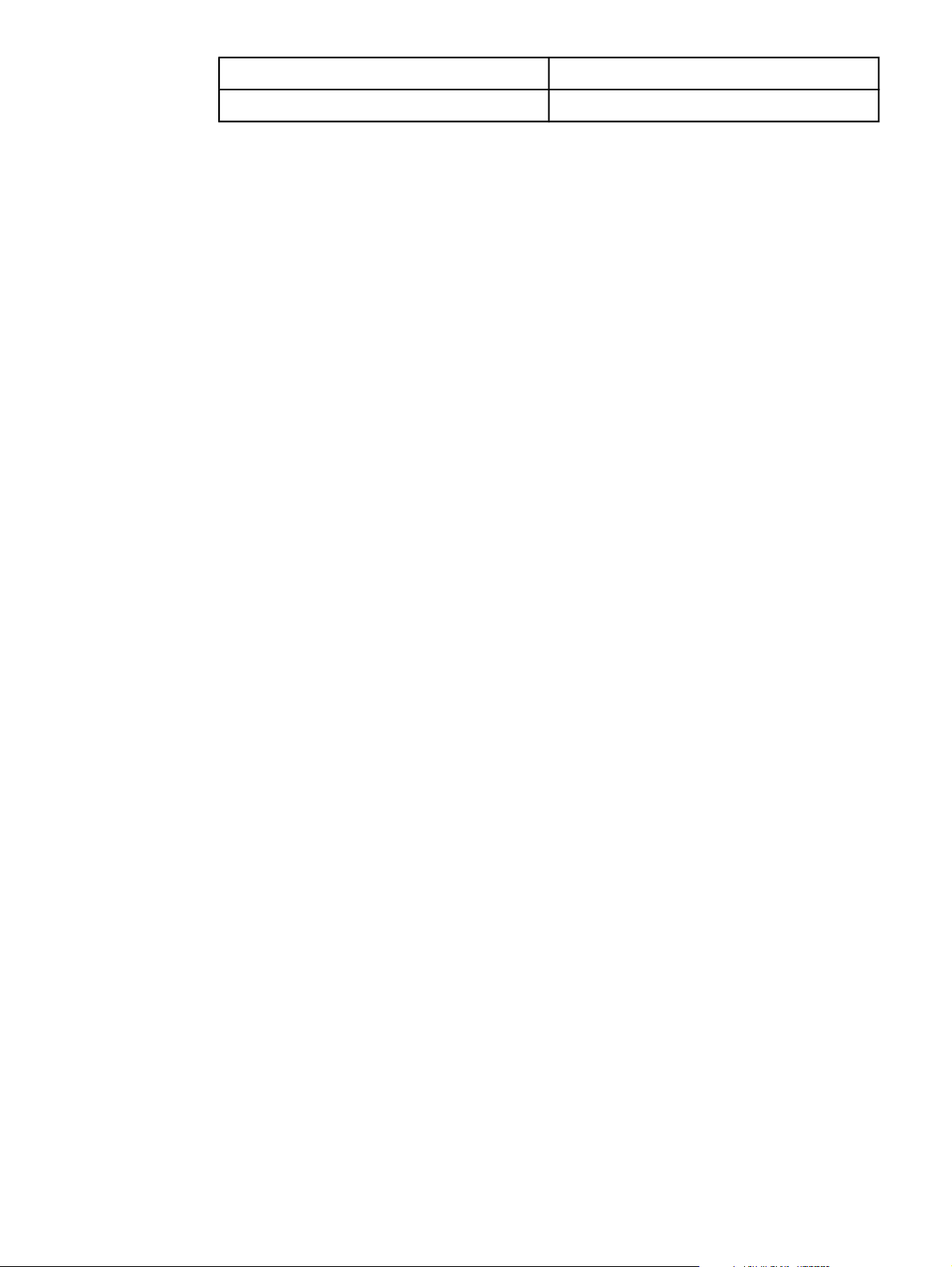
Kategoria Parametry
Gładkość Od 100 do 250 (Sheffield)
Pełne specyfikacje materiałów drukarskich dla wszystkich drukarek HP LaserJet
zamieszczono w instrukcji HP LaserJet Printer Family Print Media Guide. Aby pobrać
instrukcję w formacie PDF, należy przejść do strony http://www.hp.com/support/
ljpaperguide.
Warunki drukowania i przechowywania papieru
Idealne warunki drukowania i przechowywania materiałów to temperatura pokojowa lub
zbliżona do pokojowej, niezbyt suche powietrze i nie za duża wilgotność. Należy pamiętać,
że papier ma właściwości higroskopijne: szybko wchłania i traci wilgoć.
Wysoka temperatura w połączeniu z wilgocią niszczą papier. Wysoka temperatura
powoduje parowanie, natomiast niska sprawia, że wilgotne powietrze skrapla się na
arkuszach. Systemy ogrzewania i klimatyzacja obniżają poziom wilgotności w
pomieszczeniach. Po otwarciu papieru i podczas używania traci on swoją wilgotność, co
powoduje powstawanie smug i pasm. Wilgotne powietrze lub obecność klimatyzatorów
wykorzystujących do chłodzenia wodę sprawia, że zwiększa się wilgotność w
pomieszczeniu. Kiedy papier jest wyjęty z opakowania, wchłania nadmiar wilgoci, co
powoduje zbyt jasny druk i braki fragmentów wydruku. Ponadto podczas wchłaniania
wilgoci lub wysychania papier może się zniekształcić. To z kolei może prowadzić do zacięć
papieru w drukarce.
Dlatego też przechowywanie i obchodzenie się z papierem jest równie ważne, jak proces
jego produkcji. Warunki przechowywania papieru mają bezpośredni wpływ na płynność jego
podawania do drukarki oraz jakość wydruku.
Nie należy kupować zapasów papieru, których nie będzie można zużyć w krótkim czasie
(około 3 miesięcy). Papier przechowywany przez dłuższy czas może być narażony na zbyt
duże wahania temperatury i wilgoci, co może powodować jego uszkodzenie. Należy tak
planować zakupy, aby zapobiec stratom dużych ilości papieru.
Papier zapakowany w ryzach może pozostać w dobrym stanie przez kilka miesięcy. Otwarte
opakowania papieru są bardziej narażone na niekorzystne wpływy otoczenia, zwłaszcza
jeżeli nie są zawinięte w materiał chroniący przed wilgocią.
Dla zapewnienia optymalnej pracy drukarki w pomieszczeniu, w którym przechowywane są
materiały, powinny panować optymalne warunki otoczenia. Temperatura powinna się
utrzymywać w zakresie od 20°C do 24°C, a wilgotność względna między 45% a 55%.
Poniższe wskazówki mogą być pomocne przy ocenie warunków przechowywania papieru:
● Materiały drukarskie należy przechowywać w temperaturze pokojowej lub do niej
zbliżonej.
● Powietrze nie powinno być ani zbyt suche, ani zbyt wilgotne (ze względu na
higroskopijne właściwości papieru).
● Rozpakowane ryzy papieru najlepiej jest owinąć szczelnie w materiał chroniący przed
wilgocią. Jeżeli drukarka pracuje w warunkach dużych zmian temperatury i wilgotności,
należy rozpakować tylko dzienną ilość papieru, aby zapobiec niepożądanym zmianom
jego wilgotności.
● Nie należy przechowywać papieru ani innych materiałów drukarskich w pobliżu
systemów grzewczych i klimatyzacyjnych lub też często otwieranych okien i drzwi.
PLWW Specyfikacje materiałów drukarskich
19
Page 30
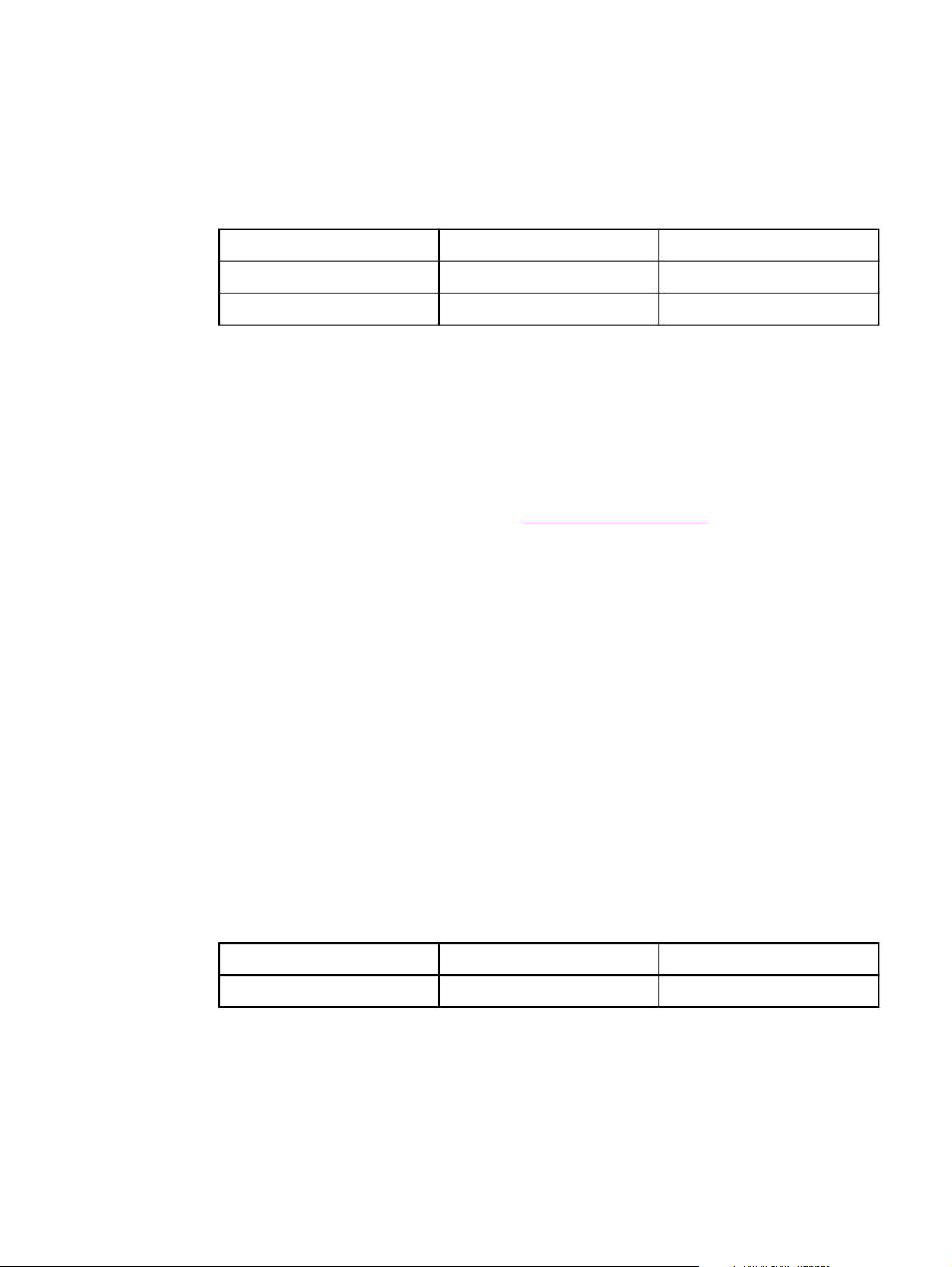
Koperty
Koperty należy podawać tylko z podajnika 1. Rodzaj używanych kopert należy wybrać w
oknie dialogowym Drukuj lub w sterowniku drukarki.
W programie, z którego wysyłane jest zadanie drukowania, należy ustawić marginesy dla
koperty. Poniżej podano standardowe marginesy adresowe dla kopert formatu nr 10 lub DL.
Rodzaj adresu Górny margines Lewy margines
Adres zwrotny 15 mm 15 mm
Adres odbiorcy 51 mm 89 mm
● Aby uzyskać najlepszą jakość wydruku, należy umieścić marginesy nie bliżej niż 15 mm
od brzegów koperty.
● Nie należy drukować nad miejscem, w którym znajduje się łączenie koperty.
Przechowywanie kopert
Właściwe przechowywanie kopert pomaga zapewnić dobrą jakość wydruku. Koperty
powinny być przechowywane płasko. Jeżeli w kopercie znajduje się powietrze, podczas
drukowania może się ona pomarszczyć.
Więcej informacji można znaleźć w części
Drukowanie na kopertach.
Struktura koperty
Struktura kopert ma znaczenie zasadnicze. Linie złożenia kopert mogą znacznie się różnić,
nie tylko między kopertami różnych producentów, lecz również między kopertami tego
samego producenta, pochodzącymi z jednego opakowania. Efekt końcowy drukowania na
kopertach zależy od ich jakości. Wybierając koperty, należy wziąć pod uwagę następujące
elementy:
●
Gramatura: Gramatura papieru koperty nie powinna przekraczać 90 g/m
2
,w
przeciwnym wypadku może występować zacinanie kopert w drukarce.
●
Konstrukcja: Przed rozpoczęciem drukowania koperty powinny zostać położone płasko
ze zwinięciem mniejszym niż 6 mm i nie powinny być wypełnione powietrzem.
●
Stan: Koperty nie powinny być pomarszczone, podarte lub zniszczone w inny sposób.
●
Temperatura: Należy używać kopert, które są wytrzymałe na temperaturę i ciśnienie,
panujące w drukarce podczas drukowania. Temperatura utrwalania panująca w tej
drukarce wynosi 210°C.
●
Format: Należy używać wyłącznie kopert mieszczących się w poniższym zakresie
formatów.
Podajnik Minimalny format Maksymalny format
20
Podajnik 1 76 x 127 mm 216 x 356 mm
Koperty z łączeniami po przeciwnych stronach
Rozdział 1 Podstawowe informacje o drukarce PLWW
Page 31

Koperty tego typu mają pionowe łączenia wzdłuż obu bocznych krawędzi zamiast po
przekątnej. Ten rodzaj kopert jest bardziej podatny na marszczenie się. Należy upewnić się,
że łączenia są doprowadzone aż do rogów kopert, tak jak to pokazano na poniższej
ilustracji.
1
2
1 dopuszczalne
2 niedopuszczalne
Koperty z samoprzylepnymi paskami lub skrzydełkami
W przypadku kopert z paskiem samoprzylepnym lub z więcej niż jednym skrzydełkiem do
zaklejania musi być zastosowany klej wytrzymały na wysoką temperaturę i ciśnienie w
drukarce. Dodatkowe skrzydełka i paski mogą powodować marszczenie się lub zacinanie
kopert w drukarce, a nawet uszkodzenie utrwalacza.
OSTROŻNIE
Nalepki
Rodzaj używanych nalepek należy wybrać w oknie dialogowym Drukuj lub w sterowniku
drukarki.
Aby uniknąć uszkodzenia drukarki, należy stosować wyłącznie nalepki zalecane do użytku
w drukarkach laserowych. Aby uniknąć poważnych przypadków zacięcia papieru, do
drukowania nalepek należy zawsze używać podajnika 1 i prostej ścieżki papieru. Na tym
samym arkuszu papieru samoprzylepnego nie wolno drukować więcej niż jeden raz. Nie
należy też drukować na częściowo wykorzystanym arkuszu papieru samoprzylepnego.
Wybierając nalepki, należy wziąć pod uwagę jakość każdego składnika:
●
Kleje: Materiał klejący powinien pozostać niezmieniony w temperaturze utrwalania
drukarki: 210°C.
●
Rozkład: Należy używać tylko arkuszy papieru samoprzylepnego bez odsłoniętego
podłoża między nalepkami. Nalepki mogą się odklejać w miejscach odstępu i
powodować poważne zacięcia w drukarce.
●
Zwijanie się: Przed rozpoczęciem drukowania nalepki powinny leżeć płasko.
Zawinięcie w jakimkolwiek kierunku nie może przekraczać 13 mm.
●
Stan: Nie należy używać nalepek ze zmarszczkami, pęcherzykami powietrza lub innymi
oznakami odklejania się od podłoża.
Więcej informacji można znaleźć w części
Drukowanie na papierze samoprzylepnym.
PLWW Specyfikacje materiałów drukarskich
21
Page 32

Folie
Folie należy podawać tylko z podajnika 1. W oknie dialogowym Drukuj lub w sterowniku
drukarki należy wybrać ustawienie Folie.
Drukarka obsługuje drukowanie na foliach kolorowych. Należy używać tylko folii zalecanych
dla drukarek laserowych.
Folie używane w drukarce muszą być wytrzymałe na temperaturę utrwalania drukarki: 210°
C.
OSTROŻNIE
Aby uniknąć uszkodzenia drukarki, należy stosować wyłącznie folie zalecane dla drukarek
laserowych. Patrz
Wyposażenie dodatkowe, informacje na temat składania zamówień.
Więcej informacji można znaleźć w części
Gramatury i formaty obsługiwanych materiałów
Ta część zawiera informacje o formatach, gramaturze oraz ilościach papieru i innych
materiałów drukarskich, które mogą być załadowane do każdego podajnika.
Parametry podajnika 1
Podajnik 1
Wymiary
Papier Minimalny format:
76 x 127 mm
Maksymalny format:
216 x 356 mm
Papier błyszczący Takie same formaty
minimalne i maksymalne,
Papier HP Cover
4
jak wymienione wcześniej.
1
Drukowanie na foliach.
Gramatura
Od 60 do 177 g/m
Od 75 do 120 g/m
203 g/m
2
Pojemność
2
Do 125 arkuszy papieru o
gramaturze 75 g/m
2
Maksymalna wysokość stosu:
2
2
12 mm
50 (standardowo)
Folie i klisze
nieprzezroczyste
Nalepki
3
Koperty
1
Drukarka obsługuje szeroki zakres standardowych i niestandardowych formatów materiałów drukarskich.
Grubość: od 0,10 do
50 (standardowo)
0,13 mm
Grubość: do 0,23 mm 50 (standardowo)
Maksymalnie 90 g/m
2
Do 10 sztuk
Obsługiwane formaty można sprawdzić w sterowniku drukarki.
2
Pojemność może różnić się w zależności od gramatury materiału, jego grubości oraz warunków otoczenia.
3
Gładkość: od 100 do 250 (Sheffield).
4
Firma Hewlett-Packard nie gwarantuje prawidłowych rezultatów drukowania w przypadku korzystania z innego
rodzaju papieru o dużej gramaturze.
22
Rozdział 1 Podstawowe informacje o drukarce PLWW
Page 33

Parametry opcjonalnego podajnika 2
Opcjonalny podajnik 2 (o
Wymiary
1
Gramatura
Pojemność
2
pojemności 250 arkuszy)
Letter 216 x 279 mm
Od 60 do 105 g/m
2
250 arkuszy papieru o
gramaturze 75 g/m
2
A4 210 x 297 mm
A5 148 x 210 mm
B5 (ISO) 176 x 250 mm
B5 (JIS) 182 x 257 mm
Executive 191 x 267 mm
Legal 216 x 356 mm
216 x 330 mm 216 x 330 mm
1
Drukarka obsługuje szeroki zakres standardowych i niestandardowych formatów materiałów drukarskich.
Obsługiwane formaty można sprawdzić w sterowniku drukarki.
2
Pojemność może różnić się w zależności od gramatury materiału, jego grubości oraz warunków otoczenia.
Parametry opcjonalnego podajnika 3
Opcjonalny podajnik 3 (o
pojemności 500 arkuszy)
Wymiary
1
Gramatura
Pojemność
2
Letter 216 x 279 mm
Od 60 do 105 g/m
2
500 arkuszy papieru o
gramaturze 75 g/m
2
A4 210 x 297 mm
1
Drukarka obsługuje szeroki zakres standardowych i niestandardowych formatów materiałów drukarskich.
Obsługiwane formaty można sprawdzić w sterowniku drukarki.
2
Pojemność może różnić się w zależności od gramatury materiału, jego grubości oraz warunków otoczenia.
PLWW Specyfikacje materiałów drukarskich
23
Page 34

24
Rozdział 1 Podstawowe informacje o drukarce PLWW
Page 35

Panel sterowania
2
W tej części podano informacje o funkcjach panelu sterowania.
Funkcje panelu sterowania
Na panelu sterowania drukarki znajdują się następujące kontrolki i przyciski:
2
3
4
5
6
7
9
10
11
12
Kontrolki i przyciski stanu materiałów eksploatacyjnych
1
2 Kontrolka kasety drukującej z czarnym tonerem
3 Kontrolka kasety drukującej z turkusowym tonerem
4 Kontrolka kasety drukującej z purpurowym tonerem
5 Kontrolka kasety drukującej z żółtym tonerem
6 Przycisk O
7 Kontrolka bębna obrazowego
Kontrolki i przyciski stanu drukarki
8
9 Przycisk A
10 Kontrolka Uwaga (pomarańczowa)
11 Kontrolka Gotowe (zielona)
12 Kontrolka i przycisk S
BRÓĆ KARUZELĘ
NULOWANIE PRACY
TART
(zielone)
1
8
Kontrolki i przyciski można podzielić na dwie główne grupy: Stan materiałów
eksploatacyjnych (góra) oraz Stan drukarki (dół). Informacje na temat sposobu interpretacji
komunikatów pojawiających się na panelu sterowania oraz rozwiązywania ewentualnych
problemów znajdują się w części
PLWW Funkcje panelu sterowania
Komunikaty wyświetlane na panelu sterowania.
25
Page 36

Właściwa interpretacja komunikatów o stanie materiałów eksploatacyjnych
Drukarka zawiera pięć kontrolek informujących o stanie kaset drukujących i bębna
obrazowego oraz jeden przycisk. Informacje na temat sposobu interpretacji komunikatów
pojawiających się na panelu sterowania oraz rozwiązywania ewentualnych problemów
znajdują się w części
Kontrolki stanu kaset z czarnym, turkusowym, purpurowym oraz
żółtym tonerem
Kontrolki te wskazują niski poziom tonera w kasecie drukującej (kontrolka świeci), brak
tonera lub brak kasety (kontrolka miga). Kontrolki wskazują także, że została zainstalowana
kaseta drukująca innego producenta niż firma HP (miga odpowiednia kontrolka i świeci się
kontrolka Uwaga).
Przycisk Obróć karuzelę
Komunikaty wyświetlane na panelu sterowania.
Naciśnięcie przycisku (O
karuzeli kasety drukującej, co umożliwia ustawienie kolejnej kasety drukującej w górnym
położeniu. Kontrolka kasety drukującej, która zostanie ustawiona w górnym położeniu miga
szybko dwa lub trzy razy.
BRÓĆ KARUZELĘ
) przy zamkniętej górnej pokrywie powoduje obrót
Kontrolka bębna obrazowego
Ta kontrolka wskazuje niski poziom tonera bębna obrazowego (kontrolka świeci), brak
tonera lub brak samego bębna obrazowego (kontrolka miga). Kontrolka wskazuje także, że
został zainstalowany bęben obrazowy innego producenta niż firma HP (miga kontrolka i
świeci się kontrolka Uwaga).
Interpretacja komunikatów o stanie drukarki
Drukarka jest wyposażona w trzy kontrolki informujące o stanie drukarki oraz dwa przyciski
sterujące. Informacje na temat sposobu interpretacji komunikatów pojawiających się na
panelu sterowania oraz rozwiązywania ewentualnych problemów znajdują się w części
Komunikaty wyświetlane na panelu sterowania.
Przycisk Anulowanie pracy
●
Naciśnięcie przycisku
powoduje anulowanie bieżącego zadania drukowania.
(A
NULOWANIE PRACY
) w momencie, gdy miga kontrolka Gotowe,
26
●
Jeśli w drukarce nie wystąpił błąd, jednoczesne naciśnięcie przycisków
(A
NULOWANIE PRACY
materiałów eksploatacyjnych drukarki. (Jeśli w drukarce zainstalowany jest serwer
druku HP Jetdirect, drukowana jest także strona HP Jetdirect).
● W czasie gdy miga kontrolka stanu materiałów eksploatacyjnych oraz świeci kontrolka
Uwaga (co wskazuje na zainstalowanie w drukarce materiału eksploatacyjnego innego
producenta), naciśnięcie przycisku
drukowania.
Rozdział 2 Panel sterowania PLWW
) powoduje wydrukowanie strony konfiguracji oraz stanu
(A
NULOWANIE PRACY
) umożliwia kontynuację
(S
TART
) oraz
Page 37

OSTROŻNIE
Użytkownik może nie być informowany o opróżnieniu kasety innego producenta.
Kontynuacja drukowania w przypadku całkowitego opróżnienia kaset może spowodować
uszkodzenie drukarki. Patrz
Oświadczenie Hewlett-Packard dotyczące gwarancji
ograniczonej.
Kontrolka Uwaga
Kontrolka Uwaga miga zazwyczaj wtedy, gdy w drukarce nie ma papieru, wystąpiło zacięcie
papieru lub pojawiły się inne problemy wymagające interwencji użytkownika.
Kontrolka ta świeci również przy pierwszej instalacji materiału eksploatacyjnego innego
producenta. W tym samym czasie miga także kontrolka stanu materiałów eksploatacyjnych.
Kontrolka Gotowe
Kontrolka Gotowe świeci wtedy, gdy drukarka jest gotowa do pracy (nie wystąpiły błędy
uniemożliwiające wykonanie zadania), a miga w momencie pobierania danych
przeznaczonych do wydrukowania.
Kontrolka i przycisk Start
● W momencie gdy świeci kontrolka Start, a kontrolka Uwaga miga, naciśnięcie przycisku
(S
TART
) umożliwia kontynuowanie wydruku po uzupełnieniu materiału drukarskiego
w przypadku trybu ręcznego podawania papieru lub usunięcie niektórych błędów.
● Miganie kontrolki Start wskazuje na otwarcie, a następnie zamknięcie górnej pokrywy
(O
lub też naciśnięcie przycisku
BRÓĆ KARUZELĘ
drukarka wraca do stanu Gotowe. Jeśli nie zostanie naciśnięty przycisk
). Po naciśnięciu przycisku (S
(S
TART
TART
),
drukarka samodzielnie wróci do stanu Gotowe.
●
Jeśli kontrolka Start nie świeci, naciśnięcie przycisku
wydrukowanie strony demonstracyjnej. Jednoczesne naciśnięcie przycisku
(A
oraz
NULOWANIE PRACY
) powoduje wydrukowanie strony konfiguracji oraz stanu
(S
TART
) powoduje
(S
TART
materiałów eksploatacyjnych. (Jeśli w drukarce zainstalowany jest serwer druku
HP Jetdirect, drukowana jest także strona HP Jetdirect).
)
)
PLWW Funkcje panelu sterowania
27
Page 38

28
Rozdział 2 Panel sterowania PLWW
Page 39

3
Zadania drukowania
Niniejsza część zawiera informacje na temat często wykonywanych zadań drukowania.
Ładowanie podajników
Kontrolowanie zadań drukowania
Wybór miejsca na gotowy wydruk
Drukowanie na materiałach specjalnych
Drukowanie na dwóch stronach (dupleks ręczny)
Anulowanie zadania drukowania
Aby uzyskać informacje na temat obsługi drukarki i jej ustawień za pomocą Zestaw narzędzi
HP, patrz
Konserwacja.
PLWW
29
Page 40

Ładowanie podajników
Specjalne materiały drukarskie, takie jak koperty, nalepki i folie, można ładować wyłącznie
do podajnika 1. Do opcjonalnego podajnika 2 lub opcjonalnego podajnika 3 można ładować
tylko papier.
Uwaga
OSTROŻNIE
Ponieważ podajnik 2 i podajnik 3 nie są dołączane do wszystkich modeli, są one określane
w niniejszej dokumentacji jako opcjonalny podajnik 2 i opcjonalny podajnik 3.
Ładowanie podajnika 1
Podajnik 1 (podajnik wielofunkcyjny) może pomieścić do 125 arkuszy papieru lub innych
materiałów drukarskich lub do 10 kopert.
Informacje na temat ładowania specjalnych materiałów drukarskich, takich jak nalepki i
folie, znajdują się w części
Podczas procesu drukowania nie należy dodawać materiałów do podajnika 1, ponieważ
może to spowodować zacięcie się materiału. Nie należy wachlować papierem przed
załadowaniem go do podajników. Nie należy kartkować papieru przed załadowaniem go do
podajników.
Ładowanie podajnika 1
1. Otwórz podajnik 1.
Drukowanie na materiałach specjalnych.
30
2. Wysuń przedłużenie podajnika. Jeżeli długość wkładanego materiału przekracza 23 cm,
otwórz również dodatkową podpórkę.
3. Ustaw prowadnice materiałów nieco szerzej niż wynosi szerokość materiału
drukarskiego.
Rozdział 3 Zadania drukowania PLWW
Page 41

4. Umieść materiał drukarski w podajniku stroną do zadrukowania w górę, górną, krótką
krawędzią do przodu.
Uwaga
OSTROŻNIE
Instrukcje ładowania papieru w celu ręcznego wykonania druku dwustronnego znajdują się
w części
5. Przesuń prowadnice szerokości materiałów do środka, dopóki nie dotkną lekko stosu
Przed zamknięciem podajnika 1 zaczekaj, aż drukarka zakończy drukowanie. Zamknięcie
podajnika przed zakończeniem drukowania może spowodować zacięcie się materiału.
6. Dla wydruków na materiałach specjalnych, takich jak nalepki, koperty lub papier o dużej
Drukowanie na dwóch stronach (dupleks ręczny).
materiału po obu stronach, nie wyginając materiału. Upewnij się, że materiał wchodzi
pod przytrzymywacze na ogranicznikach.
i małej gramaturze, opuść tylne drzwiczki odbiorcze, aby zapobiec zawijaniu materiałów.
Ładowanie opcjonalnego podajnika 2
Papier oznacza również papier firmowy i dziurkowany o średniej gramaturze. Dodatkowe
informacje na temat papieru firmowego i dziurkowanego znajdują się w części
na papierze firmowym lub formularzach.
OSTROŻNIE
PLWW Ładowanie podajników
Do drukowania na specjalnych materiałach drukarskich, takich jak nalepki i folie, można
używać wyłącznie podajnika 1. Drukowanie na specjalnych materiałach drukarskich przy
użyciu opcjonalnego podajnika 2 lub opcjonalnego podajnika 3 może powodować zacięcia.
Nie należy wachlować papierem przed załadowaniem go do podajników. Należy także
unikać przeładowywania podajników.
Drukowanie
31
Page 42

Ładowanie opcjonalnego pojemnika 2
1. Wysuń opcjonalny podajnik 2 z drukarki i wyjmij znajdujący się w nim papier.
2. Przesuń prowadnice szerokości materiału tak, aby pasowały do formatu ładowanego
papieru. Do podajnika 2 można załadować kilka standardowych formatów papieru.
3. Wysuń tył podajnika, aż strzałka wskaże format ładowanego papieru.
Uwaga
4. Załaduj papier. Jeżeli jest to papier specjalny, np. papier firmowy, załaduj go stroną do
zadrukowania w dół i górną krawędzią w kierunku przedniej części podajnika.
Instrukcje ładowania papieru w celu ręcznego wykonania druku dwustronnego znajdują się
w części
Drukowanie na dwóch stronach (dupleks ręczny).
32
Rozdział 3 Zadania drukowania PLWW
Page 43

5. Upewnij się, że stos papieru leży płasko w podajniku we wszystkich czterech
narożnikach i znajduje się poniżej znaczników wysokości na prowadnicy długości
materiału z tyłu podajnika. Wciśnij metalową płytkę do podnoszenia materiału,
umieszczając ją na właściwym miejscu.
6. Wsuń podajnik do drukarki. Jeżeli ustawisz tył podajnika dla jednego z większych
formatów papieru, będzie on wystawał z tyłu drukarki.
OSTROŻNIE
Ładowanie opcjonalnego podajnika 3
Opcjonalny podajnik 3 obsługuje jedynie papier formatu A4 lub Letter. Opcjonalny
podajnik 3 obsługuje tylko papier, ale oznacza to także papier firmowy i dziurkowany o
średniej gramaturze.
Dodatkowe informacje na temat papieru firmowego i dziurkowanego znajdują się w części
Drukowanie na papierze firmowym lub formularzach.
Do drukowania na specjalnych materiałach drukarskich, takich jak nalepki i folie, można
używać wyłącznie podajnika 1. Drukowanie na specjalnych materiałach drukarskich przy
użyciu opcjonalnego podajnika 2 lub opcjonalnego podajnika 3 może powodować zacięcia.
Nie należy wachlować papierem przed załadowaniem go do podajników. Należy także
unikać przeładowywania podajników.
Ładowanie opcjonalnego pojemnika 3
1. Wysuń podajnik z drukarki i wyjmij papier.
PLWW Ładowanie podajników
33
Page 44

2. Dla papieru formatu Letter wyciągnij tylną blokadę. Dla papieru formatu A4 wciśnij tylną
blokadę papieru.
A4
3. Dla papieru formatu Letter rozsuń prowadnice szerokości materiału jak najszerzej. Dla
papieru formatu A4 zsuń prowadnice szerokości materiału do środka aż do oporu.
4. Załaduj papier. Jeżeli jest to papier specjalny, np. papier firmowy, załaduj go stroną do
zadrukowania w dół i górną krawędzią w kierunku przedniej części podajnika.
Uwaga
Instrukcje ładowania papieru w celu ręcznego wykonania druku dwustronnego znajdują się
w części
Drukowanie na papierze firmowym lub formularzach.
5. Upewnij się, że stos papieru leży płasko w podajniku we wszystkich czterech
narożnikach i znajduje się poniżej znaczników wysokości na prowadnicy długości
materiału z tyłu podajnika.
6. Wsuń podajnik do drukarki.
34
Rozdział 3 Zadania drukowania PLWW
Page 45

Kontrolowanie zadań drukowania
W niniejszej części podano podstawowe instrukcje drukowania. Podczas modyfikacji
ustawień drukowania należy pamiętać o hierarchii wprowadzania zmian. (Uwaga: nazwy
poleceń i pól dialogowych mogą się różnić w zależności od używanego programu).
●
Okno dialogowe „Ustawienia strony”. To okno dialogowe jest wyświetlane po
kliknięciu polecenia Ustawienia strony lub podobnego polecenia w menu Plik
używanego programu. Stanowi ono część programu do obsługi drukowania. Ustawienia
zmienione w tym miejscu zastępują ustawienia wprowadzone w pozostałych miejscach.
●
Okno dialogowe „Drukuj”. To okno dialogowe jest wyświetlane po kliknięciu polecenia
Drukuj, Ustawienia wydruku lub podobnego polecenia w menu Plik używanego
programu. Stanowi ono również część programu, ale jest podrzędne w stosunku do
okna dialogowego Ustawienia strony. Ustawienia wprowadzone w oknie dialogowym
Drukuj nie zastępują ustawień wprowadzonych w oknie dialogowym Ustawienia
strony. Ustawienia wprowadzone w tym miejscu zastępują ustawienia wprowadzone w
sterowniku drukarki.
●
Sterownik drukarki. Okno sterownika drukarki otwiera się po kliknięciu przycisku
Właściwości w oknie dialogowym Drukuj. Ustawienia zmienione w tym miejscu nie
zastępują ustawień wprowadzonych w pozostałych miejscach. (Na komputerach
Macintosh ustawienia sterownika drukarki są częścią okna dialogowego Print (Drukuj)).
PLWW Kontrolowanie zadań drukowania
35
Page 46

Drukowanie wg źródła a drukowanie wg rodzaju lub formatu papieru
Na sposób pobierania materiału przez sterownik drukarki po wysłaniu zadania drukowania
mają wpływ trzy ustawienia. Ustawienia te (Źródło, Rodzaj i Format) pojawiają się w
programie w oknie dialogowym Ustawienia strony, Drukuj lub sterowniku drukarki.
Drukarka wybierze podajnik automatycznie, jeśli powyższe ustawienia nie zostaną
zmienione. Można zmienić powyższe ustawienia i drukować wg Źródła,wgRodzaju,wg
Formatu lub wg Rodzaju i Formatu. (W systemie Macintosh OS 9.x rodzaje i formaty są
dostępne na karcie General (Ogólne) w menu podręcznym Paper Source (Źródło papieru).
W systemie Macintosh OS X rodzaje i formaty są dostępne na karcie Paper Feed (Podajnik
papieru)).
●
Źródło. Drukowanie według ustawienia Źródło oznacza, że wybrany został konkretny
podajnik, z którego drukarka ma pobierać papier. Drukarka próbuje drukować na
papierze z tego podajnika, bez względu na typ lub rozmiar załadowanego do niego
papieru. Jednak po wybraniu podajnika skonfigurowanego za pomocą programu
Zestaw narzędzi HP dla rodzaju lub formatu, który nie jest dostosowany do określonego
zadania drukowania, drukarka nie rozpocznie drukowania automatycznie. W takim
przypadku zadanie drukowania rozpocznie się po włożeniu do wybranego podajnika
materiału odpowiedniego rodzaju i formatu. Po załadowaniu podajnika drukarka
rozpoczyna drukowanie. (Jeśli drukowanie się nie rozpoczyna, może być konieczne
skonfigurowanie podajnika, aby jego ustawienia pasowały do formatu i rodzaju
(S
TART
określonego zadania drukowania). Można też nacisnąć przycisk
drukować z innego podajnika.
), aby
●
Rodzaj lub Format. Drukowanie wg rodzaju lub formatu oznacza, że drukarka będzie
pobierać papier lub materiały drukarskie z pierwszego podajnika, w którym znajduje się
materiał wybranego rodzaju i formatu. W przypadku specjalnych materiałów
drukarskich, np. nalepek lub folii, drukowanie zawsze odbywa się wg rodzaju.
● W przypadku drukowania wg rodzaju lub formatu, gdy podajniki nie zostały
skonfigurowane dla określonego rodzaju lub formatu za pomocą programu Zestaw
narzędzi HP, należy włożyć do podajnika 1 papier lub inny materiał drukarski, a
następnie wybrać ustawienie Rodzaj lub Format z okna dialogowego Ustawienia
strony, Drukuj lub sterownika drukarki.
● W przypadku częstego drukowania na materiałach drukarskich określonego rodzaju
lub formatu administrator drukarki (drukarka sieciowa) lub użytkownik (drukarka
podłączona bezpośrednio do komputera) może korzystać z programu Zestaw
narzędzi HP do konfigurowania podajnika dla określonego rodzaju i formatu. (Patrz
Zestaw narzędzi HP). Po wybraniu rodzaju lub formatu dla zadania
część
drukowania drukarka pobiera materiał z podajnika skonfigurowanego dla tego
rodzaju lub formatu.
Drukowanie w systemie operacyjnym Windows
1. Upewnij się, że materiały drukarskie zostały załadowane do drukarki.
2.
W menu Plik wybierz polecenie Ustawienia strony lub podobne. Upewnij się, że
ustawienia są prawidłowe dla danego dokumentu.
36
3.
W menu Plik kliknij polecenie Drukuj, Ustawienia wydruku lub podobne. Zostanie
wyświetlone okno dialogowe Drukuj.
4. Wybierz używaną drukarkę i w razie potrzeby zmień ustawienia. Nie zmieniaj ustawień,
takich jak format strony lub orientacja, które wprowadza się w oknie dialogowym
Ustawienia strony.
Rozdział 3 Zadania drukowania PLWW
Page 47

5. Jeżeli zadanie drukowania dotyczy papieru o standardowym formacie i gramaturze,
prawdopodobnie nie będzie konieczna zmiana ustawień Źródło (podajnik), Rodzaj lub
Format i będzie można przejść do kroku 7. W przeciwnym razie należy przejść do
kroku 6.
6. Jeżeli zadanie drukowania ma być drukowane na papierze o niestandardowym
formacie i gramaturze, zdefiniuj sposób pobierania papieru przez drukarkę.
● Aby drukować wg źródła (podajnika), wybierz podajnik, jeśli to możliwe, w oknie
dialogowym Drukuj.
● Aby drukować wg źródła (podajnika), gdy ustawienie to nie jest dostępne w oknie
dialogowym Drukuj, kliknij przycisk Właściwości i na karcie Papier w polu Źródło
wybierz podajnik.
●
Aby drukować wg rodzaju lub formatu, kliknij przycisk Właściwości i na karcie
Papier w polu Rodzaj lub Format wybierz rodzaj lub format. (Dla niektórych
rodzajów papieru, np. papieru firmowego, ustawia się zarówno rodzaj, jak i format).
W przypadku specjalnych materiałów drukarskich, np. nalepek lub folii, drukowanie
zawsze odbywa się wg rodzaju.
7.
Jeżeli nie wprowadzono jeszcze powyższych ustawień, kliknij przycisk Właściwości.
Otworzy się okno sterownika drukarki.
8. Na różnych kartach wprowadź żądane ustawienia, które nie pojawiły się w oknie
dialogowym Ustawienia strony lub Drukuj. Więcej informacji na temat ustawień
sterownika drukarki znajduje się w części
Funkcje sterownika drukarki.
9. Domyślnie wydruk zostaje umieszczony w górnym pojemniku wyjściowym, który jest
najlepszym miejscem dla większości wydruków, w tym wydruków na foliach. Dla
nalepek, papieru o dużej gramaturze lub innych specjalnych materiałów drukarskich
opuść tylne drzwiczki odbiorcze drukarki.
10.
Wybierz polecenie Drukuj, aby wydrukować zadanie.
Drukowanie w systemie operacyjnym Macintosh OS
1. Upewnij się, że do drukarki załadowano papier.
2.
W menu File (Plik) kliknij polecenie Page Setup (Ustawienia strony).
3.
Upewnij się, że używana drukarka została wybrana w menu rozwijanym Format for
(Format dla).
4. Wybierz format papieru do wydruku.
5.
W razie potrzeby wybierz opcje Orientation (Orientacja) i Scale (Skala) i kliknij przycisk
OK.
6.
W menu File (Plik) kliknij polecenie Print (Drukuj).
7. Przy użyciu jednej z poniższych metod wybierz źródło (podajnik), z którego chcesz
drukować, lub wybierz rodzaj materiału, na którym chcesz drukować. W przypadku
specjalnych materiałów drukarskich, np. nalepek lub folii, drukowanie zawsze odbywa
się wg rodzaju.
●
Mac OS 9.1: W menu rozwijanym General (Ogólne) wybierz podajnik lub rodzaj
materiału z menu rozwijanego Paper Source (Źródło papieru).
●
Mac OS X: W menu rozwijanym Paper Feed (Podajnik papieru) wybierz podajnik
lub rodzaj materiału drukarskiego.
8. Wprowadź żądane ustawienia, np. znaki wodne. (Więcej informacji na ten temat
znajduje się w części
PLWW Kontrolowanie zadań drukowania
Uzyskiwanie dostępu do ustawień sterownika drukarki).
37
Page 48

9. Domyślnie wydruk zostaje umieszczony w górnym pojemniku wyjściowym, który jest
najlepszym miejscem dla większości wydruków, w tym wydruków na foliach. Dla
nalepek, papieru o dużej gramaturze lub innych specjalnych materiałów drukarskich
wymagających prostej ścieżki wydruku opuść tylne drzwiczki odbiorcze drukarki.
10.
Wybierz polecenie Print (Drukuj), aby wydrukować zadanie.
Maksymalizacja prędkości drukowania w przypadku papieru o formacie Letter
W trybie czarno-białym na papierze formatu Letter drukarka może drukować z prędkością
20 ppm. W przypadku drukowania na arkuszach formatu Letter z podajnika 2 odbywa się to
automatycznie.
W przypadku podajnika 1 ustawieniem fabrycznym drukarki w trybie czarno-białym dla
papieru formatu Letter jest 19 ppm. Aby uzyskać prędkość drukowania z podajnika 1
wynoszącą 20 ppm, należy ustawić dla podajnika 1 format Letter. W celu zmiany formatu
podajnika 1 należy otworzyć Zestaw narzędzi HP, kliknąć kartę Ustawienia, kliknąć
przycisk Konfiguruj urządzenie, a następnie zaznaczyć opcję Obsługa papieru.
Następnie należy ustawić format podajnika 1 na Letter.
Gdy dla podajnika 1 został skonfigurowany format Letter, a w zadaniu drukowania
określono inny format materiału, np. koperty, będzie migała kontrolka Uwaga, dopóki do
podajnika 1 nie zostanie załadowany odpowiedni materiał drukarski.
System
operacyjny
Windows 98, Me
iNT4.0
Uzyskiwanie dostępu do ustawień sterownika drukarki
W tej części zostały wymienione często używane funkcje drukowania, obsługiwane za
pomocą sterownika drukarki. (Sterownik drukarki jest elementem oprogramowania, które
służy do wysyłania zadań drukowania do drukarki). Można tymczasowo zmienić ustawienia
dla zadań drukowania, które są realizowane, gdy program jest nadal otwarty. Można także
wprowadzić stałe zmiany w ustawieniach domyślnych; nowe ustawienia będą obowiązywały
w danej chwili i w przyszłości.
Tymczasowa zmiana
ustawień dla bieżących
zadań drukowania
W menu Plik kliknij polecenie
Drukuj, wybierz używaną
drukarkę, a następnie kliknij
przycisk Właściwości.
(Poszczególne czynności
można wykonać w inny
sposób, lecz przedstawiona
metoda jest najbardziej
popularna).
Stała zmiana ustawień
domyślnych
Kliknij przycisk Start,wskaż
polecenie Ustawienia,a
następnie kliknij polecenie
Drukarki. Kliknij prawym
przyciskiem myszy ikonę
drukarki, a następnie kliknij
polecenie Właściwości
(Windows 98 i Me) lub
Domyślne ustawienia
dokumentu (NT 4.0).
1
Zmiana ustawień konfiguracji
(Na przykład dodanie
opcjonalnego podajnika albo
włączenie lub wyłączenie funkcji
sterownika, takiej jak „Zezwalaj
na ręczne drukowanie
dwustronne”)
Kliknij przycisk Start,wskaż
polecenie Ustawienia, a następnie
kliknij polecenie Drukarki. Kliknij
prawym przyciskiem ikonę
drukarki, a następnie
Właściwości. Kliknij kartę
Konfiguruj.
38
Rozdział 3 Zadania drukowania PLWW
Page 49

System
operacyjny
Tymczasowa zmiana
ustawień dla bieżących
zadań drukowania
Stała zmiana ustawień
domyślnych
1
Zmiana ustawień konfiguracji
(Na przykład dodanie
opcjonalnego podajnika albo
włączenie lub wyłączenie funkcji
sterownika, takiej jak „Zezwalaj
na ręczne drukowanie
dwustronne”)
Windows 2000 i
XP
Mac OS 9.1
Mac OS X v. 10.1
W menu Plik kliknij polecenie
Drukuj, wybierz używaną
drukarkę, a następnie kliknij
przycisk Właściwości lub
Preferencje. (Poszczególne
czynności można wykonać w
inny sposób, lecz
przedstawiona metoda jest
najbardziej popularna).
W menu File (Plik) kliknij
polecenie Print (Drukuj). W
razie potrzeby zmień
ustawienia w różnych menu
rozwijanych.
W menu File (Plik) kliknij
polecenie Print (Drukuj). W
razie potrzeby zmień
ustawienia w różnych menu
rozwijanych.
Kliknij przycisk Start,wskaż
polecenie Ustawienia,a
następnie kliknij polecenie
Drukarki lub Drukarki i faksy.
Kliknij prawym przyciskiem
ikonę drukarki, a następnie
kliknij polecenie Preferencje
drukowania.
W menu File (Plik) kliknij
polecenie Print (Drukuj). Po
zmianie ustawień w menu
rozwijanym kliknij przycisk
Save Settings (Zachowaj
zmiany).
W menu File (Plik) kliknij
polecenie Print (Drukuj). Aby
w razie potrzeby zmienić
ustawienia, użyj różnych menu
rozwijanych, a następnie w
głównym menu rozwijanym
kliknij opcję Save Custom
Settings (Zachowaj
ustawienia własne). Te
ustawienia zostaną
zachowane jako opcja
Custom (Własne). Aby
korzystać z nowych ustawień,
wybierz opcję Custom
(Własne) za każdym razem po
otwarciu programu i
drukowaniu.
Kliknij przycisk Start,wskaż
polecenie Ustawienia, a następnie
kliknij polecenie Drukarki lub
Drukarki i faksy. Kliknij prawym
przyciskiem ikonę drukarki, a
następnie Właściwości. Kliknij
kartę Ustawienia urządzenia.
Na pulpicie kliknij ikonę drukarki.
WmenuPrinting (Drukowanie)
kliknij polecenie Change Setup
(Zmień ustawienia).
Usuń drukarkę i zainstaluj ją
ponownie. Sterownik
automatycznie przeprowadzi
ponowną konfigurację za pomocą
nowych opcji.
PLWW Kontrolowanie zadań drukowania
39
Page 50

System
operacyjny
Tymczasowa zmiana
ustawień dla bieżących
zadań drukowania
Stała zmiana ustawień
domyślnych
1
Zmiana ustawień konfiguracji
(Na przykład dodanie
opcjonalnego podajnika albo
włączenie lub wyłączenie funkcji
sterownika, takiej jak „Zezwalaj
na ręczne drukowanie
dwustronne”)
Mac OS X v. 10.2
1
Dostęp do ustawień domyślnych drukarki może być zastrzeżony.
W menu File (Plik) kliknij
polecenie Print (Drukuj). W
razie potrzeby zmień
ustawienia w różnych menu
rozwijanych.
W menu File (Plik) kliknij
polecenie Print (Drukuj). Aby
w razie potrzeby zmienić
ustawienia, użyj różnych menu
rozwijanych, a następnie w
menu rozwijanym Presets
(Ustawienia zaprogramowane)
kliknij opcję Save as
(Zachowaj jako) i wpisz nazwę
ustawień. Ustawienia te
zostaną zachowane w menu
Presets (Ustawienia
zaprogramowane). Aby
korzystać z nowych ustawień,
wybierz opcję zachowanych
ustawień za każdym razem po
otwarciu programu i
drukowaniu.
Korzystanie z Pomocy sterownika drukarki PCL (tylko w systemie
Windows)
Po uruchomieniu sterownika drukarki można korzystać z jego Pomocy, która różni się od
Pomocy używanego programu. Pomoc sterownika drukarki można uaktywnić na dwa
sposoby.
Otwórz program Print Center.
(Kliknij dysk twardy, kliknij folder
Applications (Aplikacje), kliknij
folder Utilities (Narzędzia), a
następnie kliknij dwukrotnie
program Print Center). Kliknij
kolejkę drukowania. W menu
Printers (Drukarki) kliknij
polecenie Show Info (Pokaż
informacje). Kliknij menu
Installable Options (Opcje do
zainstalowania).
●
Kliknij przycisk Pomoc tam, gdzie zostanie wyświetlony. Ekrany Pomocy zawierają
szczegółowe informacje na temat używanego sterownika drukarki.
●
Po wyświetleniu ikony
(ikony dymku) kliknij ją, aby wyświetlić informacje o polu,
opcji lub przycisku, do którego przylega ikona.
Funkcje sterownika drukarki
Niektóre sterowniki drukarki oraz systemy operacyjne nie obsługują wszystkich funkcji
drukarki.
● Wybór źródła
● Wybór rodzaju i formatu
● Ustawianie nietypowych formatów papieru
● Drukowanie w skali szarości
● Zmiana ustawień koloru
● Tworzenie i stosowanie znaków wodnych
● Drukowanie wielu stron na jednym arkuszu papieru (drukowanie w trybie n-up)
40
Rozdział 3 Zadania drukowania PLWW
Page 51

● Tworzenie i stosowanie Szybkich ustawień
● Zmniejszanie lub powiększanie
● Drukowanie pierwszej strony na innym papierze
● Zmiana jakości wydruku
● Przywracanie domyślnych ustawień sterownika drukarki
Informacje na temat drukowania dwustronnego znajdują się w części
stronach (dupleks ręczny).
Drukowanie na dwóch
Wybór źródła
Można drukować wg źródła (podajnik) albo wg rodzaju lub formatu. Aby drukować wg
źródła, należy wykonać poniższe czynności. Więcej informacji można znaleźć w części
Kontrolowanie zadań drukowania. W systemach operacyjnych Macintosh rodzaje i formaty
znajdują się w jednym miejscu i są dostępne z menu rozwijanego Paper Source (Źródło
papieru).
●
Windows: Jeśli to możliwe, w oknie dialogowym Drukuj używanego programu wybierz
źródło (podajnik). W przeciwnym wypadku wybierz podajnik w polu Źródło na karcie
Papier w sterowniku drukarki.
●
Mac OS 9.x: W oknie dialogowym Print (Drukuj) wybierz podajnik z menu rozwijanego
Paper Source (Źródło papieru) w menu rozwijanym General (Ogólne).
●
Mac OS X: W oknie dialogowym Print (Drukuj) wybierz podajnik lub rodzaj materiału
drukarskiego z menu rozwijanego Paper Feed (Podajnik papieru).
Wybór rodzaju i formatu
Można drukować wg źródła (podajnik) albo wg rodzaju lub formatu. Aby osiągnąć dobre
rezultaty w przypadku drukowania na specjalnych materiałach drukarskich, takich jak papier
o dużej gramaturze, należy drukować wg rodzaju. Aby drukować wg rodzaju lub formatu,
należy wykonać poniższe czynności. Więcej informacji można znaleźć w części
Kontrolowanie zadań drukowania. W systemach operacyjnych Macintosh rodzaje i formaty
znajdują się w jednym miejscu i są dostępne z menu rozwijanego Paper Source (Źródło
papieru).
●
Windows: W oknie sterownika drukarki na karcie Papier wybierz rodzaj w polu Rodzaj.
Lub wybierz format w polu Format. Dla niektórych rodzajów papieru, np. papieru
firmowego lub kopert, należy wybrać zarówno rodzaj, jak i format.
●
Mac OS 9.x: W oknie dialogowym Print (Drukuj) wybierz rodzaj z menu rozwijanego
Paper Source (Źródło papieru) w menu rozwijanym General (Ogólne).
●
Mac OS X: W oknie dialogowym Print (Drukuj) wybierz podajnik lub rodzaj materiału
drukarskiego z menu rozwijanego Paper Feed (Podajnik papieru).
PLWW Kontrolowanie zadań drukowania
41
Page 52

Ustawianie nietypowych formatów papieru
Do drukowania na nietypowych formatach papieru należy użyć funkcji Nietypowy papier.
●
Windows: Spróbuj wprowadzić ustawienia w jednym z poniższych miejsc w podanej
kolejności: okno dialogowe Ustawienia strony używanego programu, okno dialogowe
Drukuj używanego programu lub karta Papier sterownika drukarki.
●
Mac OS 9.x: Uzyskaj dostęp do funkcji Nietypowy papier w oknie dialogowym Page
Setup (Ustawienia strony). W menu rozwijanym Page Attributes (Atrybuty strony)
wybierz polecenie Custom Page Size (Nietypowe formaty strony).
●
Mac OS X: Aby określić nietypowy format strony, kliknij menu File (Plik), a następnie
Page Setup (Ustawienia strony). Kliknij menu Page Attributes (Atrybuty strony), a
następnie wybierz polecenie Custom Paper Size (Nietypowe formaty strony). (System
Mac OS X v. 10.1 nie obsługuje ustawień nietypowych formatów strony).
Drukowanie w skali szarości
Dokument kolorowy zostanie automatycznie wydrukowany w kolorze. Można również
ustawić drukarkę na drukowanie kolorowego dokumentu tylko w skali szarości (jako czarnobiałego).
●
Windows: Na karcie Kolory sterownika drukarki wybierz opcję Druk w skali szarości.
●
Mac OS: W oknie dialogowym Drukuj wybierz kartę Color Options, a następnie
zaznacz pole wyboru Print Color as Gray.
Uwaga
Zmiana ustawień koloru
Podczas drukowania w kolorze sterownik drukarki automatycznie ustawi optymalne
parametry. Jednak w przypadku wydruków kolorowych tekstu, grafiki i zdjęć, ustawienia
można wprowadzić ręcznie. Dodatkowe informacje znajdują się w części
●
Windows: Na karcie Kolory sterownika drukarki kliknij Opcje.
●
Mac OS 9.x: W oknie dialogowym Print (Drukuj) wybierz kartę Color Options (Opcje
kolorów) lub kartę Color Matching (Dopasowywanie kolorów).
●
Mac OS X: W oknie dialogowym Print (Drukuj) kliknij kartę Color Options (Opcje
kolorów), a następnie przycisk Show Advanced Options (Pokaż opcje zaawansowane).
Używanie kolorów.
Tworzenie i stosowanie znaków wodnych
Opcje znaków wodnych pozwalają na umieszczanie tekstu „pod” istniejącym dokumentem
(w tle). Na przykład istnieje możliwość umieszczenia dużego szarego napisu „wydruk
próbny” lub „poufne” ukośnie na pierwszej lub na wszystkich stronach dokumentu. Można
zmieniać kolor, położenie i treść znaku wodnego.
W przypadku systemu Windows 2000 lub XP do tworzenia znaków wodnych potrzebne są
uprawnienia administratora. Nie jest konieczne posiadanie uprawnień administratora do
dodawania istniejących znaków wodnych do dokumentów.
●
Windows: Opcja Znaki wodne jest dostępna na karcie Efekty sterownika drukarki.
42
● Mac OS: Opcja znaków wodnych jest dostępna za pomocą menu rozwijanego znaku
wodnego/nakładki w oknie dialogowym Print (Drukuj). (System OS X może nie
obsługiwać znaków wodnych).
Rozdział 3 Zadania drukowania PLWW
Page 53

Drukowanie wielu stron na jednym arkuszu papieru (drukowanie w
trybie n-up)
Opcja ta daje możliwość wydrukowania wielu stron na jednym arkuszu papieru. Strony są
pomniejszane. Można ustawić do 9 stron na arkuszu, które zostaną rozmieszczone na nim
w sposób pokazany na poniższych rysunkach (ułożenie domyślne). Można również ustawić
drukowanie każdej strony w ramce.
●
Windows: Opcja Strony na arkuszu jest dostępna na karcie Kończenie sterownika
drukarki.
● Mac OS: Opcja liczby stron na arkuszu jest dostępna po wybraniu menu rozwijanego
Layout (Układ) w oknie dialogowym Print (Drukuj).
Uwaga
Tworzenie i stosowanie Szybkich ustawień
Szybkie ustawienia umożliwiają zachowanie bieżących ustawień sterownika drukarki (na
przykład ustawienia orientacji strony, drukowania w trybie n-up lub źródła papieru) do
ponownego wykorzystania. Można zapisać do 30 zestawów ustawień. Dla wygody Szybkie
ustawienia mogą być wybierane i zapisywane z większości kart sterownika drukarki.
W przypadku systemu Windows 2000 do zapisania Szybkich ustawień konieczne są
uprawnienia administratora.
● Windows: Szybkie ustawienia można utworzyć z poziomu większości kart sterownika
drukarki. Następnie dostęp do Szybkich ustawień można uzyskać na karcie
Wykończenie sterownika drukarki.
● Mac OS: Ta funkcja nie jest obsługiwana.
Zmniejszanie lub powiększanie
Opcja Dopasuj do strony umożliwia zmianę skali dokumentu o określony procent
normalnego rozmiaru. Można także wybrać dopasowanie skali dokumentu do formatu
papieru obsługiwanego przez drukarkę.
●
Windows: Opcja Dopasuj do strony jest dostępna na karcie Efekty sterownika
drukarki.
●
Mac OS: Ustawienia zmniejszania i powiększania Scale (Skala) są dostępne w oknie
dialogowym Page Setup (Ustawienia strony).
PLWW Kontrolowanie zadań drukowania
43
Page 54

Drukowanie pierwszej strony na innym papierze
Drukowanie pierwszej strony na innym papierze jest przydatne na przykład w przypadku
listu, którego pierwsza strona jest drukowana na papierze firmowym, a kolejne strony na
zwykłych arkuszach papieru. W sterowniku drukarki format papieru musi być taki sam dla
wszystkich stron danego zadania drukowania.
●
Windows: Spróbuj wprowadzić ustawienia w jednym z poniższych miejsc w podanej
kolejności: okno dialogowe Ustawienia strony używanego programu, okno dialogowe
Drukuj używanego programu lub karta Papier sterownika drukarki.
●
Mac OS 9.x: W oknie dialogowym Print (Drukuj) z menu rozwijanego General
(Ogólne) wybierz opcję First Page from (Pierwsza strona). Następnie wybierz źródło
dla pierwszej strony.
●
Mac OS X: W oknie dialogowym Print (Drukuj) z menu rozwijanego Paper Feed
(Podajnik papieru) wybierz opcję First Page from (Pierwsza strona). Następnie wybierz
źródło dla pierwszej strony.
Zmiana jakości wydruku
Sterownik drukarki automatycznie wybiera ustawienia dokumentu w celu optymalizacji
jakości wydruku. Można jednak zmienić ustawienia zaawansowane, np. kompresję rastrową
lub wzory skali (WYSIWIG).
●
Windows: Ustawienia jakości wydruku są dostępne po kliknięciu przycisku Szczegóły
na karcie Kończenie.
● Mac OS: Ta funkcja nie jest obsługiwana.
Przywracanie domyślnych ustawień sterownika drukarki
Wszystkim ustawieniom w sterowniku drukarki można przywrócić ich wartości domyślne.
Funkcja ta może być przydatna w przypadku problemów z jakością lub jeśli nie wybrano
materiału drukarskiego z właściwego podajnika.
●
Windows: Wybierz opcję Domyślne w oknie dialogowym Szybkie ustawienia na
karcie Kończenie sterownika drukarki.
●
Mac OS 9.x: Przeciągnij ikonę drukarki do elementu kosza, a następnie skonfiguruj
drukarkę.
● Mac OS X: Opcja Standard (Standardowe) zawiera domyślne ustawienia i jest
wybierana automatycznie przy każdym otwarciu programu.
44
Rozdział 3 Zadania drukowania PLWW
Page 55

Wybór miejsca na gotowy wydruk
Drukarka jest wyposażona w górny pojemnik wyjściowy oraz tylne drzwiczki odbiorcze do
drukowania wg prostej ścieżki papieru. Gdy tylne drzwiczki odbiorcze są zamknięte, gotowy
wydruk jest wysuwany na górny pojemnik wyjściowy. Gdy tylne drzwiczki odbiorcze są
otwarte, gotowy wydruk jest wysuwany z tyłu drukarki.
● Z górnego pojemnika wyjściowego należy korzystać w przypadku większości zadań
drukowania, w tym także w przypadku drukowania na papierze o średniej gramaturze i
papierze firmowym, jak również na foliach. Górny pojemnik wyjściowy może pomieścić
do 125 arkuszy. Gromadzenie większej liczby arkuszy w górnym pojemniku wyjściowym
może powodować zacięcia.
● Tylnych drzwiczek odbiorczych (prosta ścieżka papieru) należy używać, jeśli podczas
drukowania do górnego pojemnika wyjściowego występują problemy. Arkusze należy
wyjmować z drukarki zaraz po ich wysunięciu.
1
1 górny pojemnik wyjściowy
2 tylne drzwiczki
2
PLWW Wybór miejsca na gotowy wydruk
45
Page 56

Drukowanie na materiałach specjalnych
Podczas drukowania na specjalnych materiałach drukarskich prędkość drukowania może
zostać automatycznie zmniejszona.
Drukowanie na kopertach
● Koperty należy ładować wyłącznie do podajnika 1.
● Nie należy ładować jednorazowo więcej niż 10 kopert do podajnika 1.
●
Gramatura papieru koperty nie powinna przekraczać 90 g/m
● Należy się upewnić, że koperty nie są uszkodzone ani posklejane.
● Nie należy używać kopert ze spinaczami, zatrzaskami, okienkami, wyściółką, paskami
samoprzylepnymi ani innymi materiałami syntetycznymi.
● W przypadku korzystania z kopert o nietypowym formacie należy wybrać odpowiednią
kopertę w polu Rodzaj.
2
.
OSTROŻNIE
Niestosowanie się do zaleceń może powodować zacięcia papieru.
Więcej informacji można znaleźć w części
Specyfikacje materiałów drukarskich.
Drukowanie na kopertach
1. Otwórz podajnik 1 i całkowicie wysuń podpórkę. Jeśli podajnik 1 jest już otwarty, wyjmij
z niego papier lub inne materiały drukarskie.
2. Opuść tylne drzwiczki odbiorcze drukarki, aby zapobiec zawijaniu się kopert.
46
Rozdział 3 Zadania drukowania PLWW
Page 57

3. Ustaw boczne prowadnice szerokości podajnika 1 nieco szerzej niż wynosi szerokość
kopert.
4. Umieść stos kopert w podajniku, stroną przeznaczoną do drukowania skierowaną w
górę i krótką krawędzią skierowaną do drukarki. Strona przeznaczona na znaczek
powinna być podawana do drukarki jako pierwsza.
Uwaga
Jeżeli klapka koperty znajduje się przy krótszej krawędzi, krawędź tę należy wsunąć do
drukarki najpierw.
5. Przesuń boczne prowadnice do środka tak, aby lekko dotykały stosu kopert, nie
wyginając go. Koperty powinny znajdować się pośrodku między prowadnicami i pod
uchwytami na prowadnicach.
6. Wybierz kopertę jako format (Windows) lub źródło papieru (Macintosh) w oknie
dialogowym Drukuj (Print) lub w sterowniku drukarki.
Drukowanie na papierze samoprzylepnym
W przypadku stosowania nalepek należy postępować wg poniższych instrukcji.
Szczegółowe informacje znajdują się w części
Specyfikacje materiałów drukarskich.
PLWW Drukowanie na materiałach specjalnych
47
Page 58

OSTROŻNIE
Aby uniknąć uszkodzenia drukarki, należy stosować wyłącznie nalepki zalecane do użytku
w drukarkach laserowych. Aby uniknąć poważnych zacięć papieru, do drukowania nalepek
należy zawsze używać podajnika 1 i prostej ścieżki papieru. Na tym samym arkuszu
papieru samoprzylepnego nie wolno drukować więcej niż raz. Nie należy też drukować na
częściowo wykorzystanym arkuszu papieru samoprzylepnego.
● Nie należy używać nalepek, które odklejają się od podłoża, są pomarszczone lub
uszkodzone w inny sposób.
● Nalepki należy umieszczać wyłącznie w podajniku 1, stroną do zadrukowania u góry, a
krótszą krawędzią zwróconą w kierunku drukarki.
●
Jako rodzaj (Windows) lub źródło papieru (Macintosh) należy w oknie dialogowym Print
(Drukuj) lub w sterowniku drukarki wybrać opcję Labels (Nalepki).
● Arkusze papieru samoprzylepnego należy wyjmować z prostej ścieżki papieru zaraz po
wydrukowaniu, aby uniknąć ich sklejania.
● Informacje na temat postępowania w przypadku zacięć spowodowanych przez papier
samoprzylepny w drukarce znajdują się w części
Usuwanie zacięć materiałów.
Drukowanie na foliach
Drukarka obsługuje drukowanie na foliach kolorowych. Szczegółowe informacje znajdują
się w części
Folie.
48
Rozdział 3 Zadania drukowania PLWW
Page 59

OSTROŻNIE
Aby uniknąć uszkodzenia drukarki, należy stosować wyłącznie folie zalecane do użytku w
drukarkach laserowych. Aby uniknąć poważnych przypadków zacięć, do drukowania na
foliach należy zawsze używać podajnika 1.
● Folie należy ładować wyłącznie do podajnika 1.
●
Jako rodzaj (Windows) lub źródło papieru (Macintosh) należy w oknie dialogowym Print
(Drukuj) lub w sterowniku drukarki wybrać opcję Transparencies (Folie).
● Należy korzystać z górnego pojemnika wyjściowego, aby zredukować przypadki
zawijania się materiału. (Zasada ta ma zastosowanie tylko w przypadku folii. W celu
zmniejszenia liczby przypadków zawijania się innych materiałów specjalnych należy
używać prostej ścieżki papieru).
● Folie należy wyjmować z górnego pojemnika wyjściowego natychmiast po
wydrukowaniu, aby zapobiec ich sklejaniu.
● Po wyjęciu folii z drukarki należy umieścić je na płaskiej powierzchni.
PLWW Drukowanie na materiałach specjalnych
49
Page 60

Drukowanie na papierze błyszczącym
Niniejsza drukarka obsługuje drukowanie na papierze błyszczącym. Podczas drukowania
na papierze błyszczącym należy przestrzegać poniższych zaleceń. Dodatkowe informacje
znajdują się w części
● Papier błyszczący należy ładować wyłącznie do podajnika 1.
●
Jako rodzaj (Windows) lub źródło papieru (Macintosh) należy w oknie dialogowym Print
(Drukuj) lub w sterowniku drukarki wybrać opcję Glossy (Papier błyszczący) lub Heavy
Glossy (Ciężki papier błyszczący). Opcję Papier błyszczący należy wybrać w
przypadku materiałów o gramaturze nie przekraczającej 120 g/m
błyszczący należy wybrać w przypadku materiałów o gramaturze nie przekraczającej
163 g/m
2
.
Specyfikacje materiałów drukarskich.
2
. Opcję Ciężki papier
OSTROŻNIE
Drukowanie na papierze HP LaserJet Tough
Podczas drukowania na papierze HP LaserJet Tough należy skorzystać z poniższych
wskazówek:
● Papier HP LaserJet Tough należy chwytać za krawędzie. Tłuszcz z naskórka palców
przeniesiony na papier HP LaserJet Tough może powodować problemy z jakością
wydruku.
● W tej drukarce należy używać tylko papieru HP LaserJet Tough. Produkty firmy HP są
projektowane z myślą o dobrej wzajemnej współpracy w celu uzyskania optymalnych
wyników drukowania.
●
W programie lub w sterowniku jako rodzaj materiału należy wybrać opcję Papier
twardy albo należy drukować z podajnika, dla którego skonfigurowano podawanie
papieru HP LaserJet Tough.
Przezroczyste materiały drukarskie, które nie zostały zaprojektowane do użytku w
drukarkach LaserJet, mogą ulec stopieniu w drukarce i spowodować jej uszkodzenie.
50
Rozdział 3 Zadania drukowania PLWW
Page 61

Drukowanie na materiałach o nietypowych formatach lub na kartonie
Na pocztówkach, kartach (katalogowych) 76,2 x 122,5 mm i innych materiałach o
nietypowych rozmiarach można drukować przy użyciu podajnika 1. Minimalny rozmiar
materiału wynosi 76 x 127 mm, natomiast maksymalny rozmiar materiału wynosi
216 x 356 mm.
● Materiały należy wkładać do podajnika 1 krótszą krawędzią. Aby drukować w orientacji
poziomej, należy wprowadzić to ustawienie za pomocą oprogramowania. Wkładanie
materiałów długą krawędzią może powodować zacięcia.
● Marginesy w programie należy ustawić na przynajmniej 6,4 mm od krawędzi materiału
drukarskiego.
●
Korzystając z funkcji ustawiania rodzaju w sterowniku drukarki, należy wybrać
nietypowy materiał, a następnie zdefiniować prawidłowy format.
● W celu zmniejszenia liczby przypadków zawijania się papieru należy opuścić tylne
drzwiczki, aby używać prostej ścieżki papieru.
Dodatkowe informacje znajdują się w części Specyfikacje materiałów drukarskich.
PLWW Drukowanie na materiałach specjalnych
51
Page 62

Drukowanie na papierze firmowym lub formularzach
W tej części zawarto wskazówki dotyczące ustawiania orientacji papieru firmowego lub
formularzy z nadrukiem w przypadku drukowania tylko na jednej stronie. Informacje na
temat orientacji papieru przy drukowaniu dwustronnym znajdują się w części
na dwóch stronach (dupleks ręczny).
● Orientację papieru należy ustawić w sposób pokazany na poniższych rysunkach.
Drukowanie
52
● Jeśli materiał drukarski ma dużą gramaturę, należy opuścić tylne drzwiczki, aby
zapobiec jego zawijaniu.
● Należy unikać korzystania z papieru firmowego z wypukłym lub wytłaczanym wzorem.
● Należy unikać korzystania z papieru firmowego z napisami wykonanymi tuszami
niskotemperaturowymi używanymi do niektórych rodzajów termografii.
● Przy utrwalaniu tonera na materiale drukarskim wykorzystywana jest wysoka
temperatura i ciśnienie. Należy upewnić się, że papiery kolorowe lub formularze z
nadrukiem są zadrukowane tuszem wytrzymałym na temperaturę utrwalania drukarki
(210°C przez 0,1 sekundy).
Rozdział 3 Zadania drukowania PLWW
Page 63

Drukowanie na dwóch stronach (dupleks ręczny)
Aby drukować na obu stronach papieru, należy ponownie włożyć papier do drukarki po
zadrukowaniu pierwszej strony.
OSTROŻNIE
Uwaga
Nie należy drukować po obu stronach kopert, nalepek ani folii. Może to spowodować
zacięcia i uszkodzenie drukarki.
Sterownik drukarki PS nie obsługuje ręcznego drukowania dwustronnego. W systemie Mac
OS 9.x należy przeprowadzić instalację własnego sterownika i wybrać dodatek typu plug-in
umożliwiający drukowanie dwustronne. System Mac OS X nie obsługuje ręcznego
drukowania dwustronnego.
Ręczne drukowanie dwustronne
1. Włóż wystarczającą ilość papieru do jednego z podajników, właściwego dla danego
zadania drukowania. Materiał specjalny, np. papier firmowy, należy ładować w jeden z
następujących sposobów.
● W przypadku podajnika 1 załaduj papier firmowy wierzchnią stroną do dołu i dolną
krawędzią skierowaną do drukarki.
● W przypadku opcjonalnego podajnika 2 i opcjonalnego podajnika 3 załaduj papier
firmowy wierzchnią stroną do góry i górną krawędzią skierowaną w głąb podajnika.
1
2
1 podajnik 1
2 opcjonalny podajnik 2 lub opcjonalny podajnik 3
2.
W oknie sterownika drukarki wybierz opcję Druk na dwóch stronach i wyślij zadanie
do wydrukowania.
PLWW Drukowanie na dwóch stronach (dupleks ręczny)
53
Page 64

3. Po zakończeniu drukowania wyjmij wszystkie niezadrukowane arkusze z podajnika 1.
Włóż zadrukowany stos arkuszy tylną (niezadrukowaną) stroną do góry i górną
krawędzią skierowaną do drukarki. Wydrukuj drugą stronę z podajnika 1.
123
4.
Naciśnij przycisk
(S
TART
), aby kontynuować drukowanie.
54
Rozdział 3 Zadania drukowania PLWW
Page 65

Anulowanie zadania drukowania
Zadanie drukowania można anulować za pomocą oprogramowania, kolejki drukowania lub
(A
przycisku drukarki
● Jeżeli drukarka jeszcze nie zaczęła drukować, spróbuj najpierw anulować zadanie za
pomocą używanego programu, z którego zostało ono wysłane.
● Jeżeli zadanie drukowania oczekuje w kolejce drukowania lub w buforze drukarki, np. w
folderze Drukarki w systemie Windows (Drukarki i faksy w systemie Windows 2000
lub Windows XP) albo Print Monitor (Monitor druku) lub Print Center Queue (Kolejka
centrum druku) w systemie Mac OS, spróbuj następnie usunąć zadanie z tego miejsca.
●
Jeżeli zadanie drukowania jest już w toku, naciśnij przycisk drukarki
PRACY
). Drukarka dokończy drukowanie strony znajdującej się aktualnie w drukarce i
anuluje resztę zadania.
NULOWANIE PRACY
).
(A
NULOWANIE
●
Po naciśnięciu przycisku
(A
NULOWANIE PRACY
) zostanie anulowane tylko bieżące
zadanie znajdujące się w drukarce. W przypadku większej liczby zadań drukowania
znajdujących się w pamięci drukarki naciśnij przycisk
NULOWANIE ZADANIA
)po
(A
rozpoczęciu drukowania każdego z zadań.
Jeżeli po zatrzymaniu zadania kontrolka stanu drukarki wciąż miga, oznacza to, że
komputer nadal wysyła zadanie do drukarki. Należy usunąć zadanie z kolejki drukowania
lub zaczekać, aż komputer zakończy wysyłanie danych.
PLWW Anulowanie zadania drukowania
55
Page 66

56
Rozdział 3 Zadania drukowania PLWW
Page 67

4
Obsługa drukarki
Drukarka jest wyposażona w szereg narzędzi programowych, które pozwalają
użytkownikowi monitorować oraz rozwiązywać problemy, jak również zarządzać pracą
urządzenia. Informacje o korzystaniu z tych narzędzi znajdują się w następujących
częściach:
Strony specjalne
Zestaw narzędzi HP
PLWW
57
Page 68

Strony specjalne
Strony specjalne przechowywane są w pamięci drukarki. Stanowią one pomoc w
diagnozowaniu i rozwiązywaniu problemów z urządzeniem.
Uwaga
Jeśli podczas instalacji język drukarki nie został prawidłowo ustawiony, można ustawić go
ręcznie, tak aby strony drukowane były w jednym z obsługiwanych języków urządzenia.
Język można zmienić za pomocą programu Zestaw narzędzi HP (
Zestaw narzędzi HP) lub
narzędzia HP Web Jetadmin.
Strona demonstracyjna
Aby wydrukować stronę demonstracyjną, należy nacisnąć przycisk (S
drukarka jest gotowa do pracy (kontrolka Gotowe świeci) i w danym momencie nie drukuje
żadnego zadania. Stronę tę można również obejrzeć w programie Przybornik HP.
TART
), kiedy
Strona konfiguracji
Strona konfiguracji przedstawia bieżące ustawienia i właściwości drukarki. Stronę
konfiguracji można wydrukować z drukarki lub z programu Przybornik HP. Aby wydrukować
stronę konfiguracji z drukarki, należy jednocześnie nacisnąć szybko przyciski
(A
NULOWANIE PRACY
). (Drukowana jest również strona stanu materiałów eksploatacyjnych.
Jeśli zainstalowany jest serwer druku HP Jetdirect, na stronie HP Jetdirect drukowane są
również informacje o serwerze HP Jetdirect).
(S
TART
)i
hp Color LaserJet
1
2
3
4
1.
Informacje o produkcie. Ta część zawiera podstawowe informacje o drukarce, takie
2550 se ries
5
6
7
8
jak nazwa produktu i numer seryjny.
2.
Pamięć. Ta część zawiera informacje dotyczące pamięci drukarki, takie jak np.
całkowita ilość zainstalowanej pamięci.
58
Rozdział 4 Obsługa drukarki PLWW
Page 69

3.
Ustawienia papieru. Ta część zawiera informacje o rodzaju materiału w każdym
podajniku oraz o ustawieniach rodzaju wszystkich materiałów obsługiwanych przez
drukarkę.
4.
Liczniki stron. Ta część zawiera całkowitą liczbę wydrukowanych stron, liczbę
wydrukowanych stron kolorowych i informacje o zacięciach papieru.
5.
Ustawienia produktu. Ta część zawiera informacje zgromadzone podczas instalacji
oprogramowania, takie jak język oprogramowania i nazwa firmy.
6.
Zainstalowane języki i opcje. Ta sekcja zawiera informacje o elementach
opcjonalnych, które użytkownik może zainstalować, takich jak moduł pamięci DIMM lub
serwer druku HP Jetdirect.
7.
Ustawienia drukowania. Ta część zawiera informacje o ustawieniach drukarki
skonfigurowanych w sterowniku lub w programie Zestaw narzędzi HP.
8.
Dziennik stanu. Ta sekcja zawiera informacje o błędach drukarki.
Strona stanu materiałów eksploatacyjnych
Na stronie stanu materiałów eksploatacyjnych zawarte są informacje o stanie zużycia
kaset drukujących i bębna obrazowego HP. Informacje te obejmują także szacowaną liczbę
stron do wydrukowania i liczbę stron już wydrukowanych oraz inne dane o materiałach
eksploatacyjnych. Stronę stanu materiałów drukarki można wydrukować z drukarki lub z
programu Zestaw narzędzi HP. Aby wydrukować stronę stanu z drukarki, należy nacisnąć
(S
TART
jednocześnie przyciski
)i (A
konfiguracji. Jeśli zainstalowany jest serwer druku HP Jetdirect, na stronie HP Jetdirect
drukowane są również informacje o serwerze HP Jetdirect).
NULOWANIE PRACY
). (Drukowana jest również strona
PLWW Strony specjalne
59
Page 70

Uwaga
Informacje o materiałach eksploatacyjnych są także dostępne w programie Przybornik HP.
hp color LaserJet
Supplies Status Page 1
1
1.
Informacje o kasetach drukujących. W tym miejscu umieszczono części dotyczące
2550 seri es
1%
50%
1%
94%
2
3
4
5
poszczególnych kaset drukujących HP i informacje o nich. Informacje te obejmują
numer katalogowy każdej kasety, wskazanie ilości tuszu w kasecie, pozostały czas
eksploatacji każdej kasety wyrażony w procentach, w formie graficznej, jak również w
postaci liczby stron pozostałych do wydrukowania z użyciem danej kasety. Informacje te
mogą nie być podawane w przypadku materiałów eksploatacyjnych niepochodzących
od firmy HP. Jeśli w drukarce zainstalowane są materiały innych firm i producentów,
czasami na wyświetlaczu pojawia się komunikat ostrzegawczy.
2.
Informacje o bębnie obrazowym. W tym miejscu znajdują się informacje dotyczące
bębna obrazowego, przedstawione w takiej samej formie, jak informacje o kasetach
drukujących.
3.
Informacje o gwarancji. Ta część zawiera informacje o tym, jaki wpływ na warunki
gwarancji ma korzystanie przez użytkownika drukarki z materiałów eksploatacyjnych
producentów innych niż firma HP. Znajdują się tu też informacje o infolinii HP
umożliwiającej zgłaszanie oszustw, to znaczy przypadków sprzedaży materiałów
eksploatacyjnych innych firm jako oryginalnych produktów HP. (Patrz część
zgłaszania oszustw).
4.
Informacje o składaniu zamówień. Ta część przedstawia podstawowe informacje o
zamawianiu nowych materiałów eksploatacyjnych firmy HP.
5.
Informacje o utylizacji. Ta część zawiera łącze do strony internetowej, na której
znajdują się informacje o utylizacji.
Infolinia HP
60
Rozdział 4 Obsługa drukarki PLWW
Page 71

Zestaw narzędzi HP
Przybornik HP jest aplikacją opartą na sieci Web, której można używać do wykonywania
następujących zadań:
● Sprawdzenie stanu drukarki.
● Konfiguracja ustawień drukarki.
● Przeglądanie informacji o rozwiązywaniu problemów.
● Przeglądanie dokumentacji elektronicznej.
Przybornik HP można przeglądać, kiedy drukarka jest podłączona bezpośrednio do
komputera lub do sieci. Aby można było korzystać z Przybornika HP, należy przeprowadzić
pełną instalację oprogramowania.
Uwaga
Nie trzeba mieć dostępu do Internetu, aby otwierać Przybornik HP i korzystać z niego.
Jednak w przypadku kliknięcia łącza w obszarze Inne łącza potrzebny jest dostęp do
Internetu, aby można było przejść na stronę wskazywaną przez dane łącze. Dodatkowe
informacje znajdują się w części
Inne łącza.
Obsługiwane systemy operacyjne
Przybornik HP jest obsługiwany w następujących systemach operacyjnych:
● Windows 98, 2000, Me i XP
● Mac OS X v. 10.1 lub nowszy
Obsługiwane przeglądarki
Korzystanie z Przybornika HP wymaga posiadania jednej z następujących przeglądarek:
Windows
● Microsoft Internet Explorer w wersji 5.5 lub nowszej
● Netscape Navigator w wersji 6.2 lub nowszej
● Opera Software ASA Opera w wersji 7 lub nowszej
Macintosh (tylko OS X)
● Microsoft Internet Explorer w wersji 5.1 lub nowszej
● Netscape Navigator w wersji 6.23 lub nowszej
● Safari w wersji 1.0
Wszystkie strony można drukować z poziomu przeglądarki.
PLWW Zestaw narzędzi HP
61
Page 72

Wyświetlanie Zestawu narzędzi HP
1. Otwórz program Przybornik HP w jeden z następujących sposobów:
● Na pulpicie systemu Windows kliknij dwukrotnie ikonę Przybornik HP.
●
W menu Start systemu Windows wskaż Programy, a następnie kliknij
Przybornik HP.
●
W systemie Macintosh OS X kliknij na dysku twardym folder Applications
(Aplikacje), a następnie folder Utilitites (Narzędzia). Kliknij dwukrotnie ikonę
Zestaw narzędzi HP.
Uwaga
Po otwarciu strony można utworzyć zakładkę pozwalającą w przyszłości szybko znaleźć
stronę.
2. Przybornik HP otworzy się w przeglądarce Web. Program Przybornik HP zawiera
następujące elementy:
Karta Stan
●
Karta Rozwiązywanie problemów
●
Karta Alarmy
●
Karta Dokumentacja
●
Okno Ustawienia urządzenia
●
Łącza Zestawu narzędzi HP
●
Inne łącza
●
Karta Stan
Karta Stan zawiera łącza do następujących stron głównych:
●
Stan urządzenia. Pozwala przeglądać informacje o stanie drukarki. Sygnalizuje
również takie stany drukarki, jak zacięcie czy brak papieru. Po skorygowaniu problemu
z drukarką należy kliknąć przycisk Odśwież, aby zaktualizować stan urządzenia.
62
●
Stan materiałów eksploatacyjnych. Pozwala przeglądać szczegółowe informacje na
temat stanu materiałów eksploatacyjnych, np. procent tonera pozostałego w kasecie i
liczba stron, które zostały wydrukowane przy użyciu bieżącej kasety. Zawiera również
łącza do strony zamawiania materiałów eksploatacyjnych i do informacji na temat
utylizacji.
●
Wydruk stron informacyjnych. Umożliwia wydrukowanie strony konfiguracyjnej i
różnych stron informacyjnych dostępnych dla drukarki, takich jak strona stanu
materiałów eksploatacyjnych oraz strona demonstracyjna.
Rozdział 4 Obsługa drukarki PLWW
Page 73

Karta Rozwiązywanie problemów
Karta Rozwiązywanie problemów zawiera łącza do następujących stron głównych:
●
Kontrolki drukarki. Klikając kontrolki panelu sterowania w tym symulatorze, można
uzyskać informacje na temat określonych układów kontrolek panelu sterowania. W kilku
przypadkach dostępne są animacje wideo przedstawiające czynności zalecane w celu
rozwiązania problemu.
●
Narzędzia jakości wydruku. Umożliwia drukowanie strony ułatwiającej rozwiązywanie
problemów z jakością wydruku, wyświetlanie informacji o problemach z jakością
wydruku, drukowanie strony czyszczącej i czyszczenie drukarki oraz kalibrowanie
drukarki w celu zachowania jakości wydruku w kolorze.
●
Konserwacja. Umożliwia drukowanie strony czyszczącej i czyszczenie drukarki,
wyświetlanie informacji o materiałach eksploatacyjnych oraz wyświetlanie animowanych
prezentacji dotyczących wymiany kaset drukujących i bębna obrazowego.
●
Zacięcia papieru. Umożliwia wyświetlanie informacji oraz animowanych prezentacji o
lokalizowaniu i usuwaniu zacięć.
●
Obsługiwane materiały. Umożliwia wyświetlanie informacji o materiałach
obsługiwanych przez drukarkę oraz o rozwiązywaniu problemów związanych z
materiałami drukarskimi.
●
Strona demonstracyjna. Umożliwia drukowanie strony demonstracyjnej drukarki.
Karta Alarmy
Karta Alarmy umożliwia skonfigurowanie drukarki w taki sposób, aby automatycznie
powiadamiała użytkownika o alarmach, które w niej występują. Karta Alarmy zawiera łącza
do następujących stron głównych:
● Ustawienia alarmów stanu
● Ustawienia alarmów e-mail
● Ustawienia administracyjne
Strona Ustawienia alarmów stanu
Na stronie Ustawienia alarmów stanu można włączyć lub wyłączyć alarmy, określić, kiedy
drukarka powinna wysłać alarm i wybrać jeden z dwóch typów alarmów:
● okno komunikatu
● ikona na pasku zadań
Kliknij przycisk Zastosuj, aby uaktywnić wprowadzone ustawienia.
Strona Ustawienia alarmów e-mail
Na stronie Ustawienia alarmów e-mail można ustawić adresy e-mail, na które mają być
wysyłane alarmy, oraz określić rodzaje alarmów kierowanych na dane adresy e-mail. Dla
poniższych alarmów można skonfigurować dwa docelowe adresy e-mail:
● materiały eksploatacyjne
● obsługa
PLWW Zestaw narzędzi HP
63
Page 74

● ścieżka papieru
● poradnictwo
Aby można było wysyłać alarmy na adres e-mail, należy skonfigurować protokół SMTP.
Strona Ustawienia administracyjne
Strona Ustawienia administracyjne umożliwia ustawienie częstotliwości sprawdzania przez
Przybornik HP obecności alarmów drukarki. Dostępne są trzy opcje:
●
Rzadziej. Zestaw narzędzi HP sprawdza alarmy raz na minutę (co 60 sekund).
●
Normalna. Zestaw narzędzi HP sprawdza alarmy dwa razy na minutę (co 30 sekund).
●
Częściej. Zestaw narzędzi HP sprawdza alarmy dwadzieścia razy na minutę (co 3
sekundy).
W przypadku konieczności ograniczenia liczby operacji wejścia/wyjścia (I/O) w sieci należy
zmniejszyć częstotliwość sprawdzania obecności alarmów drukarki.
Karta Dokumentacja
Karta Dokumentacja zawiera łącza do następujących źródeł informacji:
●
Instrukcja obsługi. Zawiera niniejsze informacje o eksploatacji drukarki, gwarancji,
danych technicznych i pomocy. Instrukcja obsługi jest dostępna w formatach HTML i
PDF.
●
Plik Readme. Zawiera ważne informacje o drukarce, które nie są dostępne w instrukcji
obsługi. Plik Readme (tylko w języku angielskim) zawiera najnowsze informacje o
drukarce.
Okno Ustawienia urządzenia
Po kliknięciu przycisku Ustawienia urządzenia otworzy się nowe okno. Okno Ustawienia
urządzenia składa się z następujących części:
●
Karta Informacje
●
Karta Ustawienia
●
Łącze Sieć
Karta Informacje
Karta Informacje umożliwia szybki dostęp do następujących informacji:
●
Stan urządzenia. Umożliwia wyświetlanie informacji o bieżącym stanie drukarki.
●
Stan materiałów eksploatacyjnych. Umożliwia wyświetlanie informacji o materiałach
eksploatacyjnych zainstalowanych w drukarce. Korzystając z podanego łącza do strony
sieci Web firmy HP, można zamawiać materiały eksploatacyjne.
●
Dziennik zdarzeń. Umożliwia wyświetlanie historii błędów drukarki. Najnowsze błędy
znajdują się u góry listy.
64
Rozdział 4 Obsługa drukarki PLWW
Page 75

●
Zachowaj/Przywróć ustawienia. Umożliwia zapisanie bieżących ustawień drukarki w
pliku na komputerze. Przy użyciu tego pliku można załadować te same ustawienia dla
innej drukarki lub przywrócić je dla tej drukarki w późniejszym czasie.
●
Konfiguracja urządzenia. Umożliwia wyświetlenie szczegółowego opisu bieżących
ustawień drukarki, w tym także informacji o ilości zainstalowanej pamięci oraz o tym,
czy zainstalowane zostały opcjonalne podajniki.
Karta Ustawienia
Karta Ustawienia zawiera łącza do kilku stron, na których można wyświetlić i zmienić
konfigurację drukarki.
Uwaga
Ustawienia w programie mogą zastąpić ustawienia wprowadzone w Zestaw narzędzi HP.
●
Informacje o urządzeniu. Umożliwia wyświetlenie podstawowych informacji o drukarce.
●
Obsługa papieru. Umożliwia wyświetlenie i zmianę ustawień podajników drukarki.
●
Drukowanie. Umożliwia wyświetlenie i zmianę domyślnych ustawień zadań drukowania.
●
PCL. Umożliwia wyświetlenie i zmianę informacji o czcionkach PCL.
●
PostScript. Umożliwia wyświetlenie i zmianę ustawień błędów i czasu oczekiwania PS.
●
Jakość wydruku. Umożliwia wyświetlenie i zmianę ustawień jakości wydruku.
●
Tryby wydruku. Umożliwia wyświetlenie i zmianę trybów wydruku dla różnych rodzajów
materiałów.
●
Ustawienia systemu. Umożliwia wyświetlenie i zmianę informacji o systemie.
●
WEJŚCIE/WYJŚCIE. Umożliwia wyświetlenie i zmianę ustawienia czasu oczekiwania
we/wy.
●
Obsługa. Umożliwia uzyskanie dostępu do różnych procedur obsługi drukarki.
Okno Sieć
W oknie Sieć administrator sieci może monitorować ustawienia sieciowe drukarki, kiedy
urządzenie jest podłączone do sieci opartej na protokole IP. Przycisk ten nie zostanie
wyświetlony, jeśli drukarka jest podłączona bezpośrednio do komputera lub jeśli jest
podłączona do sieci inaczej niż przy użyciu serwera druku HP Jetdirect.
Łącza Zestawu narzędzi HP
Łącza Zestawu narzędzi HP po lewej stronie ekranu zapewniają dostęp do następujących
opcji:
●
Wybierz urządzenie. Umożliwia wybranie urządzenia spośród wszystkich urządzeń
uaktywnianych z poziomu programu Zestaw narzędzi HP.
●
Przegląd bieżących alarmów. Umożliwia przeglądanie bieżących alarmów dla
wszystkich drukarek, które zostały skonfigurowane. (Aby można było wyświetlać
bieżące alarmy, drukarka musi drukować).
●
Tekstowa wersja strony. Umożliwia wyświetlenie Zestawu narzędzi HP jako strony z
łączami tylko do stron tekstowych.
PLWW Zestaw narzędzi HP
65
Page 76

Inne łącza
Ta sekcja zawiera łącza do Internetu. Korzystanie z nich wymaga dostępu do sieci Internet.
Jeśli użytkownik używa modemu i nie połączył się z Internetem w momencie otwierania
programu Przybornik HP, przed odwiedzeniem którejkolwiek z tych stron musi ustanowić
połączenie. Połączenie z Internetem może wymagać zamknięcia programu Przybornik HP i
ponownego jego otwarcia.
●
Rejestracja produktu. Umożliwia nawiązanie połączenia ze stroną rejestracji produktu
w Internecie.
●
Pomoc techniczna. Pozwala połączyć się ze stroną oferującą pomoc techniczną dla
drukarki HP color LaserJet 2550. Następnie można wyszukiwać informacje dotyczące
rozwiązywania konkretnych problemów.
66
Rozdział 4 Obsługa drukarki PLWW
Page 77

5
Kolor
W tej części opisano sposób drukowania na drukarce szerokiej gamy kolorów. W tej części
opisano również sposoby uzyskania możliwie najlepszych kolorowych wydruków. Obejmuje
ona następujące tematy:
Używanie kolorów
Obsługa opcji kolorów
Dopasowanie kolorów
PLWW
67
Page 78

Używanie kolorów
Drukarka oferuje doskonałe kolory już od momentu instalacji. W celu uzyskania
optymalnych rezultatów można korzystać z kombinacji automatycznie ustawionych funkcji
koloru albo z zaawansowanych narzędzi dla bardziej doświadczonych użytkowników.
Drukarka zawiera starannie opracowane i przetestowane tabele kolorów zapewniające
bezproblemową i prawidłową interpretację wszystkich możliwych do wydrukowania kolorów.
HP ImageREt 2400
Dzięki wielopoziomowemu procesowi drukowania funkcja ImageREt 2400 zapewnia
wysoką jakość kolorowych wydruków laserowych o rozdzielczości 2400 punktów na cal
(dpi). W procesie tym precyzyjnie steruje się tworzeniem kolorów poprzez łączenie do
czterech kolorów w pojedynczej plamce i różnicowanie ilości tonera w danym obszarze. W
tej drukarce zastosowano udoskonaloną technologię ImageREt 2400. Udoskonalenia
oferują technologie nadlewek i podlewek, większą kontrolę nad rozmieszczaniem punktów
oraz bardziej precyzyjną kontrolę jakości tonera w jednym punkcie. Te nowe technologie, w
połączeniu z wielopoziomowym procesem drukowania HP, wykorzystano w drukarce o
rozdzielczości 600 na 600 dpi, zapewniającej laserową jakość koloru 2400 dpi i miliony
gładkich kolorów.
Dla porównania, jednopoziomowy proces drukowania, który stanowi domyślny tryb pracy
innych kolorowych drukarek laserowych, nie pozwala na mieszanie kolorów w pojedynczej
plamce. Proces ten, zwany symulowaniem kolorów, znacznie utrudnia możliwość tworzenia
szerokiego zakresu kolorów bez negatywnego wpływu na ostrość i widoczną strukturę
plamek.
Wybór materiałów
W celu uzyskania najlepszej jakości kolorów i obrazu ważne jest, aby wybrać odpowiedni
typ materiału w menu drukarki używanego oprogramowania lub w sterowniku drukarki.
Dodatkowe informacje znajdują się w części
Specyfikacje materiałów drukarskich.
Opcje kolorów
Opcje kolorów umożliwiają automatyczne odwzorowanie optymalnych kolorów dla różnych
typów dokumentów.
Opcje kolorów korzystają z etykietowania obiektów, co umożliwia optymalne stosowanie
ustawień koloru i półtonów do różnych obiektów na stronie (tekstu, grafiki i fotografii).
Sterownik drukarki dokonuje analizy zawartych na stronie obiektów i wykorzystuje
ustawienia półtonów i kolorów, które zapewniają najlepszą jakość wydruku dla
poszczególnych obiektów. Funkcja łączenia obiektów w połączeniu ze standardowymi
ustawieniami optymalnymi zapewnia doskonałą jakość kolorów drukarki bez konieczności
wprowadzania specjalnych ustawień.
W środowisku Windows opcje kolorów Automatycznie i Ręcznie znajdują się na karcie
Kolor sterownika drukarki.
68
Rozdział 5 Kolor PLWW
Page 79

Standard czerwony-zielony-niebieski (red-green-blue – sRGB)
System sRGB jest stosowanym na świecie standardem kolorów, opracowanym przez firmy
HP i Microsoft jako wspólny język kolorów dla monitorów, urządzeń wejściowych (skanery i
aparaty cyfrowe) oraz urządzeń wyjściowych (drukarki i plotery). Jest to standardowa
przestrzeń kolorów stosowana w produktach HP, systemach operacyjnych Microsoft, sieci
World Wide Web oraz większości sprzedawanych obecnie programów biurowych. Standard
sRGB jest obecnie używany w typowych monitorach komputerów w systemie Windows oraz
jest standardem zbieżnym dla telewizji wysokiej rozdzielczości.
Uwaga
Na kolory wyświetlane na ekranie mogą mieć wpływ takie czynniki, jak typ używanego
monitora i oświetlenie pomieszczenia. Więcej informacji można znaleźć w części
Dopasowanie kolorów.
Najnowsze wersje programów Adobe® PhotoShop®, CorelDRAW™ i Microsoft Office
wyrażają kolory w standardzie sRGB, podobnie jak wiele innych aplikacji. A co
najważniejsze, jako standardowa przestrzeń kolorów w systemach operacyjnych Microsoft,
standard sRGB uzyskał szerokie zastosowanie jako środek do wymiany informacji o
kolorach pomiędzy programami a urządzeniami używającymi wspólnej definicji, która
zapewnia, że typowy użytkownik uzyska znacznie lepsze dopasowanie kolorów. Standard
sRGB zwiększa możliwości użytkownika, który już nie musi być ekspertem od kolorów, aby
automatycznie dopasować kolory pomiędzy drukarką, monitorem komputera i innymi
urządzeniami wejściowymi (skanery, aparaty cyfrowe).
PLWW Używanie kolorów
69
Page 80

Obsługa opcji kolorów
Ustawienie opcji koloru na Automatycznie daje zazwyczaj najlepszą możliwą jakość
wydruku dokumentów kolorowych. Jednak w niektórych sytuacjach może być potrzebny
wydruk dokumentu kolorowego w skali szarości (czarnym i odcieniach szarości) lub zmiana
jednej z opcji koloru drukarki.
● W systemie Windows drukowanie w skali szarości lub zmianę opcji kolorów ustawia się
w ustawieniach karty Kolory sterownika drukarki.
● Na komputerze Macintosh drukowanie w skali szarości lub zmianę opcji kolorów
ustawia się w menu rozwijanym Color Matching (Dopasowywanie kolorów) w oknie
dialogowym Print (Drukuj).
Druk w skali szarości
Wybranie opcji Druk w skali szarości w sterowniku drukarki umożliwia wydrukowanie
dokumentu przy użyciu czerni i odcieni szarości. Ta opcja jest użyteczna w przypadku
drukowania dokumentów kolorowych przeznaczonych do kopiowania lub faksowania.
Po wybraniu opcji Druk w skali szarości drukarka przechodzi w tryb monochromatyczny.
Drukowanie w tym trybie pozwala zmniejszyć zużycie kolorowych kaset drukujących.
Uwaga
Uwaga
Automatyczna regulacja kolorów a regulacja ręczna
Opcja dopasowania koloru Automatycznie optymalizuje neutralny szary kolor, półtony i
wzmocnienia krawędzi każdego elementu w dokumencie. Więcej informacji można znaleźć
w pomocy ekranowej do sterownika drukarki.
Ustawienie Automatyczne jest standardowym ustawieniem i jest zalecane do drukowania
wszystkich kolorowych dokumentów.
Opcja dopasowania koloru Ręczne umożliwia dopasowanie neutralnego szarego koloru,
półtonów i wzmocnienia krawędzi dla tekstu, grafiki i fotografii. Aby uzyskać dostęp do opcji
kolorów Ręczne, należy na karcie Kolory kliknąć opcję Ręczne, a następnie opcję
Ustawienia.
Opcje ręcznego ustawiania kolorów
Przy użyciu ręcznej regulacji kolorów można dostosować opcje Kolory (lub Mapa kolorów)
i Półtonowanie.
Niektóre programy przekształcają tekst i grafikę w obrazy rastrowe. W takich przypadkach
ustawienie Fotografie ma wpływ także na tekst i grafikę.
70
Rozdział 5 Kolor PLWW
Page 81

Opcje półtonowania
Półtonowanie jest metodą, w której drukarka tworzy miliony kolorów, mieszając w różnych
proporcjach cztery kolory podstawowe (błękitny, purpurowy, żółty i czarny). Opcje
półtonowania mają wpływ na rozdzielczość i przejrzystość kolorowych wydruków. Możliwe
jest wybranie niezależnych ustawień półtonowania dla tekstu, grafiki i zdjęć. Dwie możliwe
opcje półtonowania to Wygładzenie i Szczegół.
●
Opcja Wygładzenie daje lepsze wyniki na dużych, jednokolorowych powierzchniach
wydruku. Ulepsza ona wygląd fotografii poprzez wygładzenie delikatnej gradacji koloru.
Z tej opcji należy korzystać w przypadku, gdy najważniejszymi atrybutami są
jednorodne i gładkie obszary wypełnień.
●
Opcja Szczegół jest użyteczna do tekstu i grafiki, wymagających ostrego odgraniczenia
linii lub kolorów, np. w obrazach zawierających wzór lub wysoki poziom szczegółowości.
Z tej opcji należy korzystać w przypadku, gdy najważniejszymi atrybutami są ostre
krawędzie i szczegóły.
Neutralne szarości
Ustawienie Neutralne szarości określa metodę tworzenia kolorów szarych, które są
używane w tekście, grafice i w fotografiach.
●
Opcja Tylko czarny umożliwia tworzenie neutralnych kolorów (szarości i czerń) przy
użyciu tylko czarnego tonera. Opcja ta gwarantuje, że kolory neutralne nie będą miały
kolorowego nalotu.
●
Opcja 4 kolory umożliwia tworzenie neutralnych kolorów przez połączenie wszystkich
czterech kolorów tonera. Opcja ta zapewnia płynniejsze cieniowanie i przejścia w kolory
ciepłe i zimne. Pozwala również na tworzenie najciemniejszego z możliwych koloru
czarnego.
Kontrola krawędzi
Ustawienie Kontrola krawędzi określa sposób odwzorowywania krawędzi. Opcja Kontrola
krawędzi składa się z dwóch elementów: dostosowywanego półtonowania oraz nadlewek i
podlewek. Dostosowywane półtonowanie zwiększa ostrość krawędzi. Nadlewki i podlewki
redukują efekt błędnego rejestrowania kolorowych płaszczyzn przez nieznaczne
nachodzenie na siebie krawędzi sąsiednich obiektów. Dostępne są następujące poziomy
kontroli krawędzi:
●
Opcja Maksymalna zapewnia najwięcej nadlewek i podlewek. Dostosowywane
półtonowanie jest uaktywnione (wł.).
●
Opcja Standardowa zawiera domyślne ustawienia nadlewek i podlewek.
Dostosowywane półtonowanie jest uaktywnione (wł.).
●
Opcja Minimalna zapewnia najmniej nadlewek i podlewek. Dostosowywane
półtonowanie jest uaktywnione (wł.).
●
Ustawienie Wył. wyłącza nadlewki i podlewki oraz dostosowywane półtonowanie.
PLWW Obsługa opcji kolorów
71
Page 82

Kolor RGB
Opcja Kolor RGB określa sposób odwzorowywania kolorów.
●
Opcja Domyślne powoduje, że kolor RGB jest interpretowany jako sRGB, co stanowi
standard uznawany przez wiele firm i organizacji zajmujących się oprogramowaniem,
np. Microsoft i konsorcjum World Wide Web. (Patrz http://www.w3.org).
●
Intensywne oznacza, że drukarka zwiększy nasycenie kolorów w tonach średnich.
Mniej kolorowe obiekty będą odwzorowane jako bardziej kolorowe. Ta wartość jest
zalecana przy drukowaniu grafiki do wykorzystania w celach zawodowych.
●
Opcja Urządzenie powoduje wydruk danych RGB jako nieprzetworzonych w trybie
urządzenia. Aby prawidłowo odwzorować zdjęcia po wybraniu tej opcji, kolory należy
obsługiwać za pomocą używanego programu lub systemu operacyjnego.
72
Rozdział 5 Kolor PLWW
Page 83

Dopasowanie kolorów
Proces dopasowywania kolorowych wydruków drukarki do ekranu komputera jest dość
skomplikowany, ponieważ drukarka i komputer używają innych metod tworzenia kolorów.
Monitory wyświetlają kolory za pomocą pikseli świetlnych przy zastosowaniu przetwarzania
kolorów RGB (czerwony, zielony i niebieski), natomiast drukarki drukują kolory przy
zastosowaniu przetwarzania kolorów CMYK (turkusowy, purpurowy, żółty i czarny).
Na możliwość dopasowania wydrukowanych kolorów do kolorów na ekranie mają wpływ
następujące czynniki.
● materiały drukarskie
● substancje kolorujące stosowane w drukarce (np. tusze lub tonery)
● proces drukowania (np. strumień tuszu, technologia prasowa lub laserowa)
● górne oświetlenie
● programy
● sterowniki drukarek
● system operacyjny komputera
● monitory
● karty i sterowniki wideo
● środowisko pracy (bardzo wilgotne lub bardzo suche)
● różnice osobowe w postrzeganiu kolorów
Należy pamiętać o tych czynnikach, kiedy kolory na ekranie nie odzwierciedlają w dokładny
sposób wydrukowanych kolorów. Dla większości użytkowników najlepszą metodą
dopasowania kolorów z ekranu do drukarki jest drukowanie w systemie kolorów sRGB.
Drukarka korzysta ze standardu sRGB i automatycznie optymalizuje kolor wydruku.
Dalsze informacje na temat rozwiązywania problemów związanych z kolorowymi wydrukami
znajdują się w części
Rozwiązywanie problemów z dokumentami kolorowymi.
PLWW Dopasowanie kolorów
73
Page 84

74
Rozdział 5 Kolor PLWW
Page 85

6
Konserwacja
Ta część zawiera informacje na następujące tematy dotyczące konserwacji:
Zarządzanie materiałami eksploatacyjnymi
Czyszczenie drukarki
Kalibracja drukarki
PLWW
75
Page 86

Zarządzanie materiałami eksploatacyjnymi
Informacje na temat gwarancji udzielanej na materiały eksploatacyjne znajdują się w części
Kaseta drukująca — Oświadczenie dotyczące gwarancji ograniczonej.
Żywotność materiałów eksploatacyjnych
Okres użytkowania bębna obrazowego zależy od liczby wydrukowanych stron czarnobiałych oraz kolorowych. Bęben obrazowy drukarki serii HP color LaserJet 2550 powinien
wystarczyć średnio na 20 000 stron w przypadku wydruków wyłącznie czarno-białych oraz
na 5000 stron w przypadku wydruków kolorowych. W rzeczywistości liczba stron, na
wydrukowanie której wystarcza bęben, leży gdzieś pomiędzy tymi liczbami i zależy od tego,
czy drukowane są przede wszystkim dokumenty czarno-białe, czy też kolorowe. Zazwyczaj
jest to od 6000 do 8000 stron.
Żywotność bębna obrazowego zależy także od częstotliwości kalibracji drukarki, ponieważ
kalibracja powoduje obrót bębna. Żywotność bębna obrazowego mierzy się liczbą obrotów,
a nie liczbą wydrukowanych stron.
Na żywotność bębna obrazowego ma również wpływ rodzaj i długość zadań drukowania.
Seria krótkich zadań drukowania powoduje większe zużycie bębna obrazowego niż taka
sama liczba stron wydrukowanych w ramach jednego dużego zadania. Aby przedłużyć
żywotność bębna, należy drukować wiele kopii zadania drukowania naraz, zamiast wysyłać
wielokrotnie to samo zadanie do drukarki.
Uwaga
Żywotność kasety drukującej zależy od ilości tonera wymaganego przez zadania
drukowania. W przypadku drukowania tekstu przy pokryciu strony wynoszącym 5 procent,
kasety drukujące z turkusowym, purpurowym oraz żółtym tonerem drukarki serii
HP color LaserJet 2500 wystarczają średnio na wydrukowanie 2000 stron, a kaseta
drukująca z czarnym tonerem na 5000 stron. W przypadku drukowania tekstu przy pokryciu
strony wynoszącym 5 procent, kasety drukujące z turkusowym, purpurowym oraz żółtym
tonerem drukarki serii HP color LaserJet 2500Ln lub 2550n wystarczają średnio na
wydrukowanie 4000 stron, a kaseta drukująca z czarnym tonerem na 5000 stron. Typowa
korespondencja handlowa charakteryzuje się pięcioprocentowym pokryciem.
Bęben obrazowy oraz kasety drukujące przeznaczone dla tej drukarki nie są zgodne ze
starszymi modelami drukarek, takimi jak drukarki serii HP color LaserJet 1500 lub
HP color LaserJet 2500.
Aby uzyskać dłuższą żywotność materiałów eksploatacyjnych, można zamówić zamienne
kasety drukujące z tonerem błękitnym, purpurowym lub żółtym przeznaczone dla drukarki
HP color LaserJet 2550L, które wystarczają średnio na wydrukowanie 4000 stron przy
pokryciu wynoszącym 5 procent. Informacje na temat składania zamówień znajdują się w
części
Wyposażenie dodatkowe, informacje na temat składania zamówień.
76
Rozdział 6 Konserwacja PLWW
Page 87

Sprawdzanie i zamawianie materiałów eksploatacyjnych
Stan materiałów eksploatacyjnych można sprawdzić, używając panelu sterowania drukarki,
drukując stronę stanu materiałów eksploatacyjnych, wyświetlając program Zestaw narzędzi
HP lub serwer druku HP Web Jetadmin. Firma Hewlett-Packard zaleca składanie
zamówienia na nową kasetę drukującą po otrzymaniu pierwszego komunikatu o małej ilości
tonera w kasecie. W warunkach typowej eksploatacji drukarki komunikat ten oznacza, że
pozostała ilość tonera wystarczy jeszcze na około dwa tygodnie. W przypadku korzystania z
nowych, autentycznych materiałów eksploatacyjnych produkcji HP, użytkownik otrzymuje
następujące informacje o ich stanie:
● Pozostała ilość tonera kasety lub bębna.
● Szacunkowa liczba stron, które można jeszcze wydrukować.
● Liczba wydrukowanych stron.
● Inne informacje dotyczące materiałów eksploatacyjnych.
Uwaga
Jeśli drukarka jest podłączona do sieci, można ustawić Zestaw narzędzi HP w taki sposób,
aby powiadamiał użytkownika pocztą e-mail o tym, że w kasecie drukującej jest mało tonera
lub kończy się okres eksploatacji bębna obrazowego. W przypadku drukarki podłączonej
bezpośrednio do komputera użytkownik jest powiadamiany o stanie materiałów
eksploatacyjnych za pośrednictwem programu Zestaw narzędzi HP.
Sprawdzanie stanu oraz składanie zamówień za pomocą panelu
sterowania
Należy wykonać jedną z poniższych czynności:
● Sprawdź kontrolki stanu materiałów eksploatacyjnych na panelu sterowania drukarki.
Kontrolki te wskazują niski poziom tonera lub też całkowite zużycie kaset drukujących
lub bębna. Kontrolki te informują również o tym, kiedy zainstalowana została kaseta
drukująca innego producenta. Informacje na temat sposobu interpretacji sygnałów
świetlnych wysyłanych przez kontrolki znajdują się w części
eksploatacyjnych.
●
Naciśnij jednocześnie przyciski
wydrukowana strona stanu materiałów eksploatacyjnych (a także strona konfiguracji i
być może strona serwera druku HP Jetdirect). Sprawdź poziomy materiałów
eksploatacyjnych na stronie stanu materiałów eksploatacyjnych. Dodatkowe informacje
znajdują się w części
Jeśli poziom materiałów eksploatacyjnych jest niski, można złożyć zamówienie u
najbliższego sprzedawcy materiałów HP, telefonicznie lub przez Internet. Numery
katalogowe znajdują się w części
zamówień. Zamówienia przez Internet można składać na stronie http://www.hp.com/go/
ljsupplies.
Strona stanu materiałów eksploatacyjnych.
(S
TART
)i (A
Wyposażenie dodatkowe, informacje na temat składania
NULOWANIE PRACY
Kontrolki Stan materiałów
). Zostanie
Sprawdzanie stanu oraz składanie zamówień za pomocą Zestawu
narzędzi HP
Program Zestaw narzędzi HP można skonfigurować w taki sposób, aby powiadamiał
użytkownika o niskim poziomie materiałów eksploatacyjnych. Użytkownik może wybrać, czy
alarmy mają być wysyłane pocztą e-mail, czy też wyświetlane w postaci okna komunikatu
lub ikony na pasku zadań. Aby zamówić materiały eksploatacyjne przy użyciu Zestaw
narzędzi HP, w części Inne łącza należy kliknąć opcję Zamów materiały eksploatacyjne.
Połączenie z witryną wymaga dostępu do Internetu.
PLWW Zarządzanie materiałami eksploatacyjnymi
77
Page 88

Więcej informacji można znaleźć w części Zestaw narzędzi HP.
Sprawdzanie stanu oraz składanie zamówień przy użyciu programu
HP Web Jetadmin
W programie HP Web Jetadmin należy wybrać drukarkę. Strona stanu urządzenia zawiera
informacje na temat materiałów eksploatacyjnych. Składanie zamówień odbywa się przy
użyciu Zestawu narzędzi HP. Patrz również część
temat składania zamówień.
Wyposażenie dodatkowe, informacje na
Przechowywanie materiałów eksploatacyjnych
Przy przechowywaniu kaset drukujących oraz bębna obrazowego należy postępować
według następujących wskazówek:
● Kasetę z tonerem lub bęben obrazowy należy wyjmować z opakowania tuż przed
użyciem.
OSTROŻNIE
Aby zapobiec uszkodzeniu kasety lub bębna, nie należy narażać ich na działanie światła
dłużej niż przez kilka minut.
● Informacje na temat zakresów temperatur przechowywania i użytkowania materiałów
eksploatacyjnych znajdują się w części
● Materiały eksploatacyjne należy przechowywać poziomo.
● Miejsce, w którym przechowywane są materiały, powinno być ciemne, suche i
znajdować się z dala od źródeł promieniowania magnetycznego.
Parametry środowiska pracy.
Wymiana i utylizacja materiałów eksploatacyjnych
Aby zainstalować nową kasetę drukującą lub bęben obrazowy HP, należy postępować
według instrukcji znajdujących się w opakowaniu nowego materiału lub skorzystać z
wprowadzenia.
Zużyte materiały eksploatacyjne należy umieścić w opakowaniu, w którym znajdowały się
nowe materiały, aby przekazać je do utylizacji. Wysyłając zużyte materiały eksploatacyjne
HP do utylizacji, należy posłużyć się dołączoną nalepką z adresem zwrotnym. Pełne
informacje na ten temat można znaleźć w instrukcjach na temat recyklingu dostarczonych z
nowymi materiałami eksploatacyjnymi HP. Więcej informacji na temat programu utylizacji
materiałów eksploatacyjnych HP można znaleźć w części
drukarki HP LaserJet.
Materiały eksploatacyjne do
78
Polityka HP odnośnie materiałów eksploatacyjnych innych producentów
Firma Hewlett-Packard nie zaleca używania materiałów eksploatacyjnych innych firm,
zarówno nowych, jak i ponownie przetworzonych. Firma HP nie ma wpływu na konstrukcję i
jakość produktów innych firm. Naprawy wszelkich usterek spowodowanych użyciem
materiałów eksploatacyjnych innego producenta nie podlegają gwarancji.
Rozdział 6 Konserwacja PLWW
Page 89

Po umieszczeniu w drukarce materiału eksploatacyjnego innego producenta użytkownik
otrzymuje informację, iż dany materiał nie jest produktem HP. W przypadku instalacji
oryginalnego materiału z małą ilością tonera, pozostałą po użytkowaniu w innej drukarce,
drukarka rozpozna go jako produkt innego producenta. W celu przywrócenia funkcji HP
wystarczy umieścić zużyty materiał w drukarce, w której był on używany.
Ustawianie drukarki w przypadku instalacji materiałów
eksploatacyjnych innego producenta
Po zainstalowaniu w drukarce kasety lub bębna innego producenta zaczyna migać
kontrolka obok wymienianej kasety lub bębna, świeci również kontrolka Uwaga. Aby można
było drukować przy użyciu materiału eksploatacyjnego innego producenta, podczas
(A
instalowania tego materiału po raz pierwszy należy nacisnąć przycisk
PRACY
). Kontrolki stanu nie informują w takim przypadku o niskim poziomie lub braku tego
materiału eksploatacyjnego.
NULOWANIE
OSTROŻNIE
Brak materiału nie spowoduje w takim przypadku zatrzymania pracy drukarki.
Kontynuowanie drukowania po całkowitym zużyciu kasety drukującej lub bębna
obrazowego może spowodować uszkodzenie drukarki. Patrz
Packard dotyczące gwarancji ograniczonej oraz Kaseta drukująca — Oświadczenie
dotyczące gwarancji ograniczonej.
Oświadczenie Hewlett-
Infolinia HP zgłaszania oszustw
Pod numerem infolinii HP można zgłaszać wszelkie wątpliwości co do oryginalności
materiałów eksploatacyjnych, wywołane przez wskazania kontrolek stanu materiałów
eksploatacyjnych lub programu Zestaw narzędzi HP. Nasi pracownicy pomogą ustalić, czy
chodzi o oryginalny produkt firmy HP, i podejmą kroki zmierzające do rozwiązania problemu.
Kaseta drukująca lub bęben obrazowy mogą nie być oryginalne, jeśli:
● korzystanie z kasety drukującej lub bębna obrazowego powoduje wiele problemów;
● bęben lub kasety nie wyglądają tak, jak poprzednio używany bęben i kasety (np. mają
inny element do wyciągania taśmy lub inną obudowę).
Na terenie Stanów Zjednoczonych należy zadzwonić pod bezpłatny numer telefonu: (1)
(877) 219-3183.
Poza Stanami Zjednoczonymi można dzwonić na koszt abonenta. Należy w tym celu
połączyć się z operatorem i poprosić, aby opłatą za rozmowę obciążyć następujący numer:
(1) (770) 263-4745. Jeśli użytkownik nie zna języka angielskiego, pomoże mu pracownik
infolinii, który włada danym językiem. Jeśli osoba władająca danym językiem nie jest
dostępna, po upływie około jednej minuty od rozpoczęcia połączenia uaktywniona zostanie
usługa tłumaczeniowa. Umożliwi to komunikację pomiędzy użytkownikiem a pracownikiem
infolinii HP.
PLWW Zarządzanie materiałami eksploatacyjnymi
79
Page 90

Czyszczenie drukarki
W trakcie drukowania w drukarce gromadzą się cząsteczki papieru, tonera i kurzu. Z
biegiem czasu zanieczyszczenia te mogą powodować problemy z jakością wydruków, na
przykład pojawianie się na wydrukach drobinek lub smug tonera. Drukarka jest wyposażona
w tryb czyszczenia, który może rozwiązać ten problem i zapobiec powracaniu tego typu
problemów.
Uwaga
Czyszczenie mechanizmu
Poniższą procedurę należy wykonać przy użyciu programu Zestaw narzędzi HP. Aby
uzyskać informacje na temat czyszczenia napędu w przypadku komputera z systemem
operacyjnym, który nie obsługuje programu Zestaw narzędzi HP, należy zapoznać się z
plikiem Readme w katalogu głównym dysku CD-ROM lub odwiedzić stronę
http://www.hp.com/support/clj2550.
1. Sprawdź, czy drukarka jest włączona i znajduje się w stanie gotowości.
2. Otwórz Zestaw narzędzi HP.
3.
Na karcie Rozwiązywanie problemów kliknij opcję Konserwacja, Strona czyszcząca,
a następnie kliknij przycisk Drukuj. Drukarka wydrukuje stronę z wydrukiem wzorków.
4. Wyjmij materiały drukarskie znajdujące się w podajniku 1.
5. Wyjmij wydrukowaną stronę i umieść ją w podajniku 1 wydrukiem do dołu.
80
6.
Na komputerze naciśnij przycisk Wyczyść.
Rozdział 6 Konserwacja PLWW
Page 91

Kalibracja drukarki
Drukarka przeprowadza automatyczną kalibrację w różnych sytuacjach. Ustawienia
kalibracji można regulować w programie Zestaw narzędzi HP.
Różnice w środowisku pracy oraz wiek kaset drukujących, tonera i bębna obrazowego
mogą powodować zmiany nasycenia obrazu. Drukarka uwzględnia ten fakt, stosując
kontrolę stabilizacji obrazu. Drukarka przeprowadza automatyczną kalibrację w różnych
sytuacjach, aby zapewnić najwyższy poziom jakości wydruków. Kalibrację można również
zlecić przy użyciu Zestawu narzędzi HP.
Kalibracja nie powoduje przerwania zadania drukowania. Przed rozpoczęciem kalibracji lub
czyszczenia drukarka czeka na zakończenie zadania. Kalibracja drukarki powoduje
wstrzymanie drukowania na czas potrzebny do wykonania kalibracji.
Kalibracja drukarki z poziomu drukarki
Uwaga
Aby rozpocząć kalibrację, należy nacisnąć jednocześnie przyciski (S
KARUZELĘ
).
TART
)i (O
BRÓĆ
Kalibracja drukarki przy użyciu Zestawu narzędzi HP
Poniższa procedura dotyczy tylko systemów operacyjnych Windows. Użytkownicy
komputerów Macintosh powinni kalibrować drukarkę ręcznie, stosując procedurę opisaną
powyżej.
1. Otwórz program Zestaw narzędzi HP w jeden z następujących sposobów:
●
Na pulpicie kliknij dwukrotnie ikonę Zestaw narzędzi HP.
●
W menu Start wskaż polecenie Programy, HP color LaserJet 2550, a następnie
kliknij Zestaw narzędzi HP.
2.
Na karcie Rozwiązywanie problemów kliknij opcję Narzędzia diagnostyczne (z lewej
strony ekranu).
3.
Kliknij opcję Kalibracja koloru.
PLWW Kalibracja drukarki
81
Page 92

82
Rozdział 6 Konserwacja PLWW
Page 93

7
Rozwiązywanie problemów
Informacje zawarte w tej części mają pomóc użytkownikowi w rozwiązywaniu problemów z
drukowaniem. Z poniższej listy należy wybrać temat ogólny lub rodzaj problemu.
Rozwiązywanie problemów, które nie powodują wyświetlania komunikatów
Kontrola sieci
Rozwiązywanie ogólnych problemów z drukowaniem
Usuwanie błędów PostScript (PS)
Rozwiązywanie typowych problemów z komputerami Macintosh
Rozwiązywanie problemów powodujących wyświetlenie komunikatów
Komunikaty wyświetlane na panelu sterowania
Usuwanie zacięć materiałów
Rozwiązywanie problemów z materiałami drukarskimi
Rozwiązywanie problemów z jakością wydruku
PLWW
83
Page 94

Rozwiązywanie probl emów, które nie powodują wyświetlania komunikatów
Jeżeli drukarka nie reaguje prawidłowo, należy wykonać w określonej kolejności czynności
podane na poniższej liście kontrolnej. W przypadku gdy drukarka nie zachowuje się zgodnie
z opisem, należy postępować według zaleceń dotyczących odpowiedniego problemu. Jeśli
problem zostanie rozwiązany, wykonywanie reszty czynności nie jest konieczne.
Lista kontrolna rozwiązywania problemów
1. Sprawdź, czy świeci kontrolka Gotowe. Jeśli nie świeci żadna z kontrolek, wykonaj
poniższe czynności:
a. Sprawdź podłączenie przewodu zasilającego.
b. Sprawdź, czy drukarka jest włączona.
c. Sprawdź źródło zasilania, podłączając drukarkę bezpośrednio do gniazdka
elektrycznego lub innego źródła prądu.
d. Jeśli drukarka nadal nie działa, skontaktuj się z Działem obsługi klienta HP. (Patrz
Obsługa klientów firmy HP lub informacje na ulotce dołączonej do drukarki).
część
2. Sprawdź okablowanie.
a. Sprawdź podłączenie przewodu łączącego drukarkę z komputerem lub z portem
sieciowym. Sprawdź, czy przewód został odpowiednio zamocowany.
b. Sprawdź, czy wadliwy nie jest sam przewód, podłączając, o ile to możliwe, inny
przewód.
c. Sprawdź połączenia sieciowe. Patrz
3. Sprawdź, czy materiały drukarskie używane do wydruków odpowiadają wymaganiom.
Specyfikacje materiałów drukarskich.
Patrz
4.
Naciśnij jednocześnie przyciski
stronę konfiguracji oraz stronę stanu materiałów eksploatacyjnych. Jeśli drukarka jest
przystosowana do pracy w sieci, zostanie także wydrukowana strona serwera druku
HP Jetdirect.
a. Jeśli strona nie zostanie wydrukowana, sprawdź, czy co najmniej jeden podajnik
zawiera materiały drukarskie.
b. Jeśli nastąpi zacięcie papieru w drukarce, przejdź do części
materiałów.
5. Jeśli strona konfiguracji oraz stanu materiałów eksploatacyjnych zostanie
wydrukowana, sprawdź następujące elementy:
a. Prawidłowy wydruk strony oznacza, iż urządzenie działa prawidłowo. Problem
związany jest z używanym komputerem, sterownikiem drukarki lub programem.
b. Jeśli strony nie są drukowane poprawnie, wykonaj kalibrację drukarki. Patrz
Kalibracja drukarki. Wydrukuj strony raz jeszcze. Jeśli strony nie są drukowane
poprawnie, problem związany jest z drukarką. Skontaktuj się z Działem obsługi
klienta HP. (Patrz część
dołączonej do drukarki).
Obsługa klientów firmy HP lub informacje na ulotce
Kontrola sieci.
(S
TART
) oraz (A
NULOWANIE PRACY
Usuwanie zacięć
), aby wydrukować
84
Rozdział 7 Rozwiązywanie problemów PLWW
Page 95

6. Na komputerze sprawdź kolejkę drukowania lub bufor drukarki Print Monitor (Monitor
druku) lub Print Center Queue (Kolejka centrum druku) w systemie Mac OS, aby
zobaczyć, czy drukarka przerwała pracę lub została ustawiona na drukowanie w trybie
offline.
7. Sprawdź, czy zainstalowano sterownik drukarki serii HP color LaserJet 2550. Sprawdź,
czy używany jest sterownik drukarki serii HP color LaserJet 2550.
8. Wydrukuj stronę przy użyciu Zestawu narzędzi HP.
a. Jeśli strona zostanie wydrukowana, problem związany jest ze sterownikiem
drukarki. W systemie Windows spróbuj użyć innego sterownika drukarki. W
systemach Windows lub Macintosh możesz również odinstalować sterownik (patrz
Odinstalowanie oprogramowania) i zainstalować go ponownie (patrz
część
wprowadzenie).
b. Jeśli strona nie jest drukowana, problem związany jest z programem lub
komputerem.
9. Wydrukuj niewielki dokument z programu, z którego można było drukować w
przeszłości. Jeśli dokument zostanie wydrukowany, problem związany jest z używanym
programem. Jeśli pomimo użycia innego programu drukarka nadal nie drukuje, wykonaj
poniższe czynności:
a. Spróbuj wydrukować dokument z innego komputera wyposażonego w
oprogramowanie do obsługi drukowania.
b. W przypadku podłączenia drukarki do sieci, podłącz drukarkę bezpośrednio do
komputera przy użyciu kabla USB lub równoległego. Skieruj drukarkę do
właściwego portu lub zainstaluj ponownie oprogramowanie, wybierając nowy typ
używanego połączenia.
10. Jeśli problem nie zostanie rozwiązany, patrz część
z drukowaniem.
Rozwiązywanie ogólnych problemów
PLWW Rozwiązywanie problemów, które nie powodują wyświetlania komunikatów
85
Page 96

Kontrola sieci
Zaleca się, aby do instalacji i konfiguracji drukarki w sieci korzystać z dysku CD-ROM
HP color LaserJet 2550. Aby sprawdzić, czy przyczyną problemu jest sieć, należy wykonać
następujące czynności:
● Jeśli drukarka jest przystosowana do pracy w sieci, po wydrukowaniu strony konfiguracji
●
● Poproś o pomoc administratora sieci.
drukarki powinna zostać wydrukowana strona konfiguracji serwera druku HP Jetdirect.
(Jeżeli strony nie są drukowane w języku użytkownika, patrz część
Sprawdź, czy wszystkie ustawienia sieci są poprawne. Więcej informacji na temat
strony HP Jetdirect znajduje się w Podręczniku administratora serwera druku
HP Jetdirect, który można zainstalować z dysku CD-ROM HP color LaserJet 2550, z
części Wyświetl dokumentację lub Dokumentacja użytkownika.
Patrz Podręcznik administratora serwera druku HP Jetdirect, który można zainstalować
z dysku CD-ROM HP color LaserJet 2550, z części Wyświetl dokumentację lub
Dokumentacja użytkownika.
Strony specjalne).
86
Rozdział 7 Rozwiązywanie problemów PLWW
Page 97

Rozwiązywanie ogólnych probl emów z drukowaniem
Poza problemami wymienionymi w tej części, patrz część Rozwiązywanie typowych
problemów z komputerami Macintosh w przypadku korzystania z komputera typu Macintosh
Usuwanie błędów PostScript (PS), jeśli używany jest sterownik PS.
oraz
Wydrukowanie dokumentu zajmuje bardzo dużo czasu.
Przyczyna
Przyczyną problemu może być bardzo złożony dokument
(zawierający na przykład elementy grafiki).
Maksymalna prędkość drukarki wynosi 19 ppm w
przypadku drukowania w trybie czarno-białym na papierze
formatu A4, 20 ppm w przypadku drukowania w trybie
czarno-białym na papierze formatu Letter i 4 ppm w
przypadku drukowania w kolorze (format A4 lub Letter).
Prędkości tej nie można przekroczyć, nawet dodając więcej
pamięci.
Podczas drukowania na materiałach nietypowego formatu
prędkość drukowania może zostać automatycznie obniżona.
W sterowniku drukarki rodzaj lub format papieru zostały
ustawione dla kartonu lub innego materiału specjalnego.
Rozwiązanie
● Poczekaj na zakończenie wydruku.
● Uprość dokument lub spróbuj zmienić ustawienia
jakości wydruku. Jeżeli problem pojawia się często,
rozszerz pamięć drukarki.
Poczekaj na zakończenie wydruku.
Poczekaj na zakończenie wydruku.
● W przypadku drukowania na materiałach specjalnych
ustawienia rodzaju i formatu powinny być dostosowane
do tego materiału. Na niektórych rodzajach materiałów
drukarka drukuje wolniej, aby zapewnić lepszą jakość
wydruku. Poczekaj na zakończenie wydruku.
● Jeśli dokument nie jest drukowany na materiale
specjalnym, ustaw rodzaj i format papieru w sterowniku
drukarki na zwykły papier.
● W domyślnych ustawieniach drukarki kliknij kartę
Papier i ustaw rodzaj papieru na zwykły. Podczas
drukowania na materiałach specjalnych ustawienie to
można zastąpić, korzystając ze sterownika drukarki.
Być może występuje problem ze sterownikiem. Jeśli używany był sterownik PCL, spróbuj wydrukować
dokument, korzystając ze sterownika PS i odwrotnie.
Być może drukarka jest gorąca. Jeśli drukarka pracowała przez długi czas i jest gorąca,
prędkość drukowania jest automatycznie zmniejszana, aby
uniknąć pogorszenia jakości wydruku. Aby przywrócić pełną
prędkość drukowania, przerwij drukowanie i poczekaj, aż
drukarka ostygnie.
PLWW Rozwiązywanie ogólnych problemów z drukowaniem
87
Page 98

Drukarka pobiera papier lub materiał z niewłaściwego podajnika.
Przyczyna
Problem może być spowodowany wybraniem
niewłaściwego źródła (podajnika) materiału.
Ustawienia rodzaju i formatu papieru nie odpowiadają
formatowi papieru lub materiałów drukarskich
umieszczonych w podajniku.
Materiały zostały umieszczone w podajniku 1. Wyjmij materiały z podajnika 1. Jeśli nie zostanie wskazany
Rozwiązanie
● W systemie Windows sprawdź, czy wybrano źródło z
poziomu okna dialogowego Drukuj (stanowiącego
część programu) lub z poziomu sterownika drukarki.
Wybranie źródła w sterowniku drukarki, a następnie
wybranie innego źródła w oknie dialogowym Drukuj
powoduje zmianę ustawienia w sterowniku drukarki na
odpowiadające ustawieniu w oknie dialogowym Drukuj.
● W przypadku komputera typu Macintosh ustaw źródło
papieru w oknie dialogowym Print (Drukuj).
● Wyjmij wszystkie materiały drukarskie z pozostałych
podajników, aby wymusić pobieranie przez drukarkę
materiału z wybranego podajnika.
Przy użyciu Zestawu narzędzi HP zmień ustawienia rodzaju
i formatu danego podajnika, aby dopasować je do
załadowanych materiałów drukarskich.
podajnik zawierający prawidłowy rodzaj i format papieru, a
podajnik 1 nie zostanie skonfigurowany, drukarka zacznie
pobierać papier z podajnika 1.
Drukarka nie pobiera papieru z opcjonalnego podajnika 2 ani z opcjonalnego podajnika 3.
Przyczyna
Tylna prowadnica długości papieru (opcjonalny podajnik 2)
lub tylny ogranicznik papieru (opcjonalny podajnik 3) zostały
nieprawidłowo ustawione.
Podajnik nie jest rozpoznawany w sterowniku drukarki. Używając poniższej procedury, ustaw sterownik drukarki,
Jeśli drukarka nie pobiera papieru z żadnego podajnika,
problem może być związany z papierem.
Rozwiązanie
Informacje na temat sposobu ustawiania prowadnic
znajdują się w części
lub
Ładowanie opcjonalnego podajnika 3.
aby rozpoznawał podajnik:
Windows: Kliknij przycisk Start, wskaż polecenie
Ustawienia, a następnie kliknij polecenie Drukarki. Kliknij
prawym przyciskiem nazwę drukarki, a następnie
Właściwości. Kliknij kartę Konfiguruj lub kartę Ustawienia
urządzenia. Wybierz prawidłowy podajnik jako
zainstalowaną opcję.
Mac OS X: (konfiguracja w systemie OS 9.x może się
różnić): Otwórz program Print Center, a następnie kliknij
kolejkę drukowania HP color LaserJet. Kliknij menu
Printers (Drukarki), a następnie opcję Show Info (Pokaż
informacje). Kliknij menu Installable Options (Opcje do
zainstalowania) i wybierz odpowiedni podajnik. Kliknij
przycisk Apply Changes (Zastosuj zmiany).
● Spróbuj użyć papieru innej marki lub typu.
● Sprawdź, czy używasz wysokiej jakości papieru do
drukarek laserowych. Papiery powlekane i
fotograficzne nie są obsługiwane. Patrz
materiałów drukarskich. Informacje na temat składania
zamówień znajdują się w części
dodatkowe, informacje na temat składania zamówień.
Ładowanie opcjonalnego podajnika 2
Specyfikacje
Wyposażenie
88
Rozdział 7 Rozwiązywanie problemów PLWW
Page 99

Drukarka nie pobiera papieru z opcjonalnego podajnika 2 ani z opcjonalnego podajnika 3.
Przyczyna
Rozwiązanie
Drukarka nie rozpoznaje podajnika. Wyłącz, a następnie włącz drukarkę.
Płytka rozdzielająca oraz rolki pobierające mogą być zużyte. Wymień płytkę rozdzielającą i rolki pobierające. W celu
zamówienia części prosimy o kontakt z Działem obsługi
klienta HP. Patrz część
Obsługa klientów firmy HP lub
informacje na ulotce dołączonej do drukarki.
Drukarka nie rozpoznaje zainstalowanego modułu DIMM.
Przyczyna
Rozwiązanie
Moduł DIMM nie jest rozpoznawany w sterowniku drukarki. Ustaw sterownik drukarki w taki sposób, aby rozpoznawał
moduł DIMM. Patrz
Uaktywnianie pamięci.
Moduł DIMM jest nieprawidłowo zainstalowany. Wyjmij moduł DIMM i zainstaluj go ponownie.
Drukarka nie reaguje na polecenie Drukuj w używanym programie.
Przyczyna
Rozwiązanie
W drukarce wystąpił błąd. Sprawdź kontrolki panelu sterowania drukarki informujące o
pojawieniu się błędu.
Jeśli nie świeci żadna z kontrolek, oznacza to, że do
drukarki nie dopływa prąd.
● Sprawdź podłączenie przewodu zasilającego między
drukarką a źródłem zasilania.
● Sprawdź, czy drukarka jest włączona.
● Sprawdź, czy w źródle zasilania (gniazdko elektryczne
lub listwa przeciwprzepięciowa) płynie prąd.
● Jeśli drukarka nadal nie działa, skontaktuj się z
Działem obsługi klienta HP. Patrz część
Obsługa
klientów firmy HP lub informacje na ulotce dołączonej
do drukarki.
Drukarka może działać w trybie podawania ręcznego (miga
kontrolka Uwaga i świeci kontrolka Start).
W programie została wybrana nieodpowiednia drukarka.
Jeżeli podajnik 1 jest pusty, włóż do niego papier. Jeśli w
podajniku 1 znajduje się już papier, naciśnij przycisk
(S
TART
).
Sprawdź, czy w oknie dialogowym Drukuj lub Ustawienia
drukarki wybrano drukarkę HP color LaserJet 2550.
Być może nastąpiło zacięcie. Wyjmij wszystkie zacięte arkusze. Patrz Usuwanie zacięć
materiałów.
PLWW Rozwiązywanie ogólnych problemów z drukowaniem
89
Page 100

Drukarka nie reaguje na polecenie Drukuj w używanym programie.
Przyczyna
Drukarka jest podłączona do sieci i nie odbiera sygnału. ● Odłącz drukarkę od sieci i podłącz bezpośrednio do
Przewód interfejsu pomiędzy drukarką a komputerem
(siecią) nie jest podłączony prawidłowo.
Przewód interfejsu jest wadliwy. ● Jeżeli to możliwe, podłącz przewód interfejsu do innego
Jeśli drukarka jest podłączona do komputera,
oprogramowanie drukarki nie zostało skonfigurowane dla
portu drukarki.
Rozwiązanie
komputera za pomocą przewodu równoległego lub
USB.
● Z kolejki drukowania usuń wszystkie wstrzymane
zadania.
● Wydrukuj dokument, który poprzednio został
wydrukowany prawidłowo.
● Ponownie zainstaluj oprogramowanie do obsługi
drukowania.
Odłącz i podłącz ponownie przewód interfejsu.
komputera (lub portu sieciowego) i wydrukuj dokument,
który wcześniej został wydrukowany poprawnie.
● Spróbuj użyć innego przewodu.
W menu wyboru drukarki w oprogramowaniu sprawdź, czy
używany jest odpowiedni port. Jeżeli w komputerze jest
więcej portów, sprawdź, czy drukarka jest podłączona do
odpowiedniego z nich.
Drukarka drukuje, ale nie we wszystkich kolorach lub strony są całkowicie puste.
Przyczyna
Całkowity brak jednego koloru może oznaczać, że z kasety
drukującej nie została całkowicie usunięta taśma
zabezpieczająca.
Jeśli drukowane są całkowicie puste strony, być może
zawiera je drukowany dokument.
W przypadku korzystania z kaset drukujących produkcji
innej niż HP toner w jednej z nich może się kończyć lub
został już całkowicie zużyty. Kontrolki panelu sterowania nie
wskazują stanu niskiego poziomu lub braku tonera w
kasetach drukujących innych producentów.
Zaznaczono pole wyboru Moduł DIMM czcionek,ale
moduł ten nie został zainstalowany w drukarce. (Problem
ten dotyczy tylko drukarek, w których używany jest moduł
DIMM z azjatyckimi czcionkami).
Rozwiązanie
Wyjmij kasetę drukującą brakującego koloru i sprawdź, czy
taśma zabezpieczająca została całkowicie usunięta.
Sprawdź, czy plik zawiera puste strony. Jeśli strony te są
niepotrzebne, usuń je.
Wymień kasety drukujące.
Jeśli w drukarce nie zainstalowano modułu DIMM z
czcionkami, w ustawieniach tej drukarki na karcie
Konfiguruj usuń zaznaczenie pola wyboru Moduł DIMM
czcionek. Zaznacz pole wyboru Moduł DIMM czcionek
tylko w przypadku, gdy moduł ten został zainstalowany w
drukarce. Jeśli moduł DIMM czcionek jest zainstalowany,
sprawdź, czy jest on zainstalowany poprawnie.
90
Rozdział 7 Rozwiązywanie problemów PLWW
